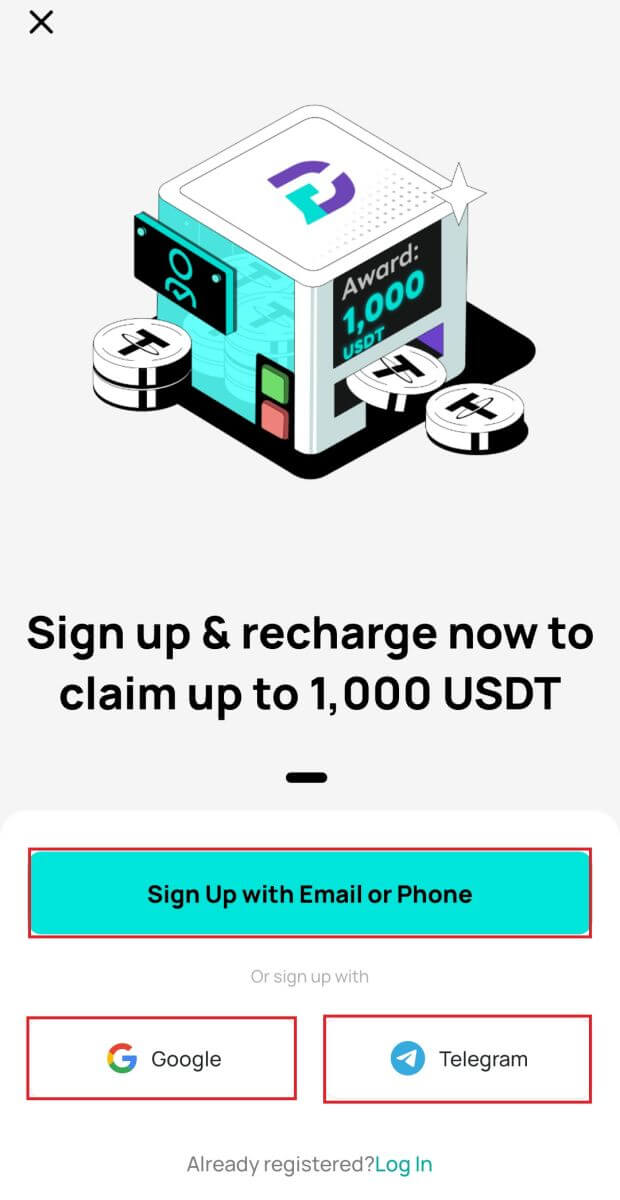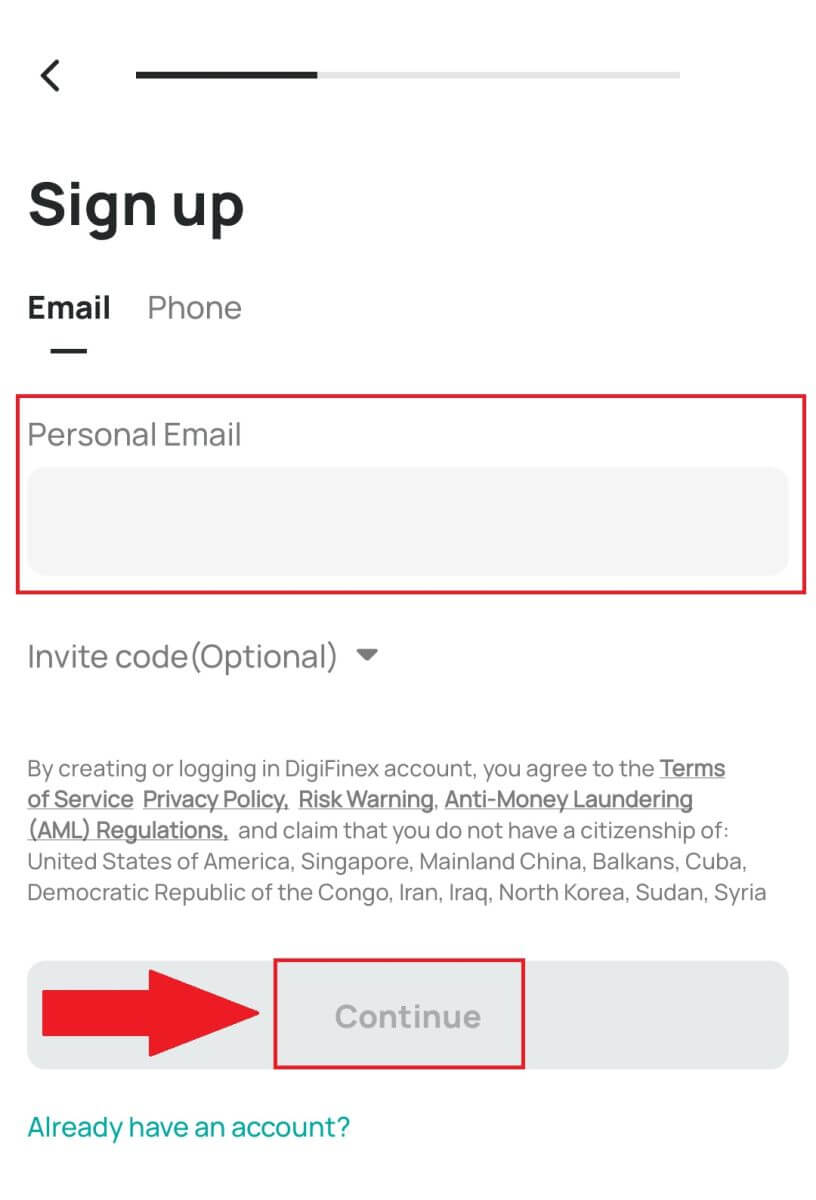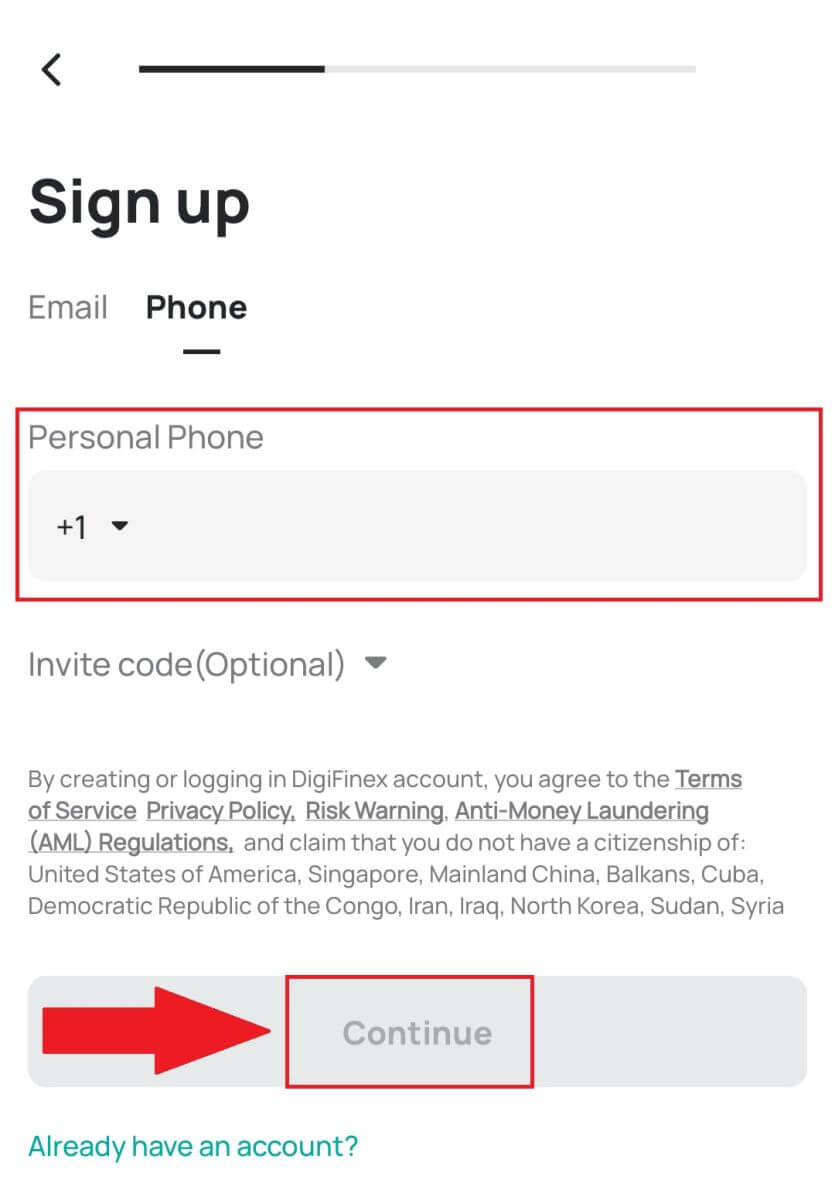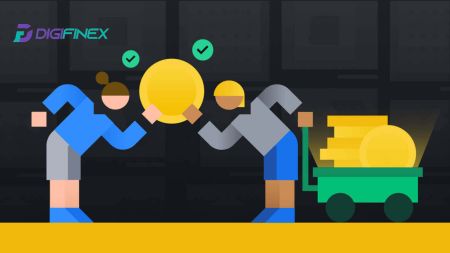DigiFinex වෙත ලියාපදිංචි වී තැන්පත් කරන්නේ කෙසේද?
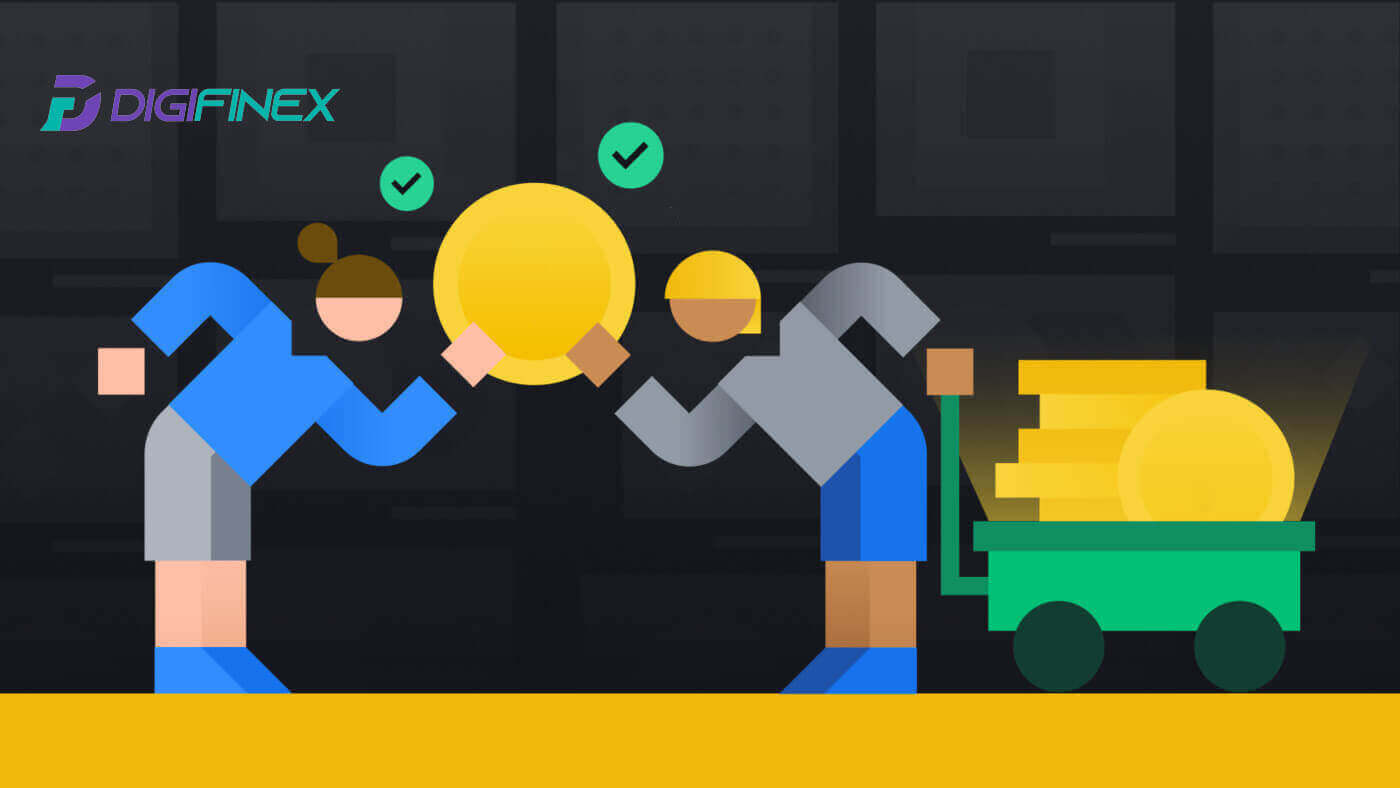
DigiFinex හි ලියාපදිංචි වන්නේ කෙසේද
DigiFinex හි දුරකථන අංකය හෝ විද්යුත් තැපෑලෙන් ලියාපදිංචි වන්න
1. DigiFinex වෙබ් අඩවියට ගොස් [Sign up] ක්ලික් කරන්න . 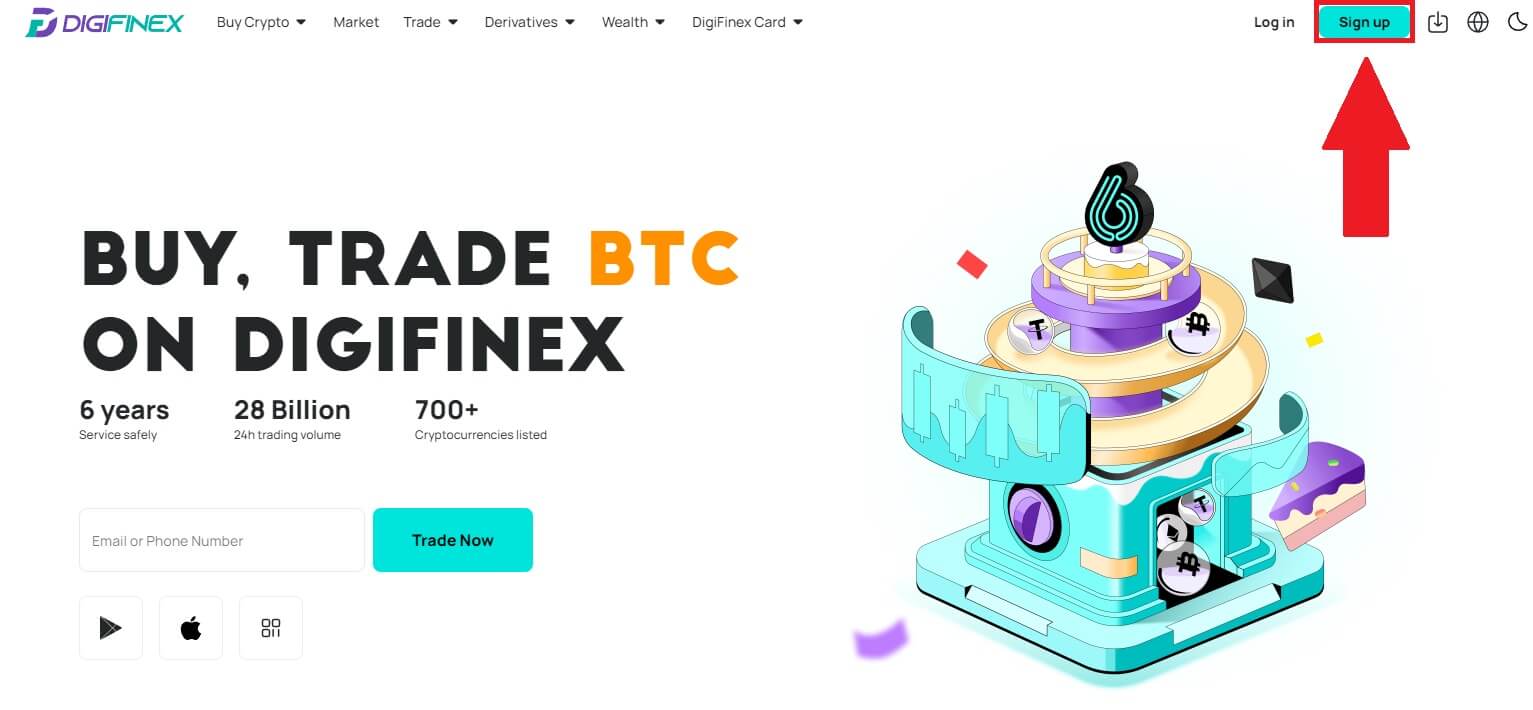
2. [ඊමේල් ලිපිනය] හෝ [දුරකථන අංකය] තෝරා ඔබේ ඊමේල් ලිපිනය/දුරකථන අංකය ඇතුළත් කරන්න. ඉන්පසුව, ඔබගේ ගිණුම සඳහා ආරක්ෂිත මුරපදයක් සාදන්න.
සටහන:
ඔබගේ මුරපදයේ එක් කැපිටල් අකුරක් සහ එක් අංකයක් ඇතුළුව අවම වශයෙන් අක්ෂර 8ක් වත් අඩංගු විය යුතුය.
සේවා නියම සහ රහස්යතා ප්රතිපත්තිය කියවා එකඟ වන්න, ඉන්පසු [ගිණුම සාදන්න] ක්ලික් කරන්න.
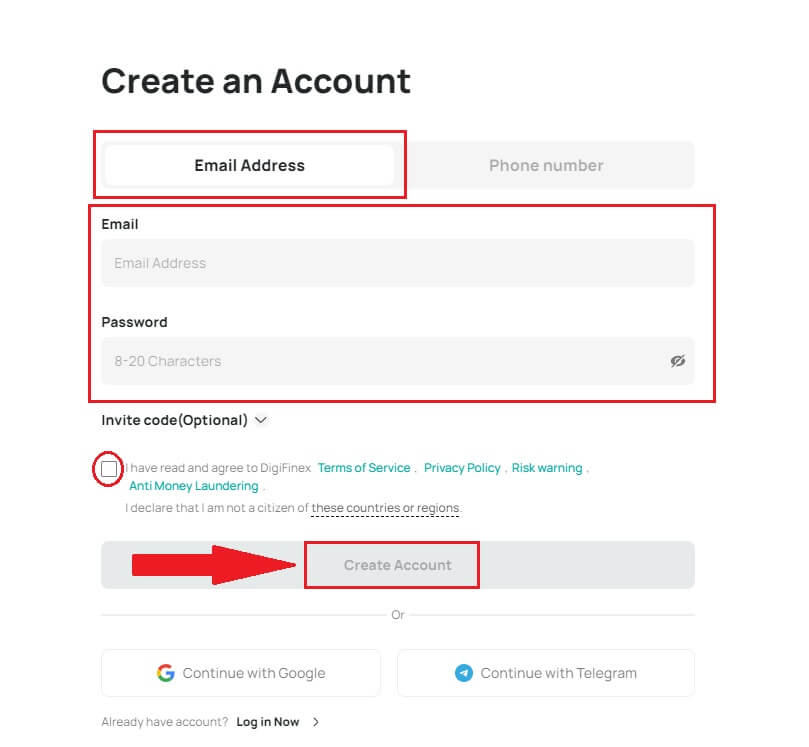
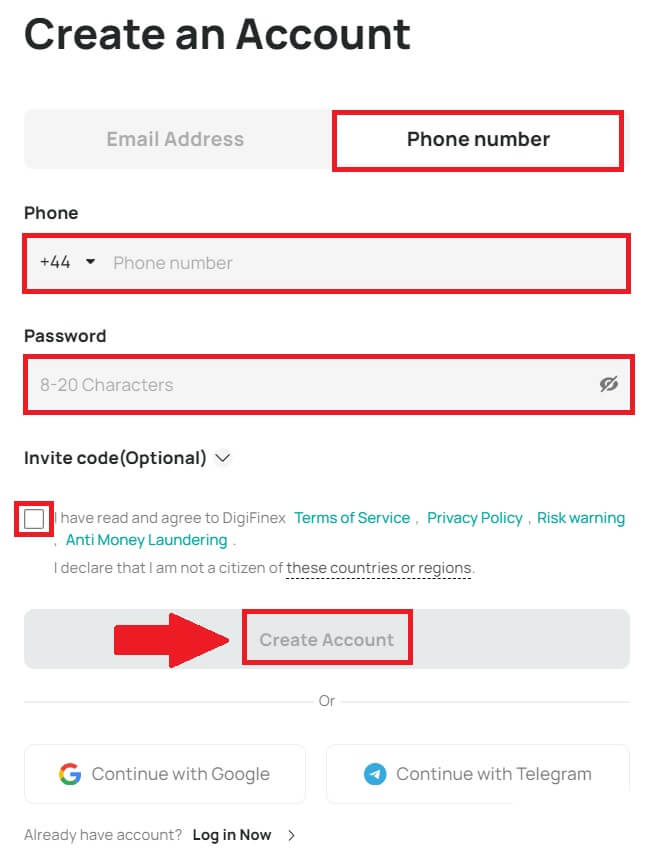
3. [යවන්න] ක්ලික් කරන්න එවිට ඔබට ඔබගේ විද්යුත් තැපෑලෙන් හෝ දුරකථනයෙන් ඉලක්කම් 6ක සත්යාපන කේතයක් ලැබෙනු ඇත. කේතය ඇතුළත් කර ක්ලික් කරන්න [ගිණුම සක්රිය කරන්න] . 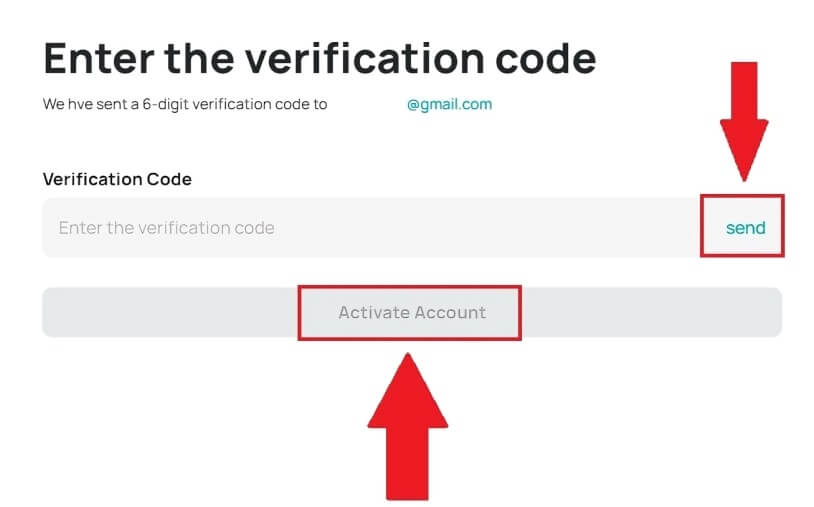
4. සුභ පැතුම්, ඔබ DigiFinex හි සාර්ථකව ලියාපදිංචි වී ඇත. 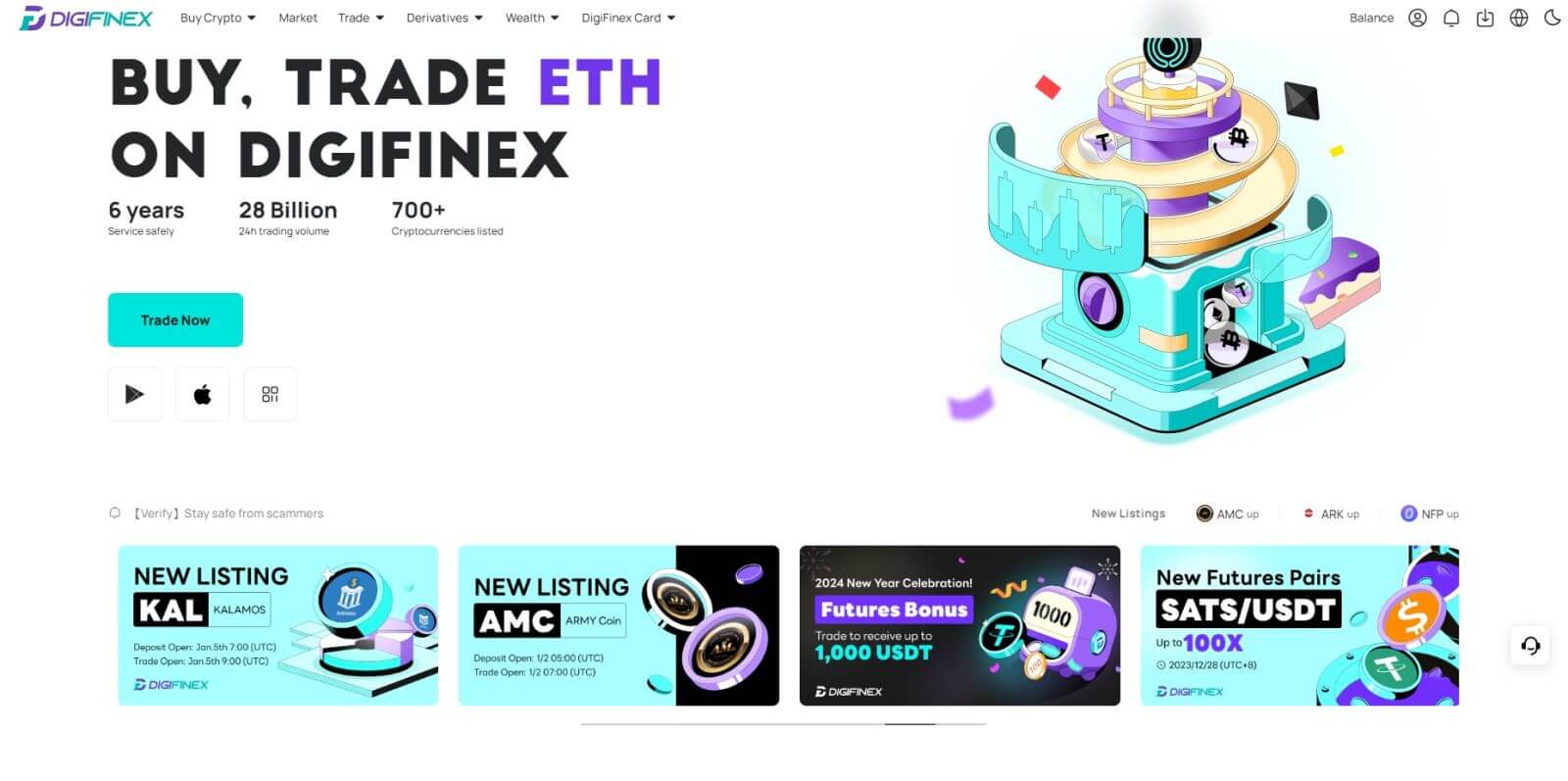
Google සමඟ DigiFinex හි ලියාපදිංචි වන්න
1. DigiFinex වෙබ් අඩවියට ගොස් [Sign up] ක්ලික් කරන්න . 2. [Continue with Google]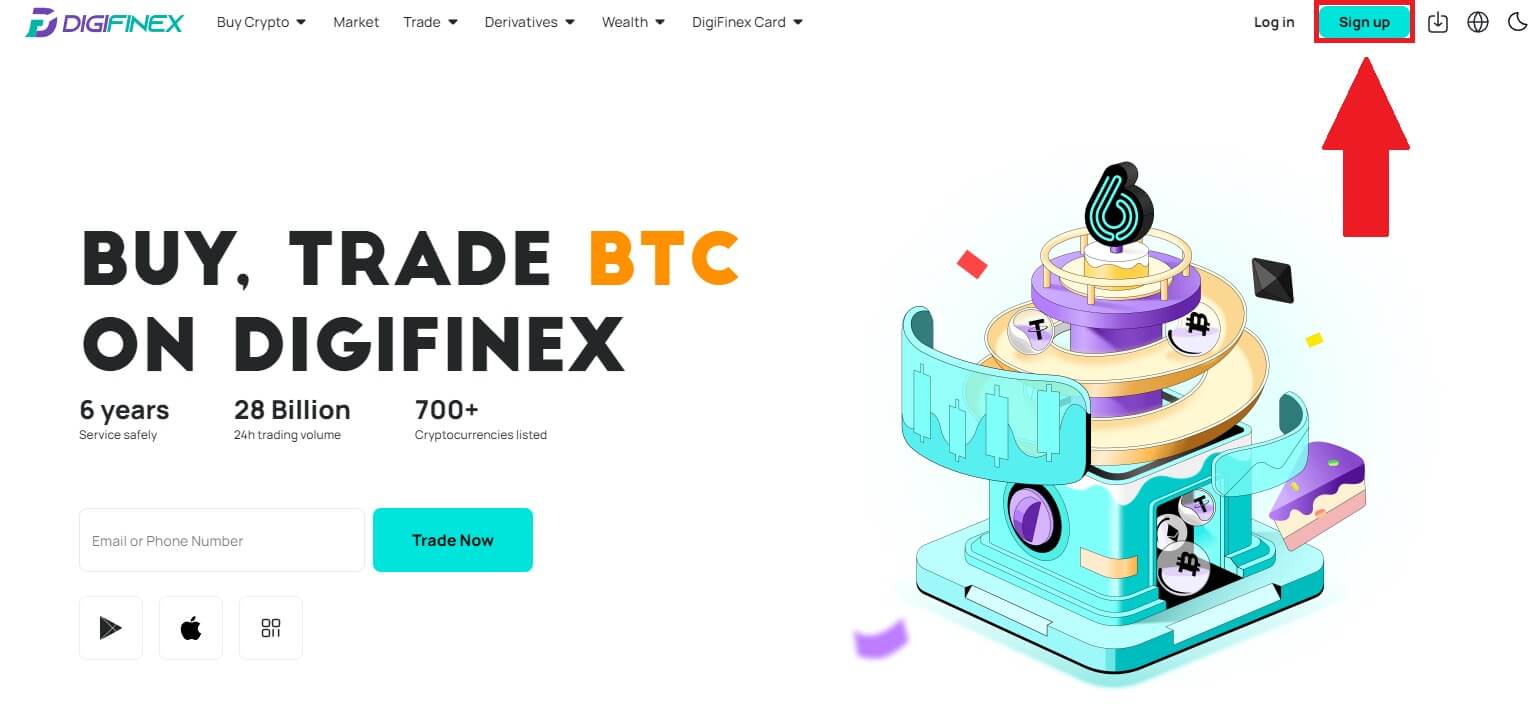
බොත්තම
ක්ලික් කරන්න .
3. පුරනය වීමේ කවුළුවක් විවෘත වනු ඇත, එහිදී ඔබට ඔබගේ විද්යුත් තැපැල් ලිපිනය හෝ දුරකථන අංකය ඇතුලත් කර [ඊළඟ] මත ක්ලික් කරන්න .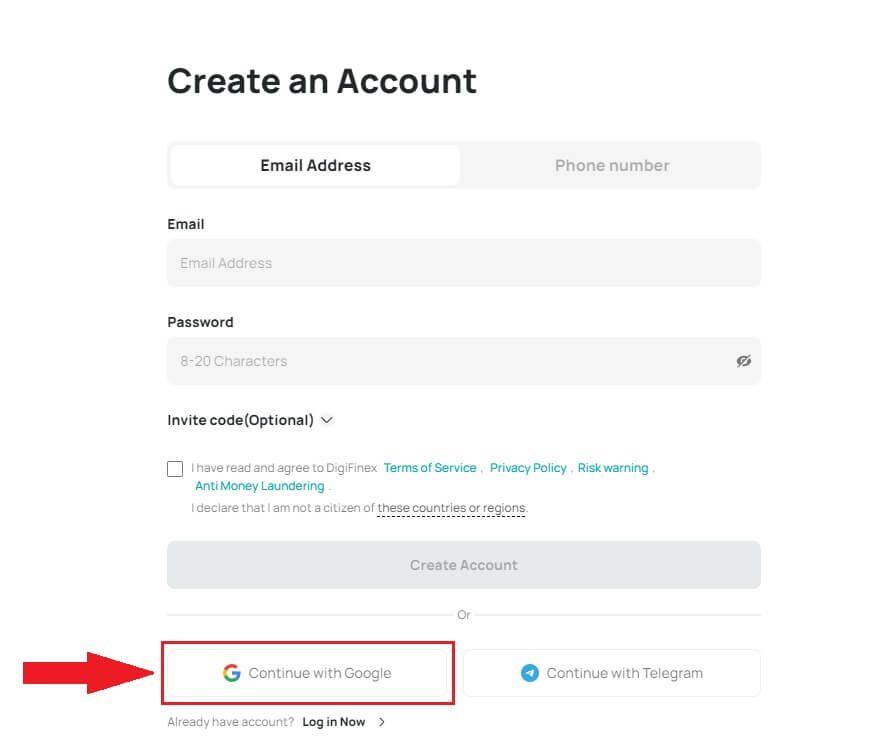
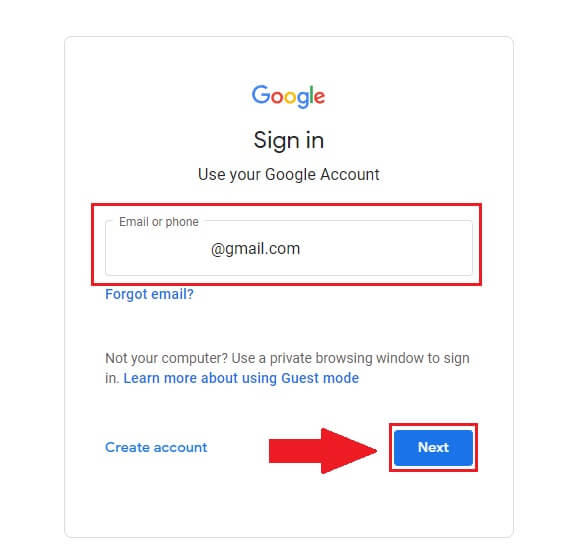
4. ඔබගේ Gmail ගිණුම සඳහා මුරපදය ඇතුළත් කර [ ඊළඟ] ක්ලික් කරන්න . 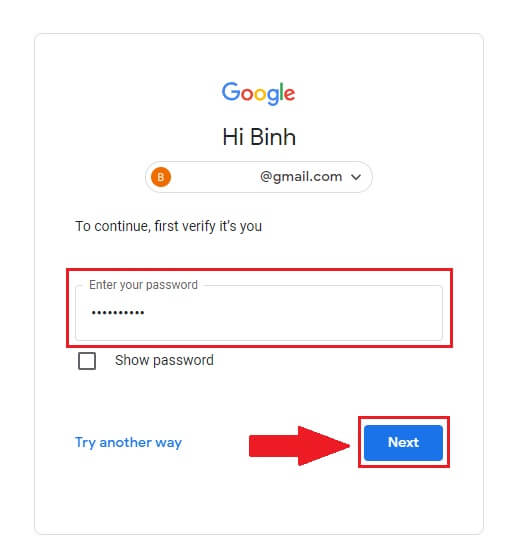
5. ඉන්පසු ඔබේ Google ගිණුම සමඟ ලියාපදිංචි වීම දිගටම කරගෙන යාමට [තහවුරු කරන්න] මත ක්ලික් කරන්න.
6. ඔබගේ ගිණුම ලියාපදිංචි කිරීම අවසන් කිරීමට සත්යාපන කේතය ඇතුලත් කර [තහවුරු කරන්න] මත ක්ලික් කරන්න.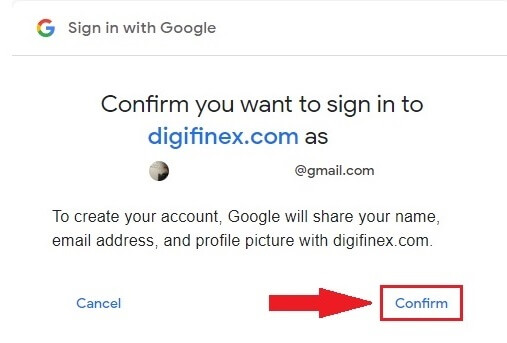
සටහන:
- ඔබගේ Google ගිණුමට යවනු ලබන සත්යාපන කේතය ලබා ගැනීමට ඔබ [යවන්න] ක්ලික් කළ යුතුය .
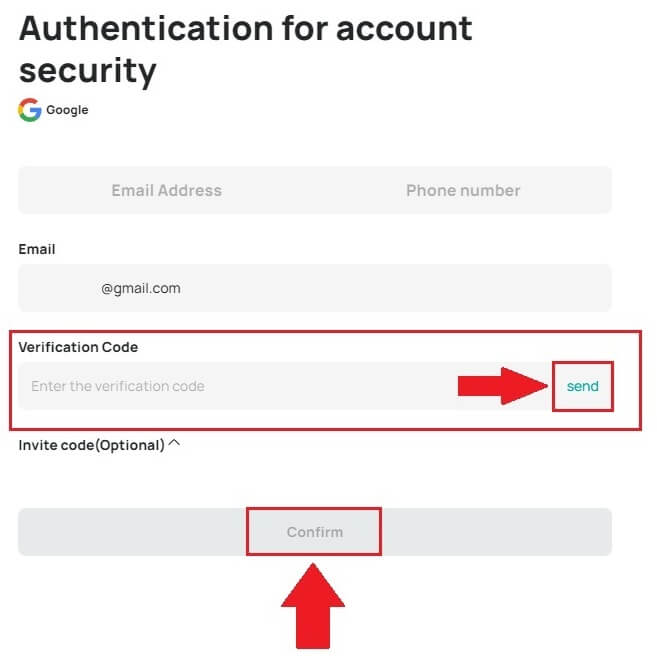
7. සුභ පැතුම්, ඔබ DigiFinex හි සාර්ථකව ලියාපදිංචි වී ඇත.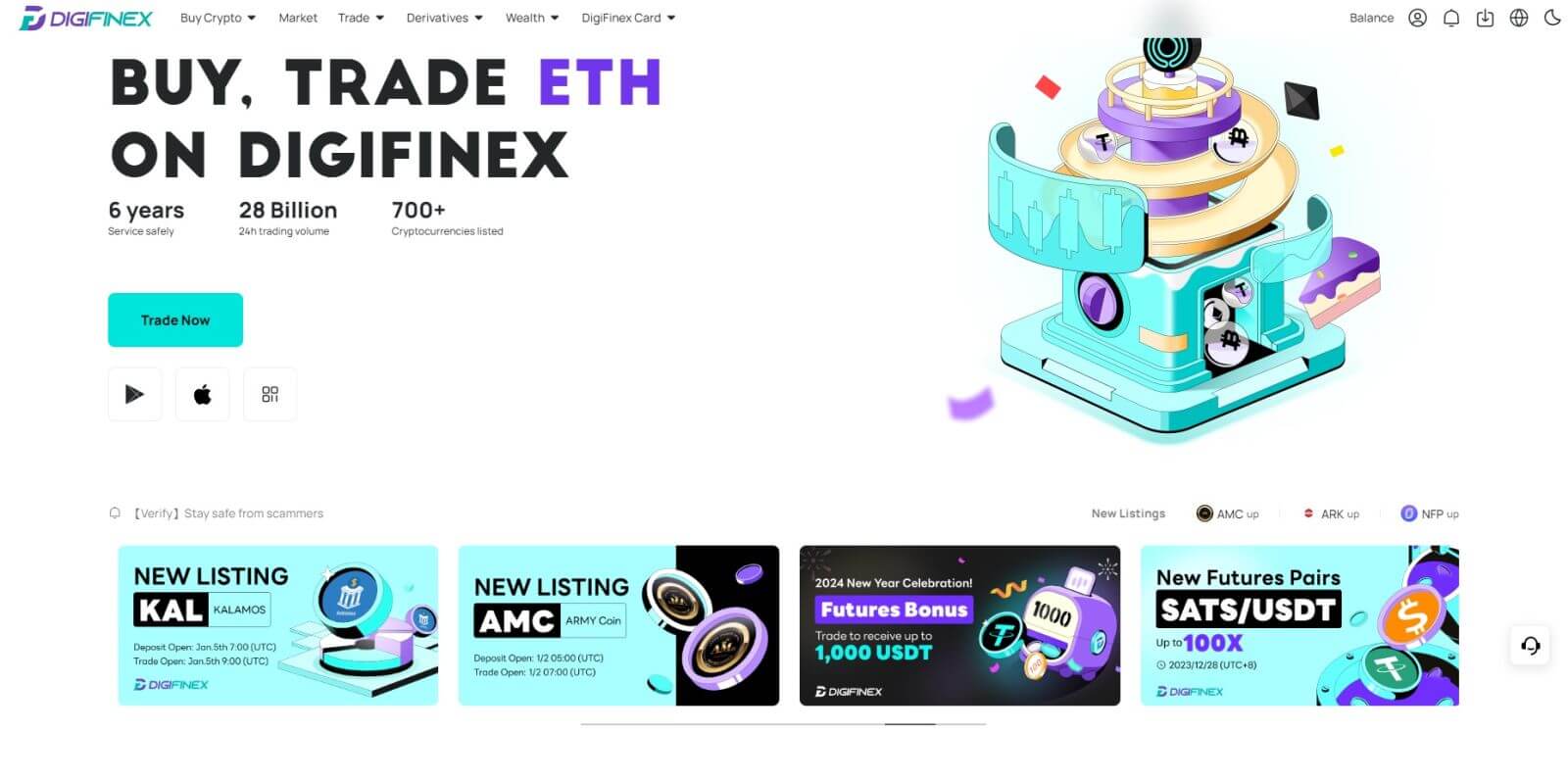
Telegram සමඟ DigiFinex හි ලියාපදිංචි වන්න
1. DigiFinex වෙබ් අඩවියට ගොස් [Sign up] ක්ලික් කරන්න .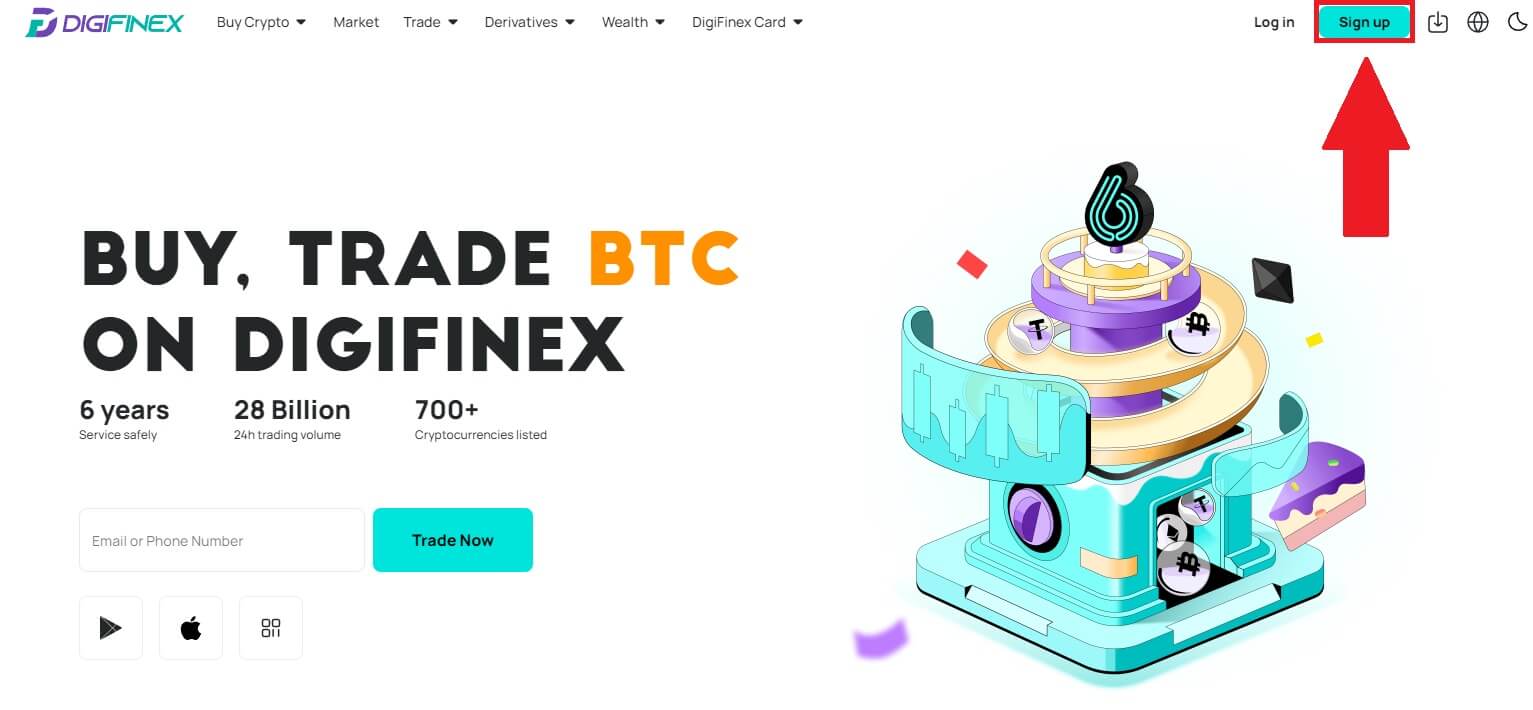
2. [ Telegram ] බොත්තම මත ක්ලික් කරන්න.
සටහන:
- සේවා නියම සහ රහස්යතා ප්රතිපත්තිය කියවීමට සහ එකඟ වීමට කොටුව සලකුණු කරන්න, ඉන්පසු [ ටෙලිග්රාම් ] තට්ටු කරන්න.
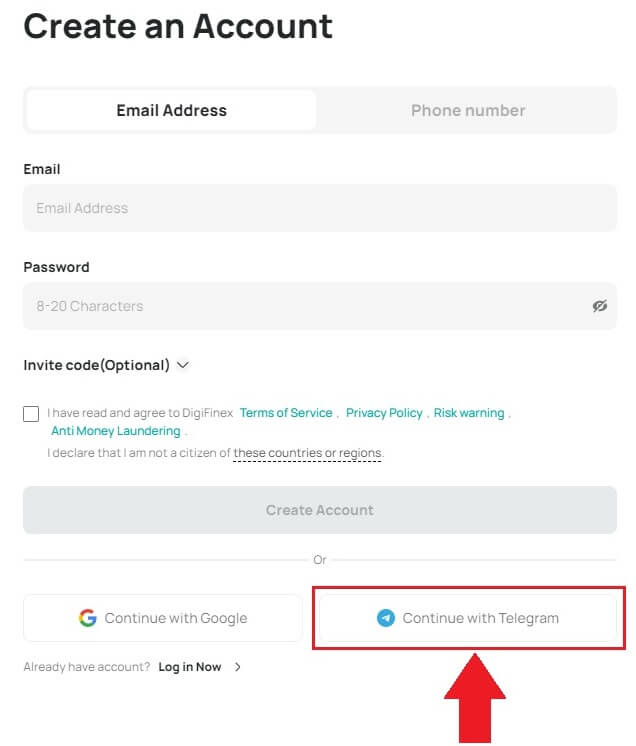
3. ඔබගේ දුරකථන අංක කලාපය තෝරන්න, පසුව ඔබගේ දුරකථන අංකය පහත ඇතුලත් කර [NEXT] මත ක්ලික් කරන්න . 4. [පිළිගන්න]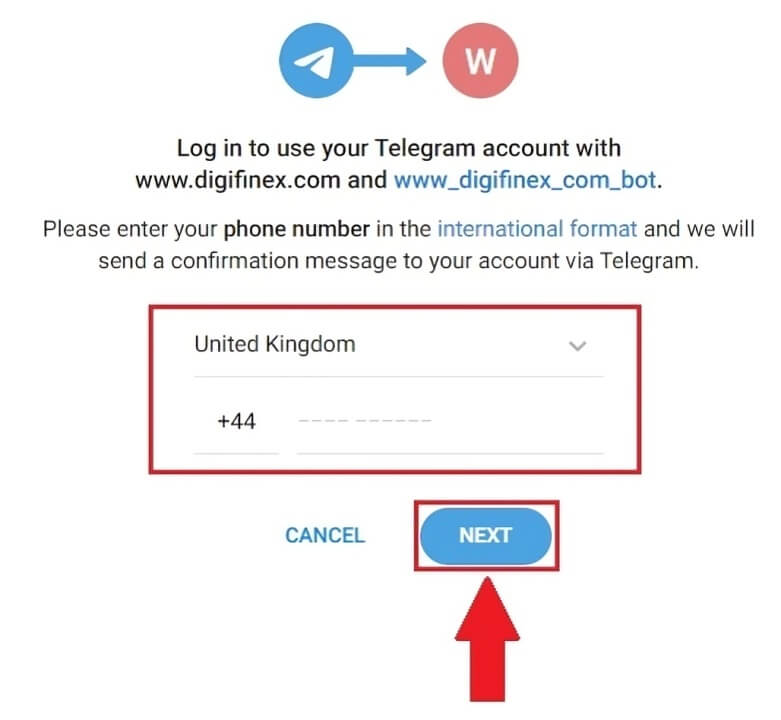
මත ක්ලික් කිරීමෙන් ඔබේ ටෙලිග්රාම් තොරතුරු වෙත ප්රවේශ වීමට DigiFinex වෙත අවසර දෙන්න .
5. ඔබගේ ඊමේල් ලිපිනය ඇතුලත් කරන්න.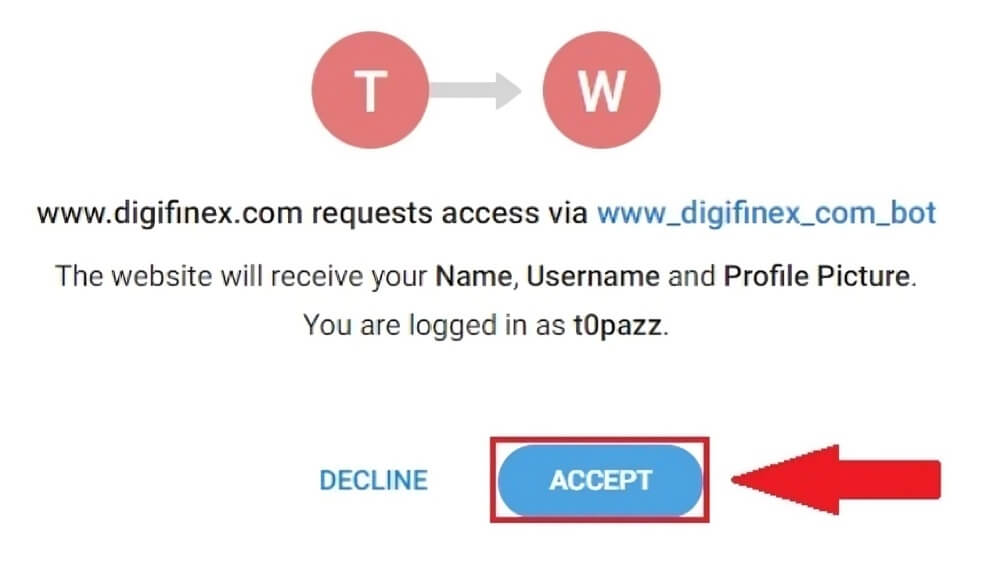
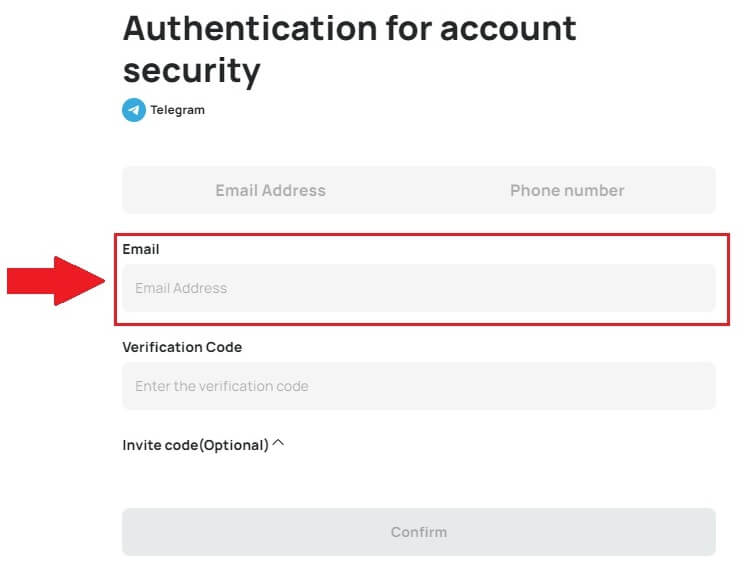
6. ඔබගේ මුරපදය සකසන්න. ඔබගේ විද්යුත් තැපෑලෙන් ඔබට ඉලක්කම් 6ක සත්යාපන කේතයක් ලැබෙනු ඇත. කේතය ඇතුළත් කර ක්ලික් කරන්න [තහවුරු කරන්න] .
සටහන:
ඔබගේ මුරපදයේ එක් කැපිටල් අකුරක් සහ එක් අංකයක් ඇතුළුව අවම වශයෙන් අක්ෂර 8ක් වත්
අඩංගු විය යුතුය.
7. සුභ පැතුම්, ඔබ DigiFinex හි සාර්ථකව ලියාපදිංචි වී ඇත. 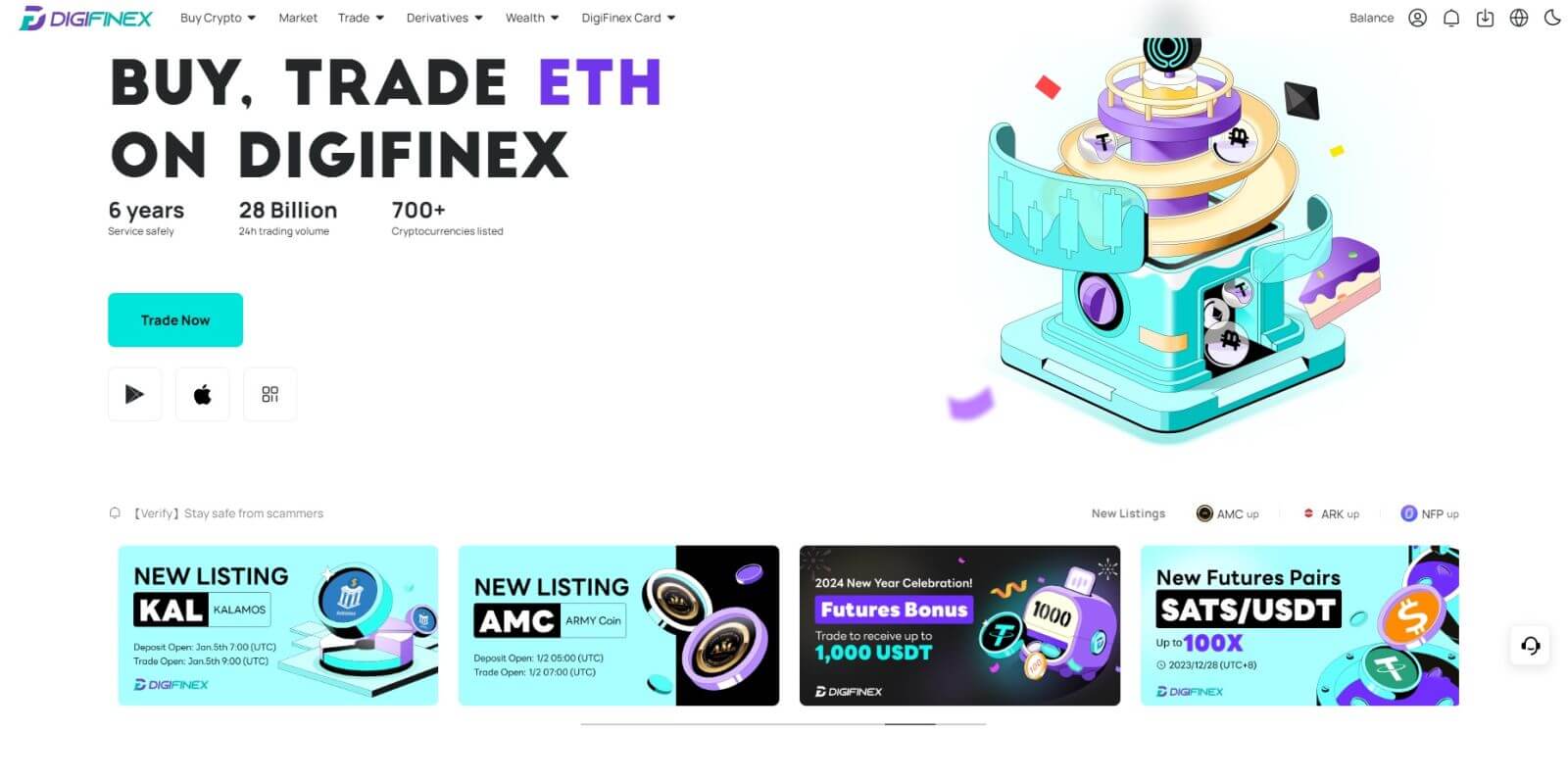
DigiFinex යෙදුමේ ගිණුමක් සඳහා ලියාපදිංචි වන්න
1. Google Play Store හෝ App Store හි ගිණුමක් සෑදීමට ඔබ DigiFinex යෙදුම ස්ථාපනය කළ යුතුය . 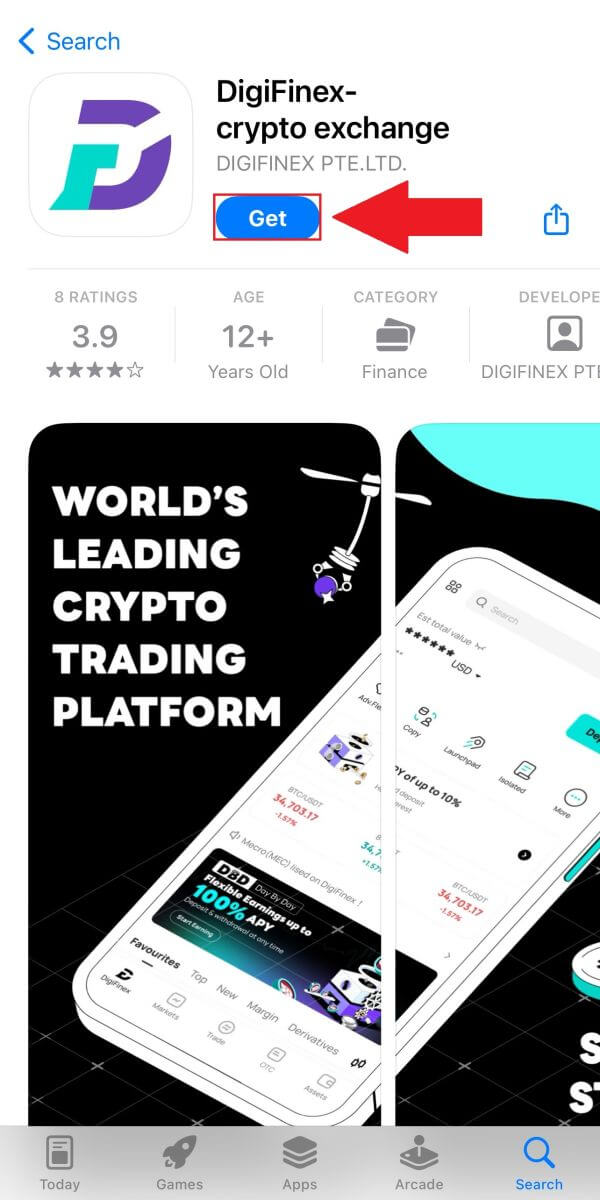
2. DigiFinex යෙදුම විවෘත කර [Login/Sign Up] තට්ටු කරන්න . 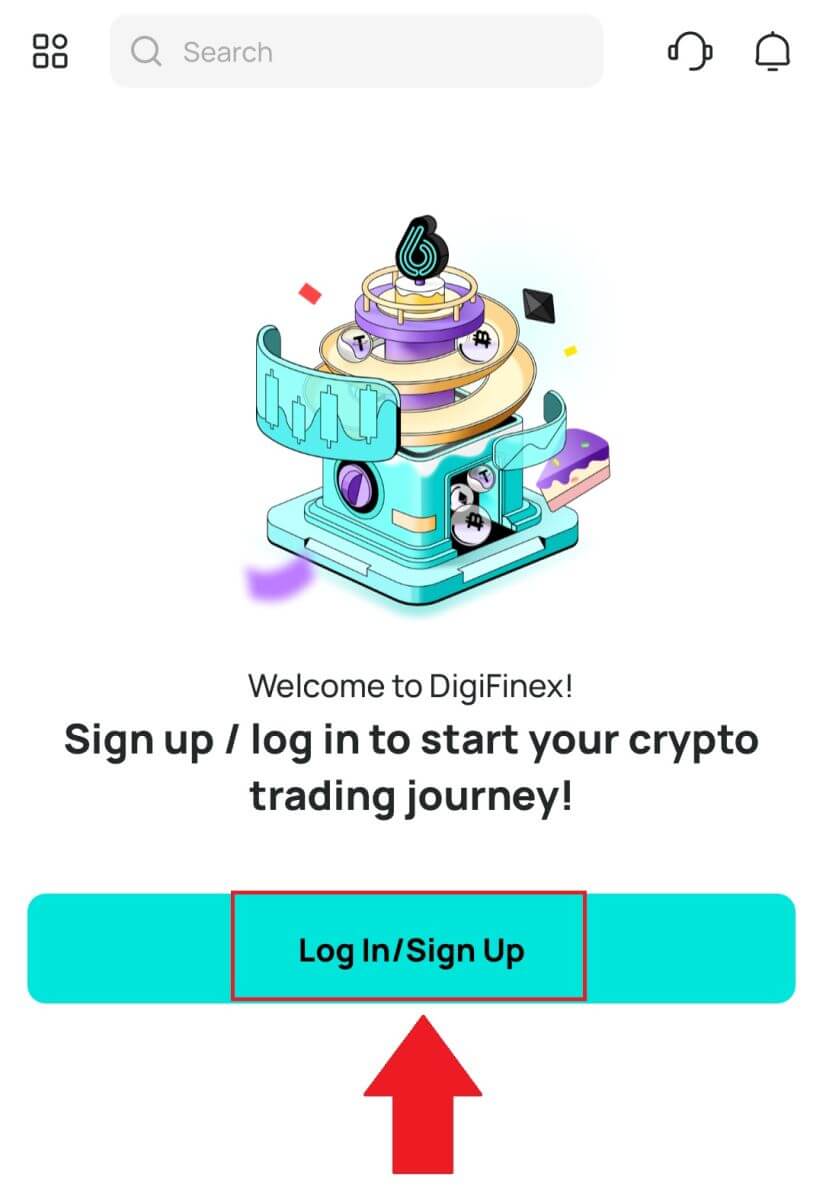
3. ඔබගේ ගිණුම ලියාපදිංචි කිරීම ආරම්භ කිරීමට [ගිණුම නොමැතිද?]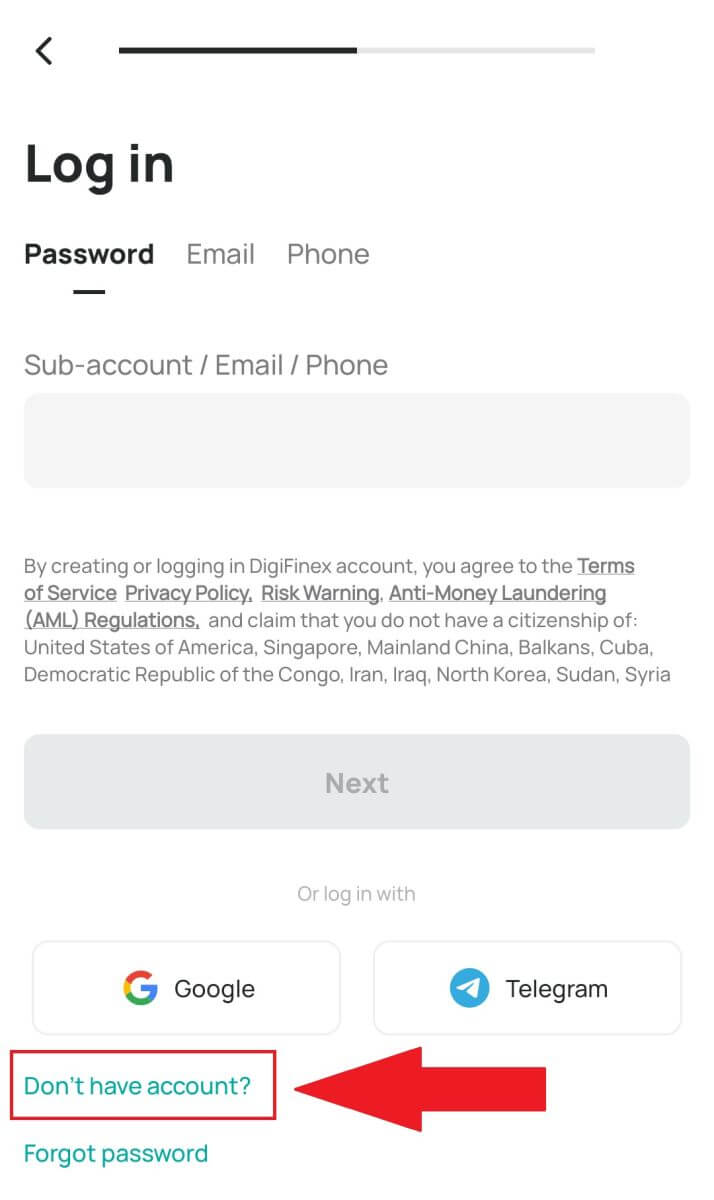
මත තට්ටු කරන්න.
නැතහොත් මෙනු නිරූපකය මත තට්ටු කිරීමෙන් ඔබට ලියාපදිංචි විය හැක. 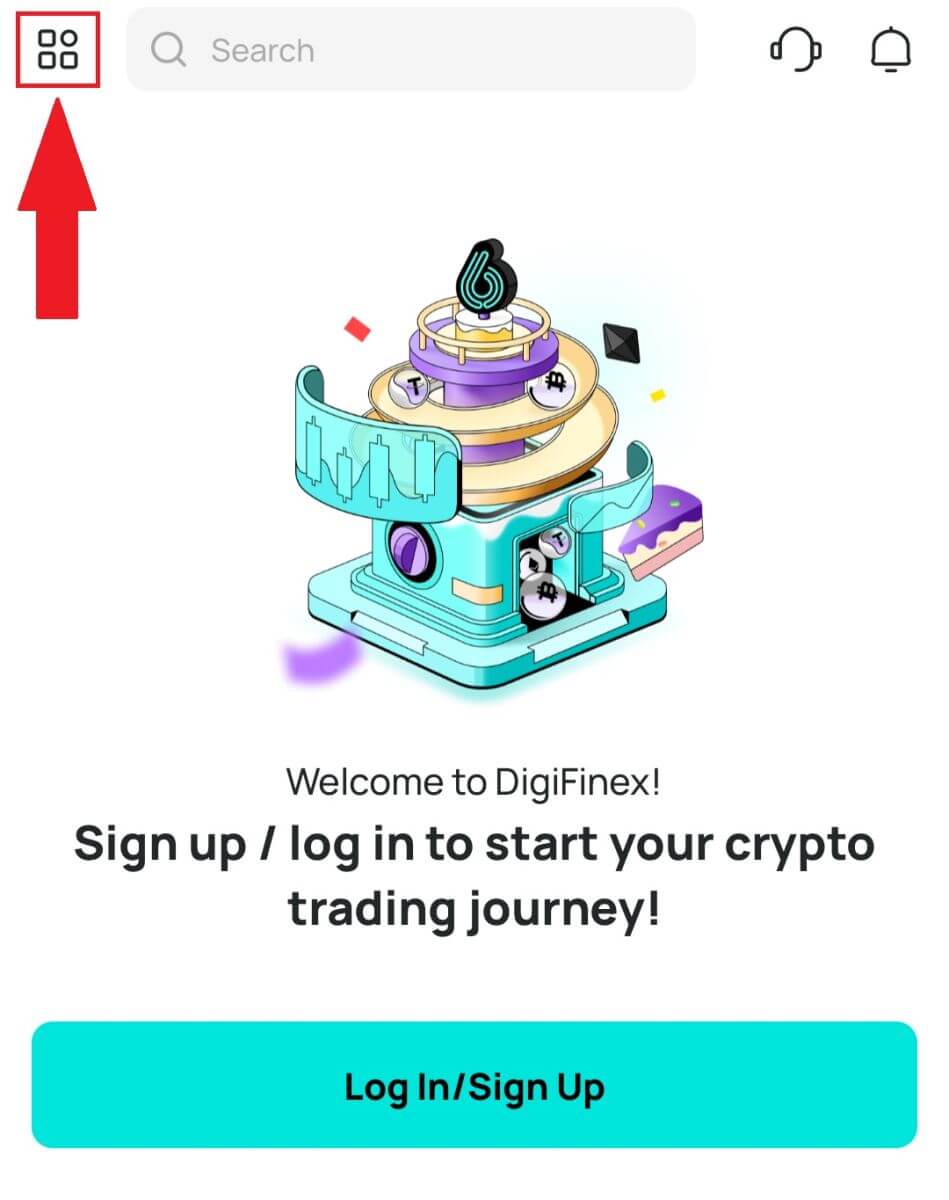
සහ [ලියාපදිංචිය] තට්ටු කරන්න .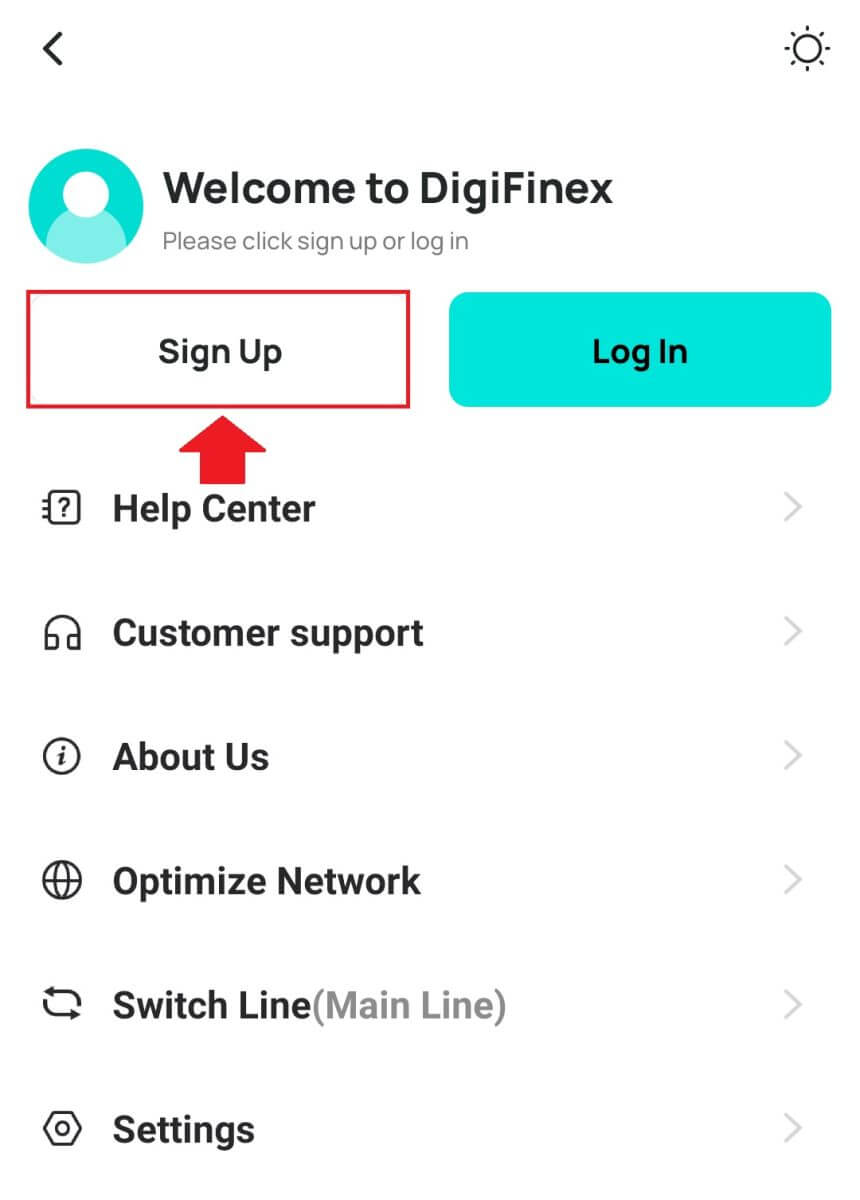
ඉන්පසු ලියාපදිංචි කිරීමේ ක්රමයක් තෝරන්න.
4. ඔබ [විද්යුත් තැපෑලෙන් හෝ දුරකථනයෙන් ලියාපදිංචි වන්න] තෝරා ගන්නේ නම් , පසුව [ විද්යුත් තැපෑල ] හෝ [ දුරකථන ] තෝරා ඔබේ විද්යුත් තැපැල් ලිපිනය/දුරකථන අංකය ඇතුළත් කරන්න. ඉන්පසු, [Continue] ඔබා ඔබගේ ගිණුම සඳහා ආරක්ෂිත මුරපදයක් සාදන්න.
සටහන :
ඔබගේ මුරපදයේ එක් කැපිටල් අකුරක් සහ එක් අංකයක් ඇතුළුව අවම වශයෙන් අක්ෂර 8ක් වත් අඩංගු විය යුතුය.
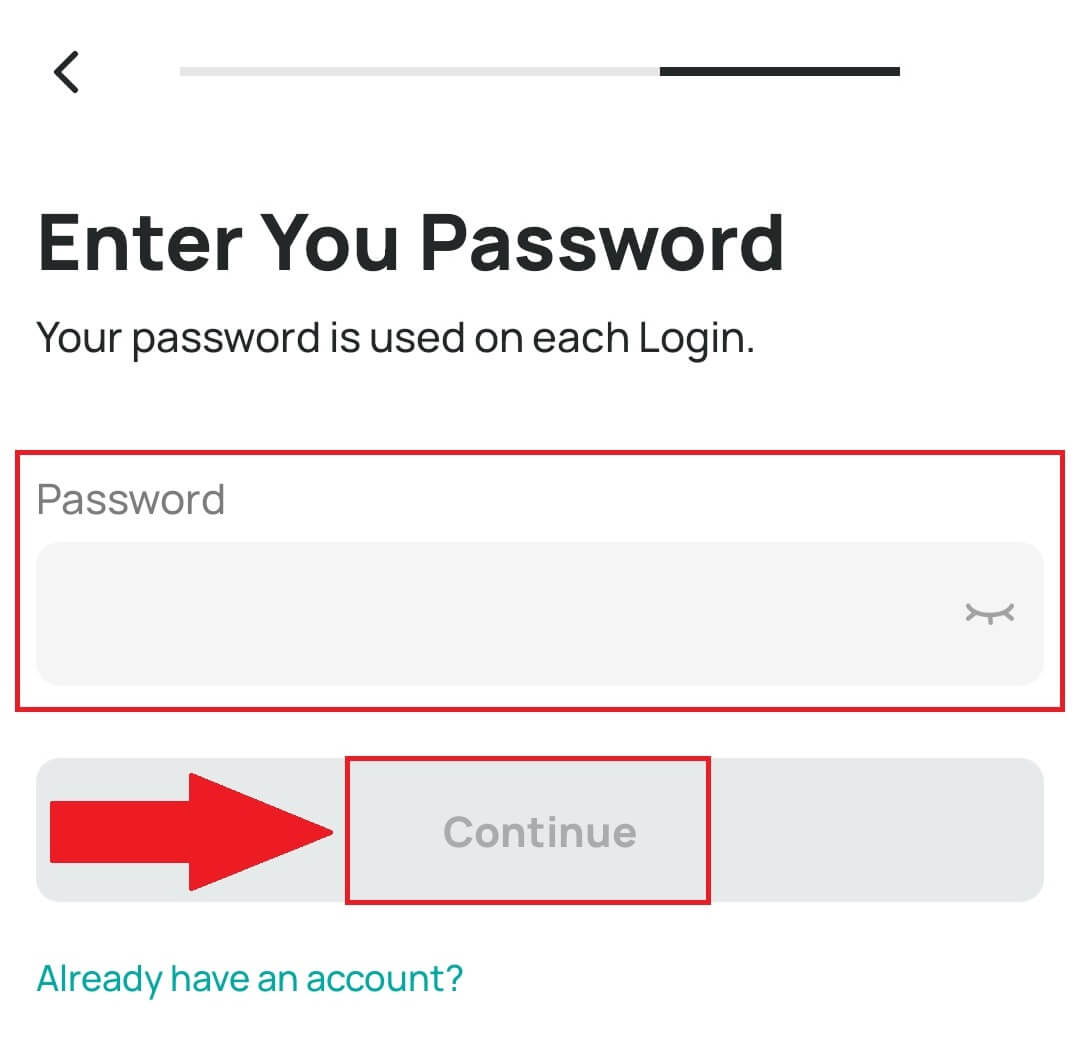
5. ඔබට ඔබගේ විද්යුත් තැපෑලෙන් හෝ දුරකථනයෙන් ඉලක්කම් 6ක සත්යාපන කේතයක් ලැබෙනු ඇත.
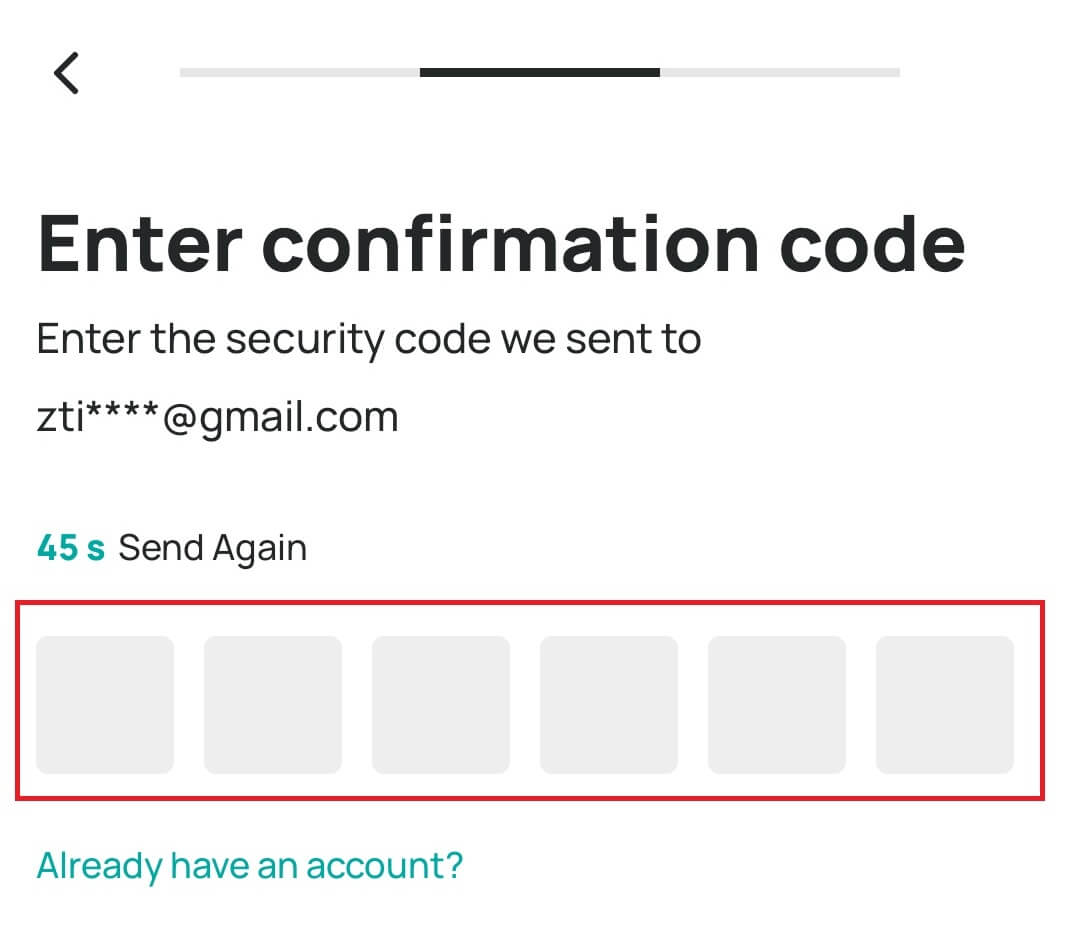
6. සුභ පැතුම්! ඔබ සාර්ථකව DigiFinex ගිණුමක් සාදා ඇත.

නිතර අසන ප්රශ්න (FAQ)
මට DigiFinex වෙතින් විද්යුත් තැපැල් ලබා ගත නොහැක්කේ ඇයි?
ඔබට DigiFinex වෙතින් එවන ලද විද්යුත් තැපෑල නොලැබෙන්නේ නම්, කරුණාකර ඔබගේ විද්යුත් තැපැල් සැකසුම් පරීක්ෂා කිරීමට පහත උපදෙස් අනුගමනය කරන්න:
1. ඔබ ඔබේ DigiFinex ගිණුමට ලියාපදිංචි වී ඇති විද්යුත් තැපැල් ලිපිනයට ලොග් වී තිබේද? සමහර විට ඔබ ඔබගේ උපාංග මත ඔබගේ විද්යුත් තැපෑලෙන් ඉවත් විය හැකි අතර එබැවින් DigiFinex හි ඊමේල් දැකිය නොහැක. කරුණාකර පුරනය වී නැවුම් කරන්න.
2. ඔබ ඔබේ විද්යුත් තැපෑලේ ස්පෑම් ෆෝල්ඩරය පරීක්ෂා කර තිබේද? ඔබේ විද්යුත් තැපැල් සේවා සපයන්නා DigiFinex ඊමේල් ඔබේ අයාචිත තැපැල් ෆෝල්ඩරය තුළට තල්ලු කරන බව ඔබට පෙනී ගියහොත්, DigiFinex හි විද්යුත් තැපැල් ලිපින සුදු ලැයිස්තුගත කිරීමෙන් ඔබට ඒවා “ආරක්ෂිත” ලෙස සලකුණු කළ හැක. එය පිහිටුවීමට DigiFinex විද්යුත් තැපෑල සුදු ලැයිස්තුගත කරන්නේ කෙසේද යන්න වෙත යොමු විය හැක.
3. ඔබේ විද්යුත් තැපැල් සේවාදායකයා හෝ සේවා සපයන්නා සාමාන්යයෙන් වැඩ කරන්නේද? ඔබගේ ෆයර්වෝල් හෝ ප්රති-වයිරස මෘදුකාංගය නිසා ඇති වූ ආරක්ෂක ගැටුමක් නොමැති බව තහවුරු කිරීමට ඔබට විද්යුත් තැපැල් සේවාදායක සැකසුම් පරීක්ෂා කළ හැක.
4. ඔබගේ ඊමේල් එන ලිපි පිරී තිබේද? ඔබ සීමාවට ළඟා වී ඇත්නම්, ඔබට ඊමේල් යැවීමට හෝ ලැබීමට නොහැකි වනු ඇත. තවත් ඊමේල් සඳහා යම් ඉඩක් නිදහස් කර ගැනීමට ඔබට පැරණි ඊමේල් කිහිපයක් මකා දැමිය හැක.
5. හැකි නම්, Gmail, Outlook, වැනි පොදු විද්යුත් තැපැල් වසම් වලින් ලියාපදිංචි වන්න.
මට SMS සත්යාපන කේත ලබා ගත නොහැක්කේ ඇයි?
DigiFinex පරිශීලක අත්දැකීම් වැඩිදියුණු කිරීම සඳහා අපගේ SMS සත්යාපන ආවරණය අඛණ්ඩව වැඩිදියුණු කරයි. කෙසේ වෙතත්, දැනට සහය නොදක්වන සමහර රටවල් සහ ප්රදේශ තිබේ. ඔබට SMS සත්යාපනය සක්රීය කළ නොහැකි නම්, ඔබගේ ප්රදේශය ආවරණය වී ඇත්දැයි පරීක්ෂා කිරීමට කරුණාකර අපගේ ගෝලීය SMS ආවරණ ලැයිස්තුව වෙත යොමු වන්න. ඔබගේ ප්රදේශය ලැයිස්තුවෙන් ආවරණය වී නොමැති නම්, කරුණාකර ඒ වෙනුවට ඔබගේ මූලික ද්වි-සාධක සත්යාපනය ලෙස Google Authentication භාවිතා කරන්න.
ඔබ SMS සත්යාපනය සක්රීය කර ඇත්නම් හෝ ඔබ දැනට අපගේ ගෝලීය SMS ආවරණ ලැයිස්තුවේ ඇති රටක හෝ ප්රදේශයක පදිංචිව සිටින්නේ නම්, නමුත් ඔබට තවමත් SMS කේත ලබා ගත නොහැක, කරුණාකර පහත පියවර ගන්න:
- ඔබගේ ජංගම දුරකථනයට හොඳ ජාල සංඥාවක් ඇති බව සහතික කර ගන්න.
- අපගේ SMS කේත අංකය අවහිර කළ හැකි ඔබේ ජංගම දුරකථනයේ ඔබේ ප්රති-වයිරස සහ/හෝ ෆයර්වෝල් සහ/හෝ ඇමතුම් අවහිර කිරීමේ යෙදුම් අක්රීය කරන්න.
- ඔබගේ ජංගම දුරකථනය නැවත ආරම්භ කරන්න.
- ඒ වෙනුවට හඬ සත්යාපනය උත්සාහ කරන්න.
- SMS සත්යාපනය යළි පිහිටුවන්න.
DigiFinex ගිණුම් ආරක්ෂාව වැඩි දියුණු කරන්නේ කෙසේද?
1. මුරපද සැකසීම්
කරුණාකර සංකීර්ණ සහ අද්විතීය මුරපදයක් සකසන්න. ආරක්ෂක අරමුණු සඳහා, අවම වශයෙන් එක් විශාල අකුරු සහ කුඩා අකුරක්, එක් අංකයක් සහ එක් විශේෂ සංකේතයක් ඇතුළුව අවම වශයෙන් අක්ෂර 10 ක් සහිත මුරපදයක් භාවිතා කිරීමට වග බලා ගන්න. අන් අයට පහසුවෙන් ප්රවේශ විය හැකි පැහැදිලි රටා හෝ තොරතුරු භාවිතා කිරීමෙන් වළකින්න (උදා: ඔබේ නම, ඊමේල් ලිපිනය, උපන්දිනය, ජංගම දුරකථන අංකය, ආදිය). අපි නිර්දේශ නොකරන මුරපද ආකෘති: lihua, 123456, 123456abc, test123, abc123 නිර්දේශිත මුරපද ආකෘති: Q@ng3532!, iehig4g@#1, QQWwfe@242!
2. මුරපද වෙනස් කිරීම
ඔබගේ ගිණුමේ ආරක්ෂාව වැඩි කිරීම සඳහා ඔබගේ මුරපදය නිතිපතා වෙනස් කරන ලෙස අපි නිර්දේශ කරමු. සෑම මාස තුනකට වරක් ඔබගේ මුරපදය වෙනස් කිරීම සහ සෑම අවස්ථාවකදීම සම්පූර්ණයෙන්ම වෙනස් මුරපදයක් භාවිතා කිරීම වඩාත් සුදුසුය. වඩාත් ආරක්ෂිත සහ පහසු මුරපද කළමනාකරණය සඳහා, අපි ඔබට "1Password" හෝ "LastPass" වැනි මුරපද කළමණාකරුවෙකු භාවිතා කිරීමට නිර්දේශ කරමු. ඊට අමතරව, කරුණාකර ඔබගේ මුරපද දැඩි ලෙස රහසිගතව තබා ගන්න සහ ඒවා අන් අයට හෙළි නොකරන්න. DigiFinex කාර්යමණ්ඩලය කිසිඳු තත්වයක් යටතේ ඔබගේ මුරපදය කිසිවිටෙක අසන්නේ නැත.
3. Two-Factor Authentication (2FA) Google Authenticator සම්බන්ධ කිරීම
Google Authenticator යනු Google විසින් දියත් කරන ලද ගතික මුරපද මෙවලමකි. DigiFinex විසින් සපයන ලද තීරු කේතය පරිලෝකනය කිරීමට හෝ යතුර ඇතුල් කිරීමට ඔබ ඔබගේ ජංගම දුරකථනය භාවිතා කිරීමට අවශ්ය වේ. එක් කළ පසු, සෑම තත්පර 30කට වරක් සත්යාපකයේ වලංගු ඉලක්කම් 6ක සත්යාපන කේතයක් ජනනය වේ. සාර්ථක සබැඳියක් මත, ඔබ DigiFinex වෙත ලොග් වන සෑම අවස්ථාවකම Google Authenticator හි සංදර්ශණය වන ඉලක්කම් 6ක සත්යාපන කේතය ඇතුළත් කිරීම හෝ ඇලවීම අවශ්ය වේ.
4. තතුබෑම් වලින් පරෙස්සම් වන්න
DigiFinex වෙතින් වන බව හඟවන තතුබෑම් ඊමේල් ගැන විමසිලිමත් වන්න, සහ ඔබගේ DigiFinex ගිණුමට ලොග් වීමට පෙර සබැඳිය නිල DigiFinex වෙබ් අඩවිය බව සහතික කර ගන්න. DigiFinex කාර්ය මණ්ඩලය කිසිවිටෙක ඔබෙන් ඔබගේ මුරපදය, SMS හෝ විද්යුත් තැපෑල සත්යාපන කේත, හෝ Google Authenticator කේත අසන්නේ නැත.
DigiFinex වෙත තැන්පත් කරන්නේ කෙසේද?
DigiFinex හි Credit/Debit Card සමඟ Crypto මිලදී ගන්නේ කෙසේද
DigiFinex (වෙබ්) මත Crypto Credit/Debit Card සමඟ මිලදී ගන්න
1. ඔබගේ DigiFinex ගිණුමට ලොග් වී [Crypto මිලදී ගන්න] - [Credit/Debit Card] ක්ලික් කරන්න.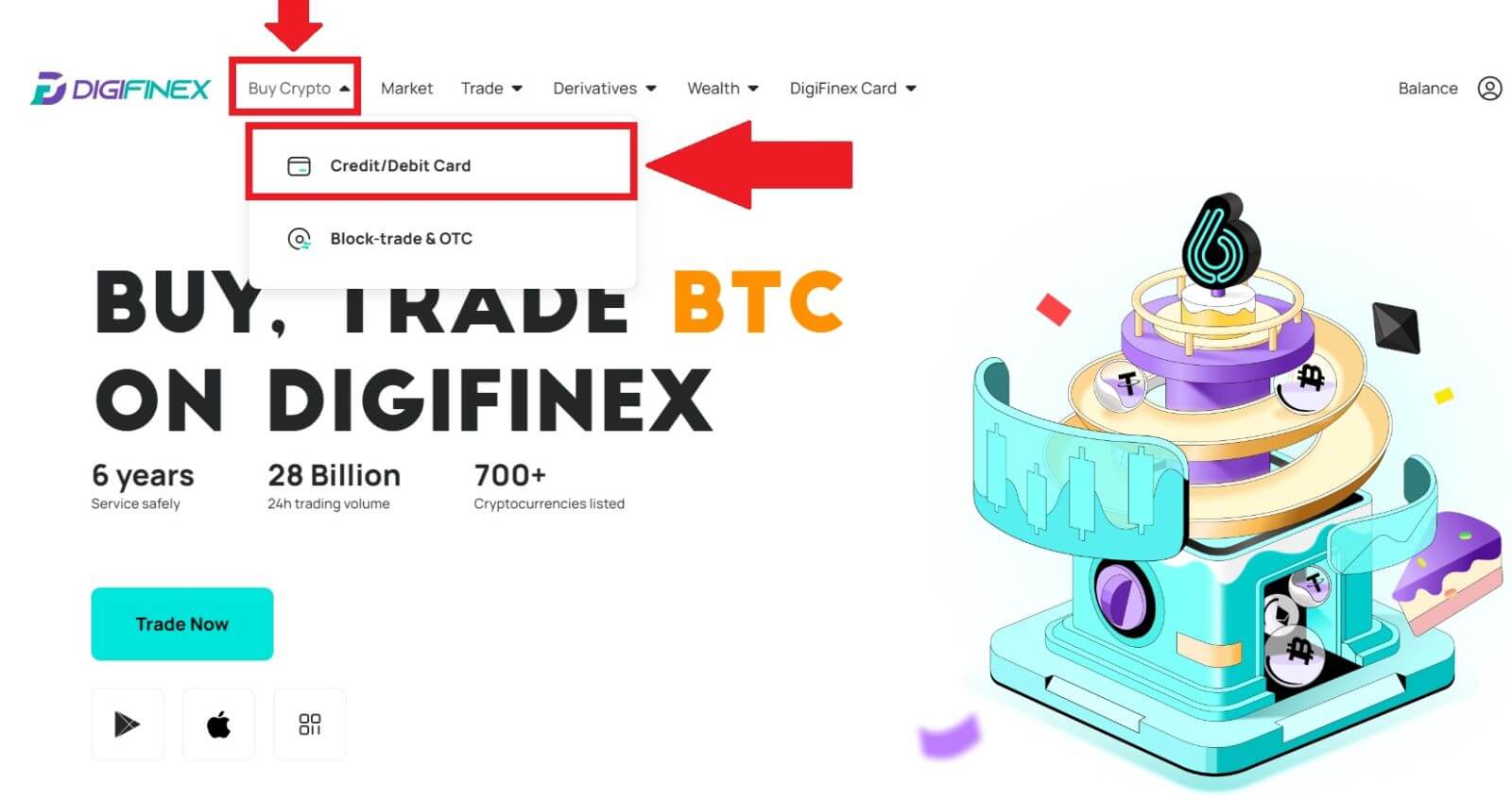
2. මෙහිදී ඔබට විවිධ fiat මුදල් වර්ග සමඟ crypto මිලදී ගැනීමට තෝරා ගත හැක. ඔබට වියදම් කිරීමට අවශ්ය ෆියට් මුදල ඇතුළු කරන්න, එවිට පද්ධතිය ඔබට ලබා ගත හැකි ක්රිප්ටෝ ප්රමාණය ස්වයංක්රීයව පෙන්වනු ඇත, කැමති ගෙවීම් නාලිකාව තෝරා [මිලදී ගන්න] ක්ලික් කරන්න .
සටහන: විවිධ ගෙවීම් නාලිකාවට ඔබේ ගනුදෙනු සඳහා වෙනස් ගාස්තු ඇත. 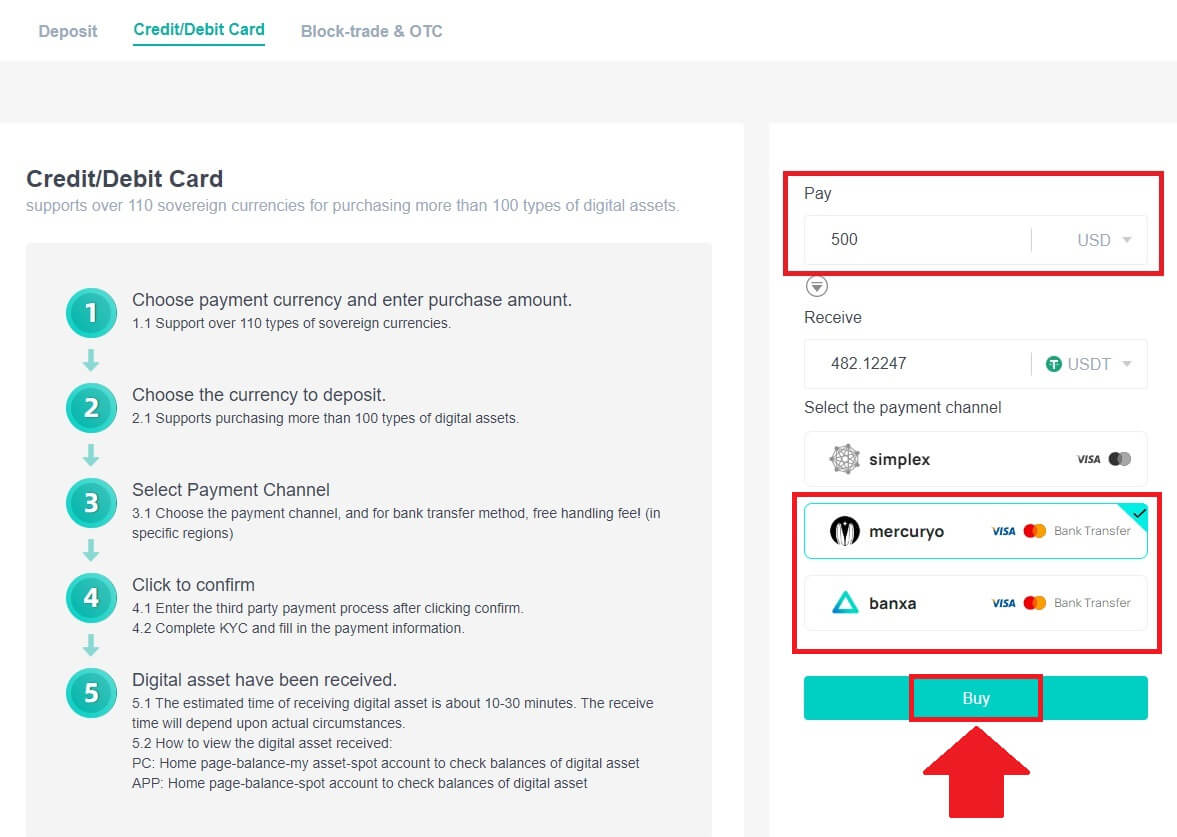
3. ඇණවුමේ විස්තර තහවුරු කරන්න. කොටු ටික් කර [තහවුරු කරන්න] ඔබන්න .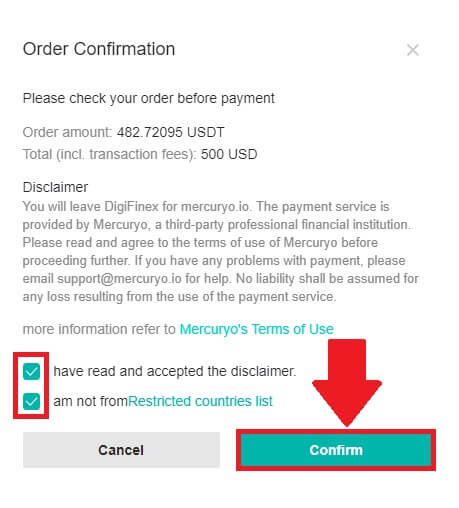
මර්කුරියෝ ගෙවීම් නාලිකාව සමඟ Crypto මිලදී ගන්න (වෙබ්)
1. [ක්රෙඩිට් හෝ ඩෙබිට් කාඩ්] ක්ලික් කර [ඉදිරියට යන්න] ක්ලික් කරන්න . ඉන්පසු ඔබගේ විද්යුත් තැපැල් ලිපිනය පුරවා [Continue] ක්ලික් කරන්න.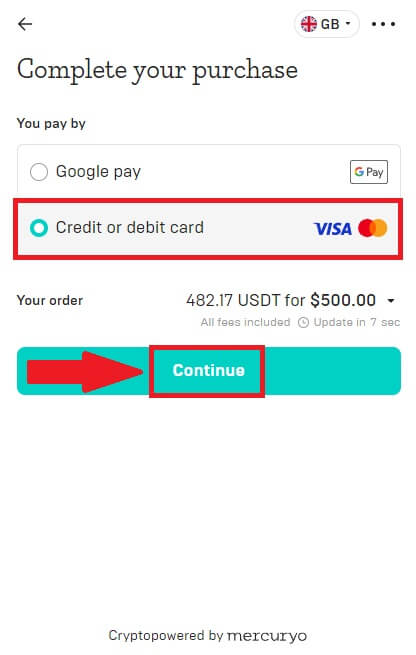
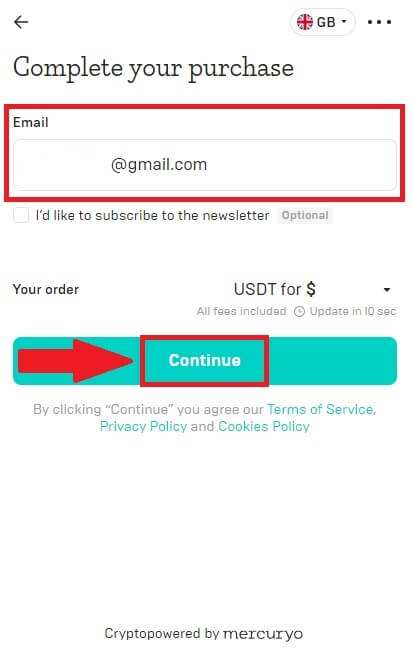
2. ඔබගේ විද්යුත් තැපැල් ලිපිනයට යවා ඇති කේතය ඇතුලත් කර ඔබගේ පුද්ගලික දත්ත පුරවා මිලදී ගැනීමේ ක්රියාවලිය සම්පූර්ණ කිරීමට [Continue] ක්ලික් කරන්න.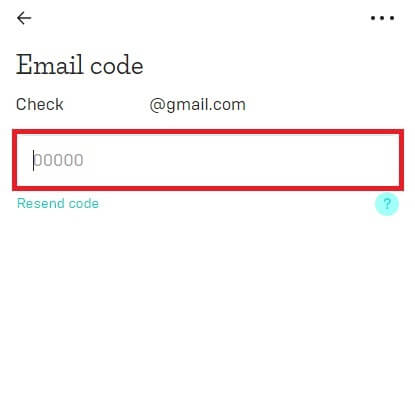
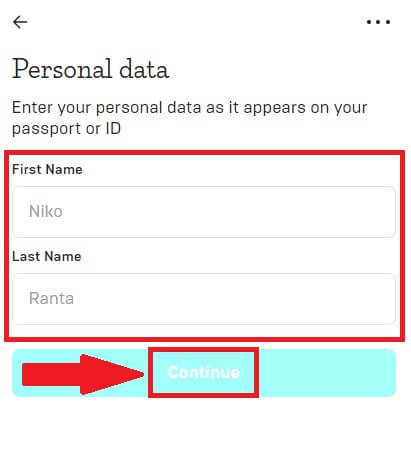
3. [ක්රෙඩිට් හෝ ඩෙබිට් කාඩ්] තෝරන්න , ඉන්පසු ඔබේ ක්රෙඩිට් කාඩ් හෝ ඩෙබිට් කාඩ් විස්තර පුරවා [පේ $] ක්ලික් කරන්න .
සටහන: ඔබට ගෙවිය හැක්කේ ඔබේ නමින් ක්රෙඩිට් කාඩ්පත් වලින් පමණි.
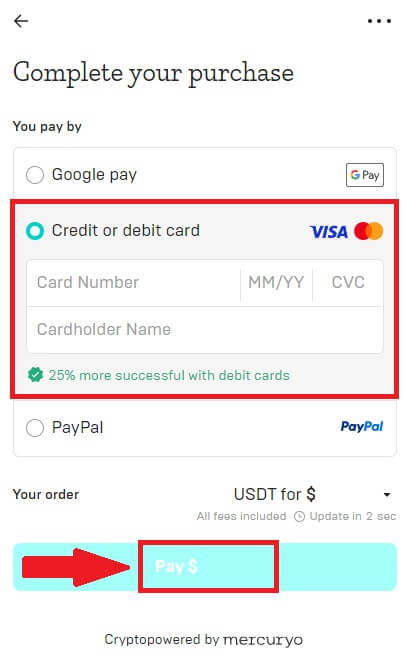
4. ඔබව ඔබේ බැංකු OTP ගනුදෙනු පිටුවට හරවා යවනු ලැබේ. ගෙවීම සත්යාපනය කිරීමට තිරයේ ඇති උපදෙස් අනුගමනය කරන්න.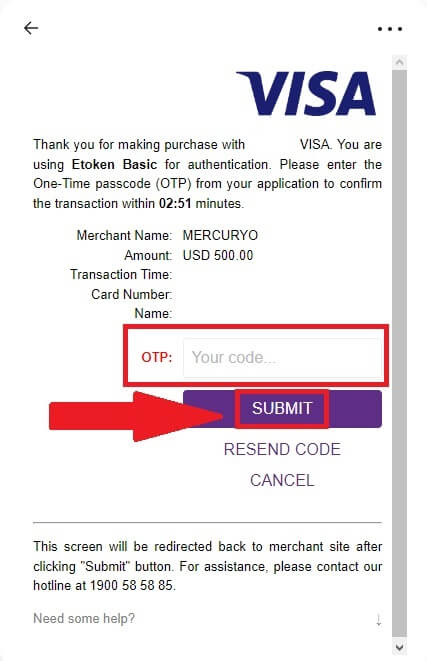
Banxa ගෙවීම් නාලිකාව සමඟ Crypto මිලදී ගන්න (වෙබ්)
1. [banxa] ගෙවීමේ ක්රමය තෝරා [Buy] ක්ලික් කරන්න .
2. ඔබට වියදම් කිරීමට අවශ්ය ෆියට් මුදල ඇතුළත් කරන්න, එවිට ඔබට ලබා ගත හැකි ක්රිප්ටෝ ප්රමාණය පද්ධතිය ස්වයංක්රීයව පෙන්වනු ඇත, සහ ක්ලික් කරන්න [ඇණවුම සාදන්න] .
3. අවශ්ය තොරතුරු ඇතුළත් කර කොටුව සලකුණු කර පසුව [Submit my verification] ඔබන්න .
4. ඔබගේ විද්යුත් තැපැල් ලිපිනයට යවා ඇති සත්යාපන කේතය ඇතුලත් කර [Verify Me] ක්ලික් කරන්න .
5. ඔබේ බිල්පත් විස්තර ඇතුළත් කර ඔබ පදිංචි රට තෝරා ඉන්පසු කොටුව සලකුණු කර [මගේ විස්තර ඉදිරිපත් කරන්න] ඔබන්න .
6. ඉදිරියට යාමට ඔබගේ ක්රෙඩිට් කාඩ් හෝ ඩෙබිට් කාඩ් විස්තර පුරවන්න එවිට ඔබව ඔබගේ බැංකු OTP ගනුදෙනු පිටුවට හරවා යවනු ලැබේ. ගෙවීම සත්යාපනය කිරීමට තිරයේ ඇති උපදෙස් අනුගමනය කරන්න.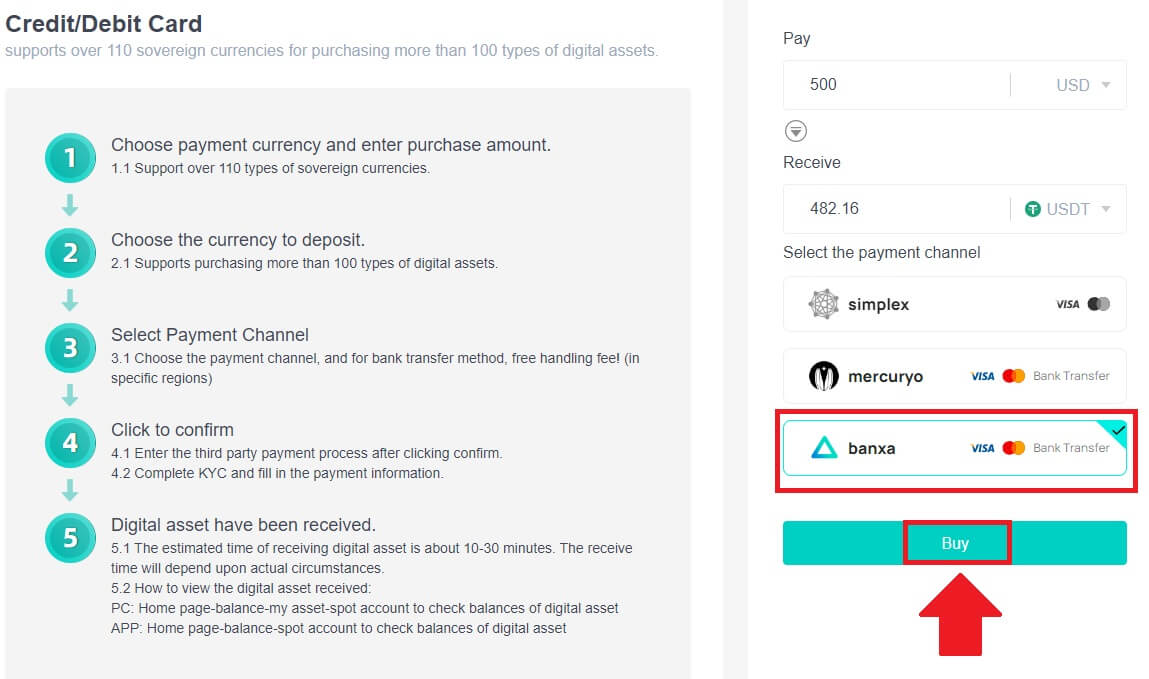
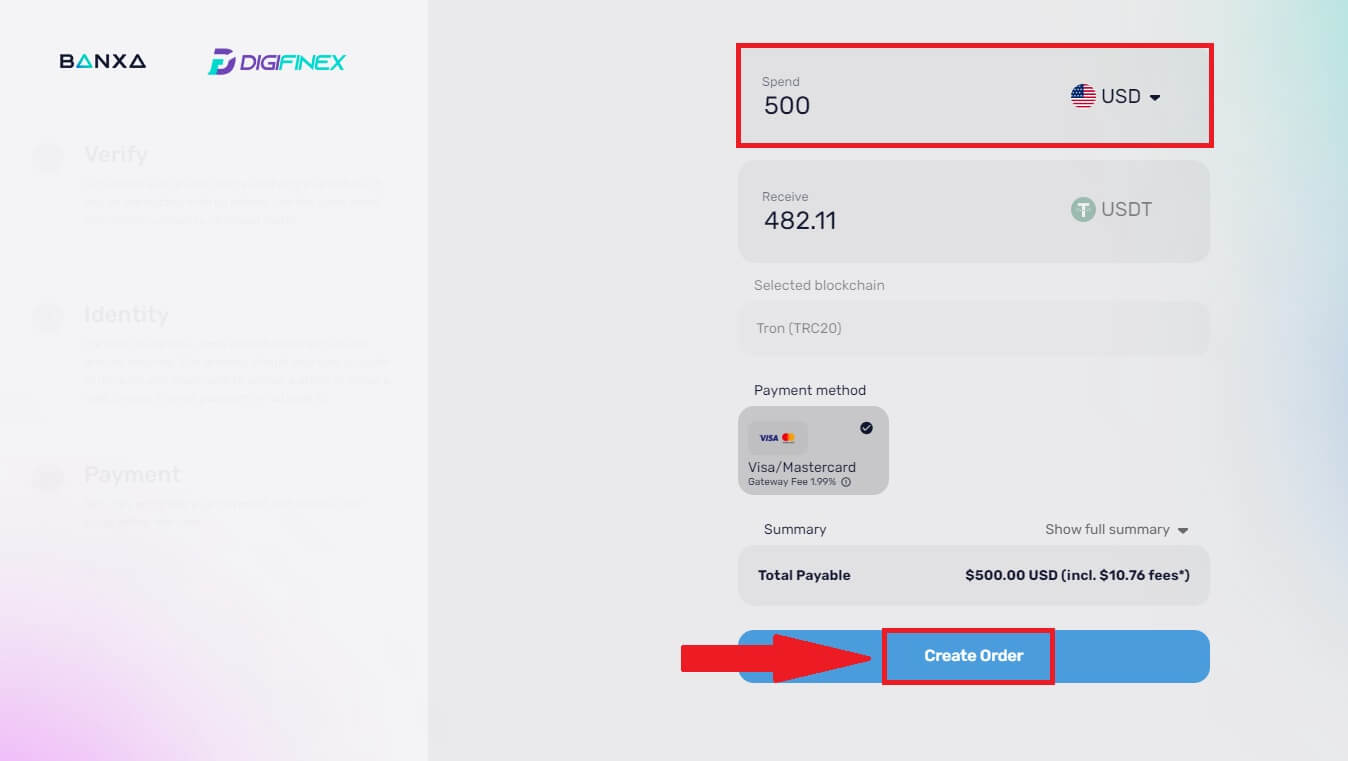
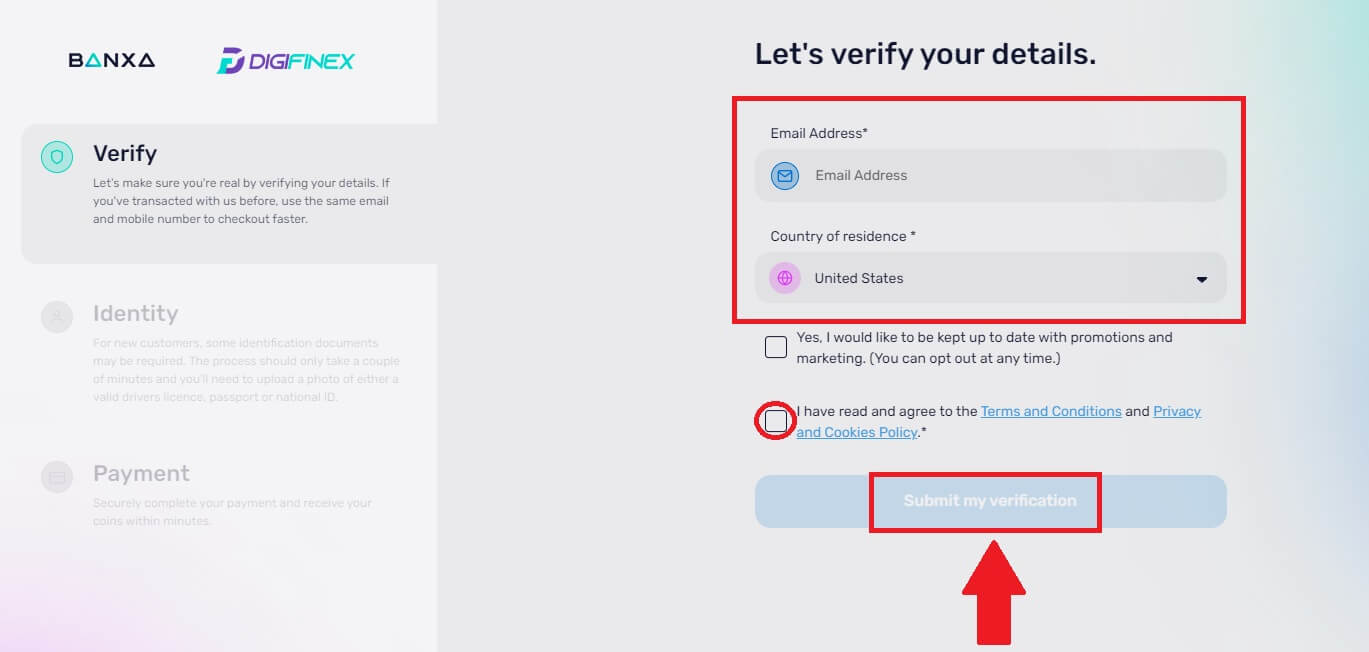
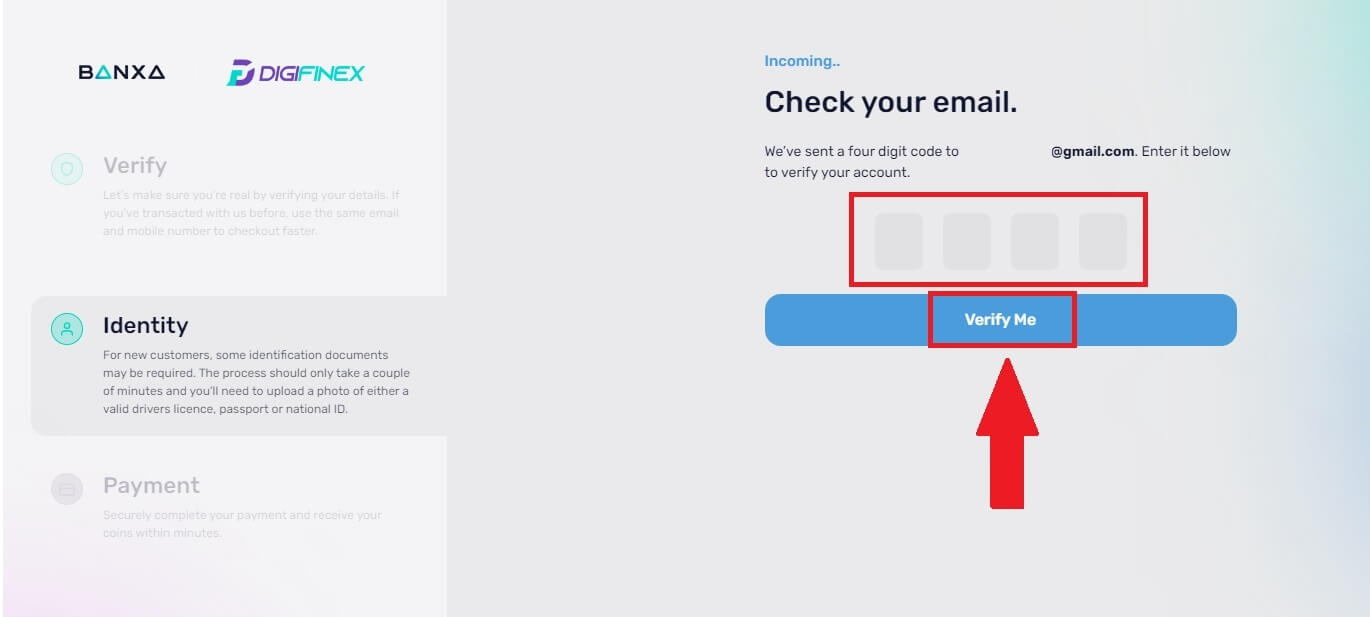
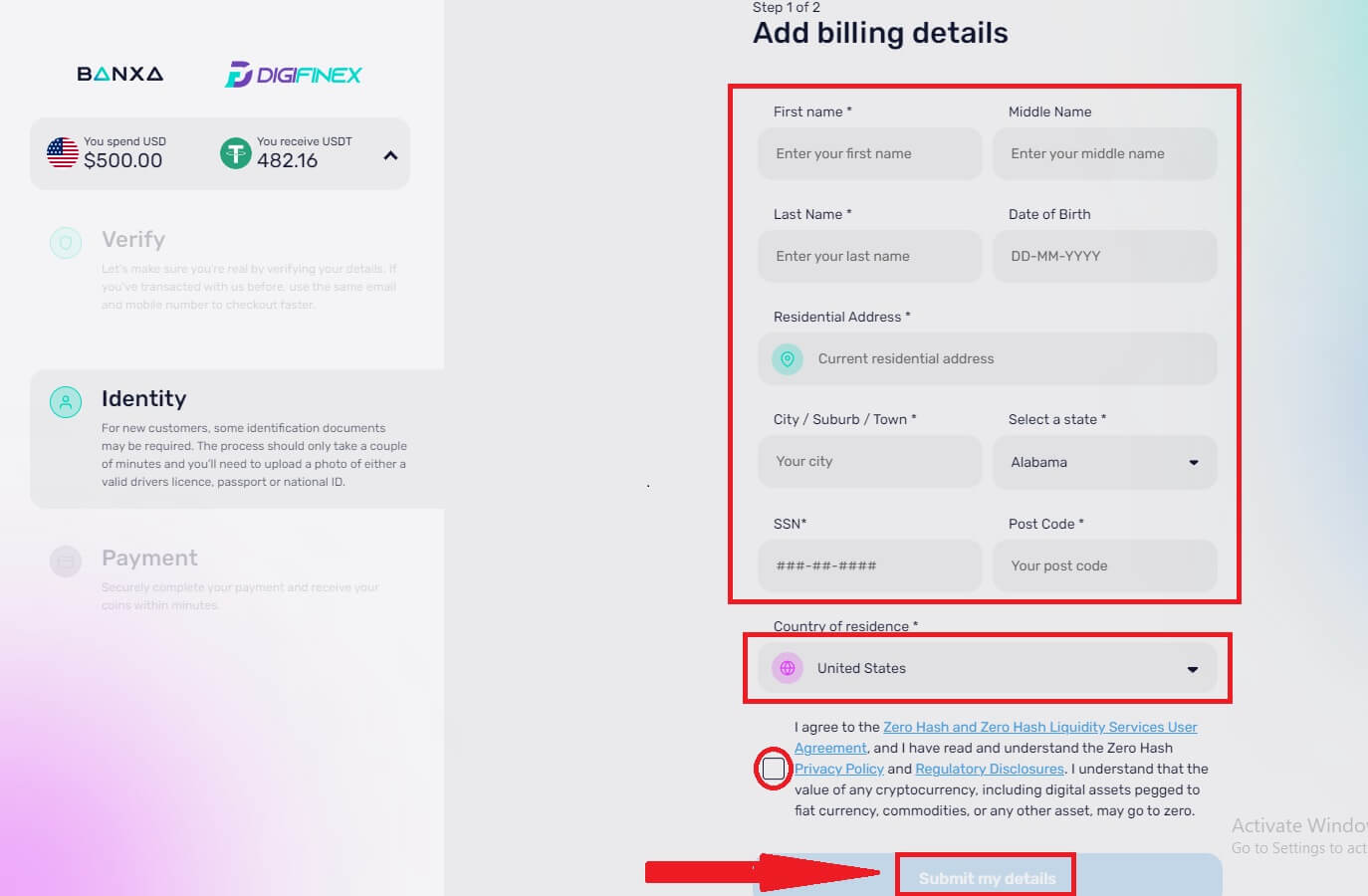
සටහන: ඔබට ගෙවිය හැක්කේ ඔබේ නමින් ක්රෙඩිට් කාඩ්පත් වලින් පමණි.
DigiFinex (යෙදුම) මත Crypto Credit/Debit Card සමඟ මිලදී ගන්න
1. ඔබේ DigiFinex යෙදුම විවෘත කර [Credit/Debit Card] මත තට්ටු කරන්න.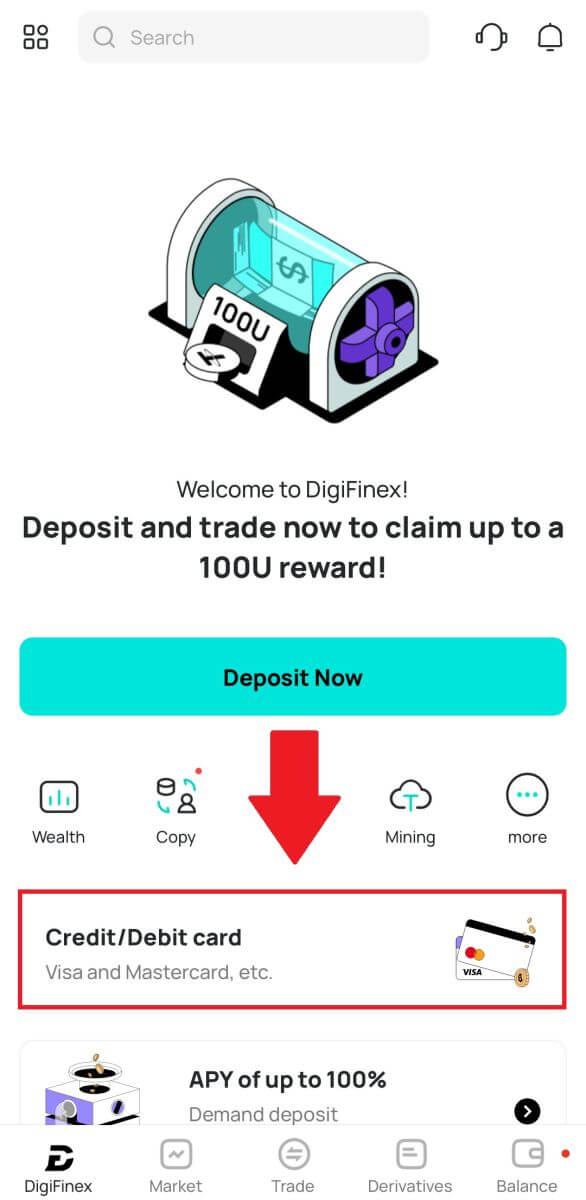
2. මෙහිදී ඔබට විවිධ fiat මුදල් වර්ග සමඟ crypto මිලදී ගැනීමට තෝරා ගත හැක. ඔබට වියදම් කිරීමට අවශ්ය ෆියට් මුදල ඇතුළු කරන්න, එවිට පද්ධතිය ඔබට ලබා ගත හැකි ක්රිප්ටෝ ප්රමාණය ස්වයංක්රීයව පෙන්වනු ඇත, කැමති ගෙවීම් නාලිකාව තෝරා [මිලදී ගැනීම] තට්ටු කරන්න .
සටහන: විවිධ ගෙවීම් නාලිකාවට ඔබේ ගනුදෙනු සඳහා වෙනස් ගාස්තු ඇත. 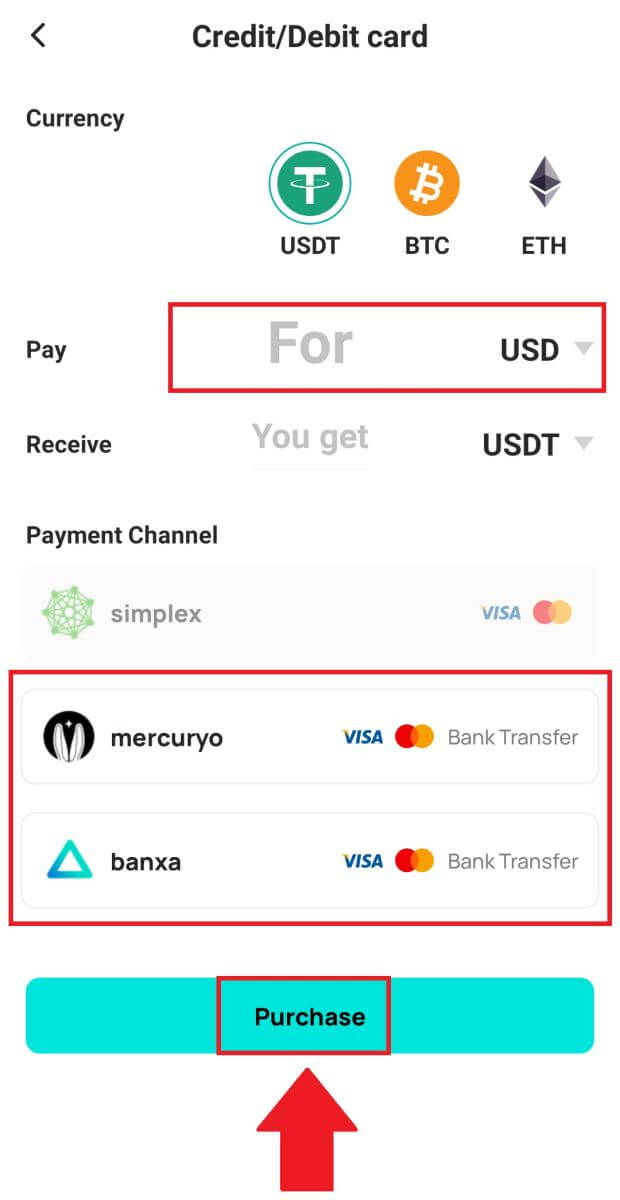
3. ඇණවුමේ විස්තර තහවුරු කරන්න. කොටු ටික් කර [තහවුරු කරන්න] ඔබන්න .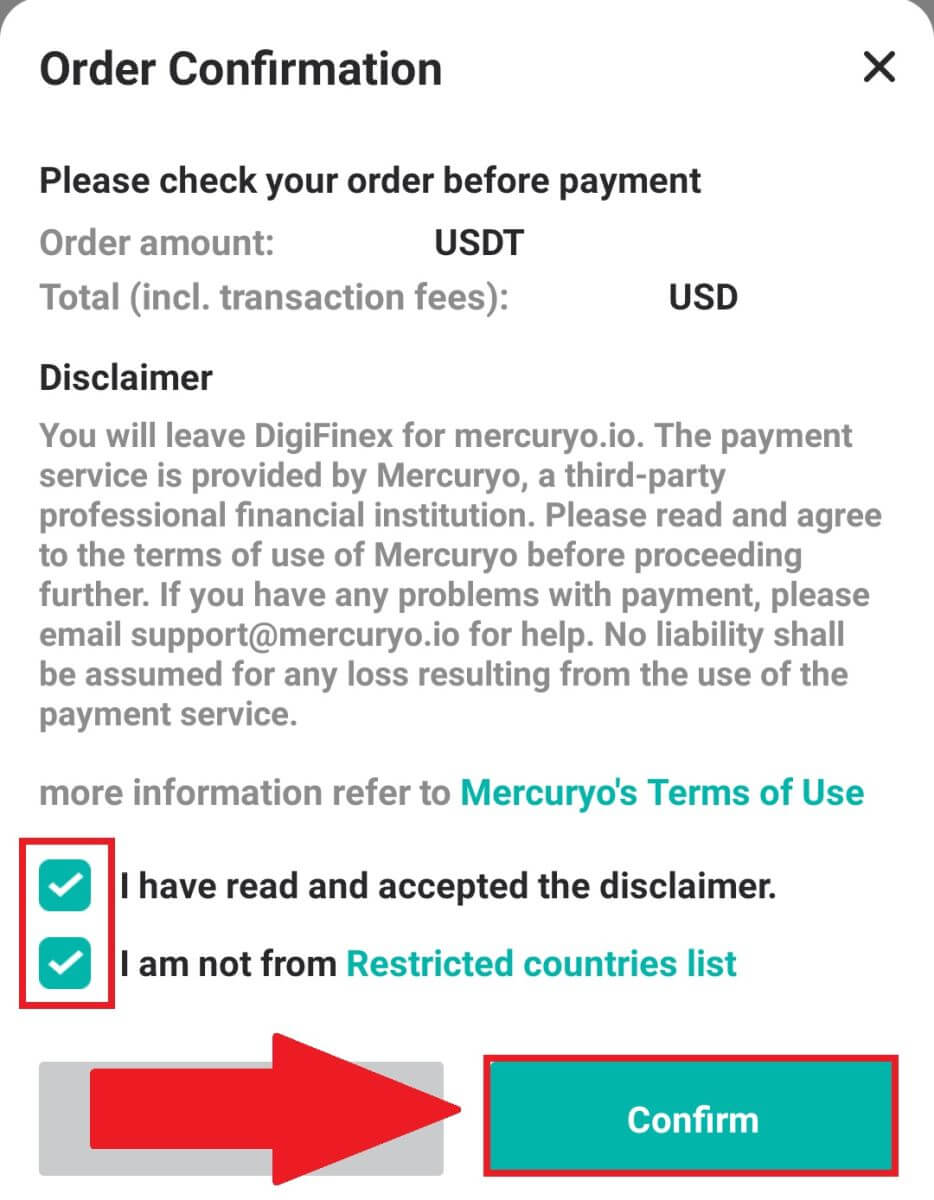
මර්කරියෝ ගෙවීම් නාලිකාව සමඟ Crypto මිලදී ගන්න (යෙදුම)
1. [ක්රෙඩිට් හෝ ඩෙබිට් කාඩ්] ක්ලික් කර [ඉදිරියට යන්න] ක්ලික් කරන්න . ඉන්පසු ඔබගේ විද්යුත් තැපැල් ලිපිනය පුරවා [Continue] ක්ලික් කරන්න.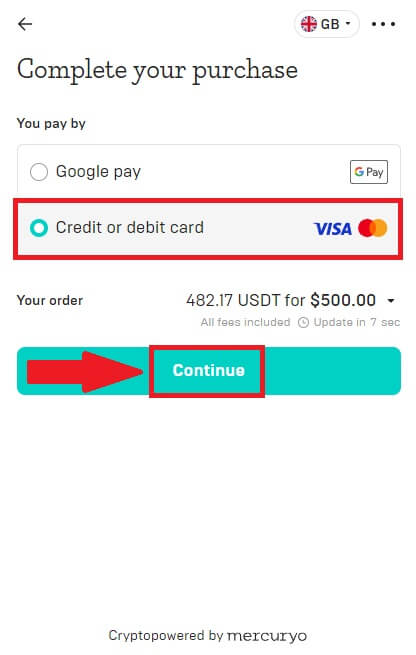
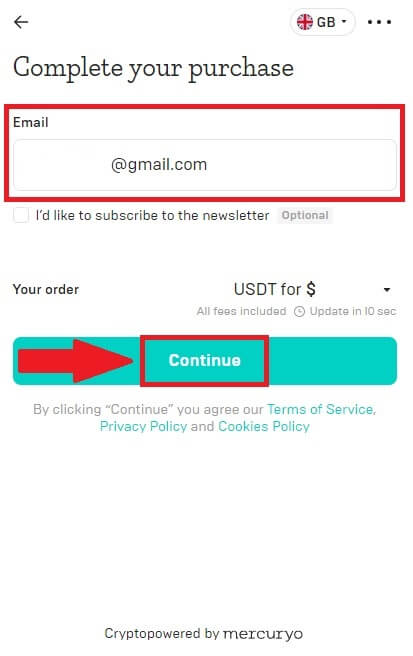
2. ඔබගේ විද්යුත් තැපැල් ලිපිනයට යවා ඇති කේතය ඇතුලත් කර ඔබගේ පුද්ගලික දත්ත පුරවා මිලදී ගැනීමේ ක්රියාවලිය සම්පූර්ණ කිරීමට [Continue] ක්ලික් කරන්න.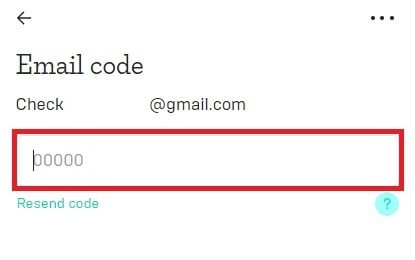
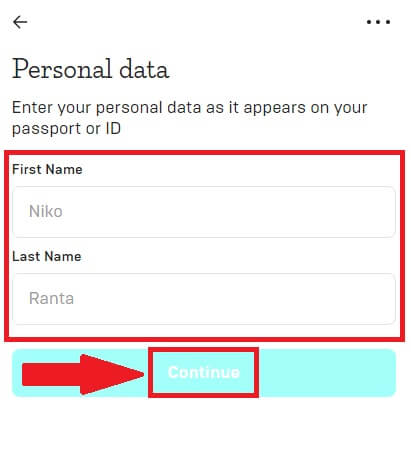
3. [ක්රෙඩිට් හෝ ඩෙබිට් කාඩ්] තෝරන්න , ඉන්පසු ඔබේ ක්රෙඩිට් කාඩ් හෝ ඩෙබිට් කාඩ් විස්තර පුරවා [පේ $] ක්ලික් කරන්න .
සටහන: ඔබට ගෙවිය හැක්කේ ඔබේ නමින් ක්රෙඩිට් කාඩ්පත් වලින් පමණි.
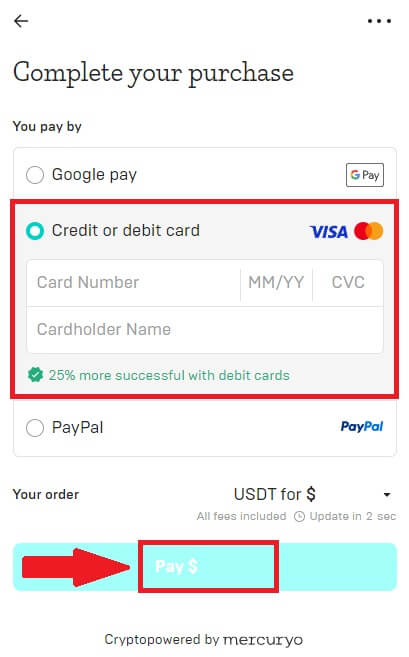
4. ඔබව ඔබේ බැංකු OTP ගනුදෙනු පිටුවට හරවා යවනු ලැබේ. ගෙවීම සත්යාපනය කිරීමට සහ ගනුදෙනුව අවසන් කිරීමට තිරයේ ඇති උපදෙස් අනුගමනය කරන්න.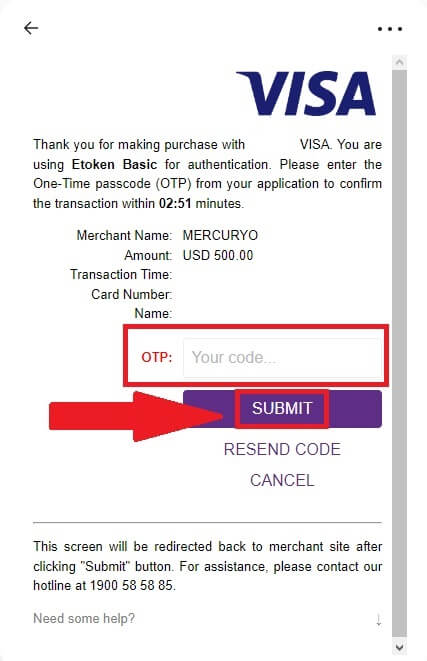
Banxa ගෙවීම් නාලිකාව සමඟ Crypto මිලදී ගන්න (යෙදුම)
1. [banxa] ගෙවීමේ ක්රමය තෝරා [Buy] ක්ලික් කරන්න . 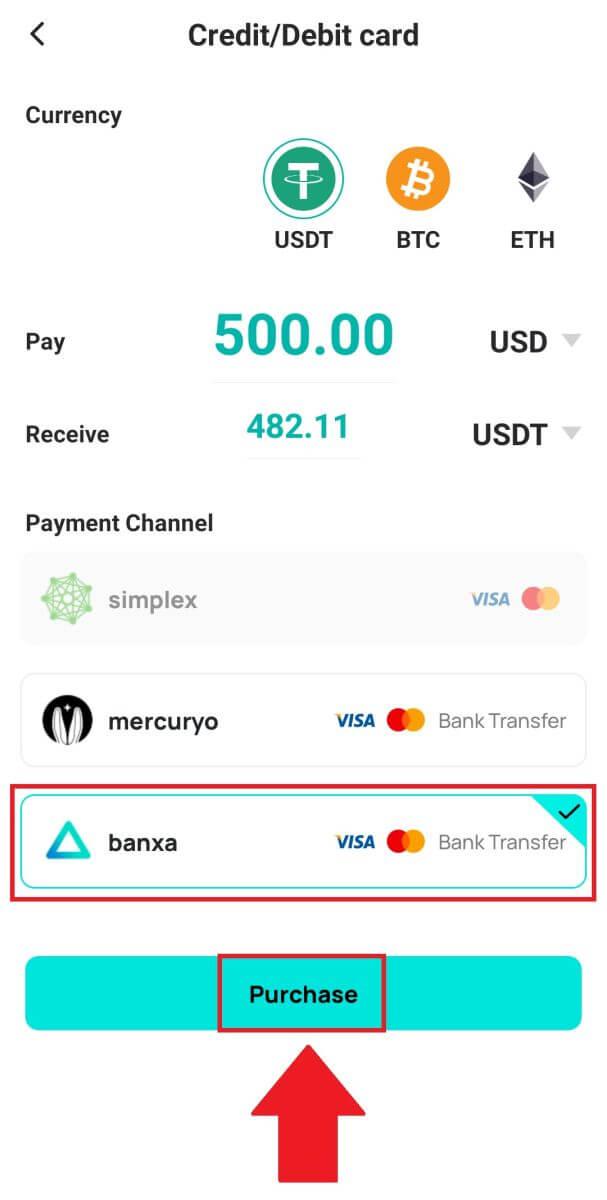
2. ඔබට වියදම් කිරීමට අවශ්ය fiat මුදල් සහ ප්රමාණය ඇතුළත් කරන්න, එවිට පද්ධතිය ඔබට ලබා ගත හැකි ක්රිප්ටෝ ප්රමාණය ස්වයංක්රීයව ප්රදර්ශනය කරයි, සහ ක්ලික් කරන්න [Create Order] . 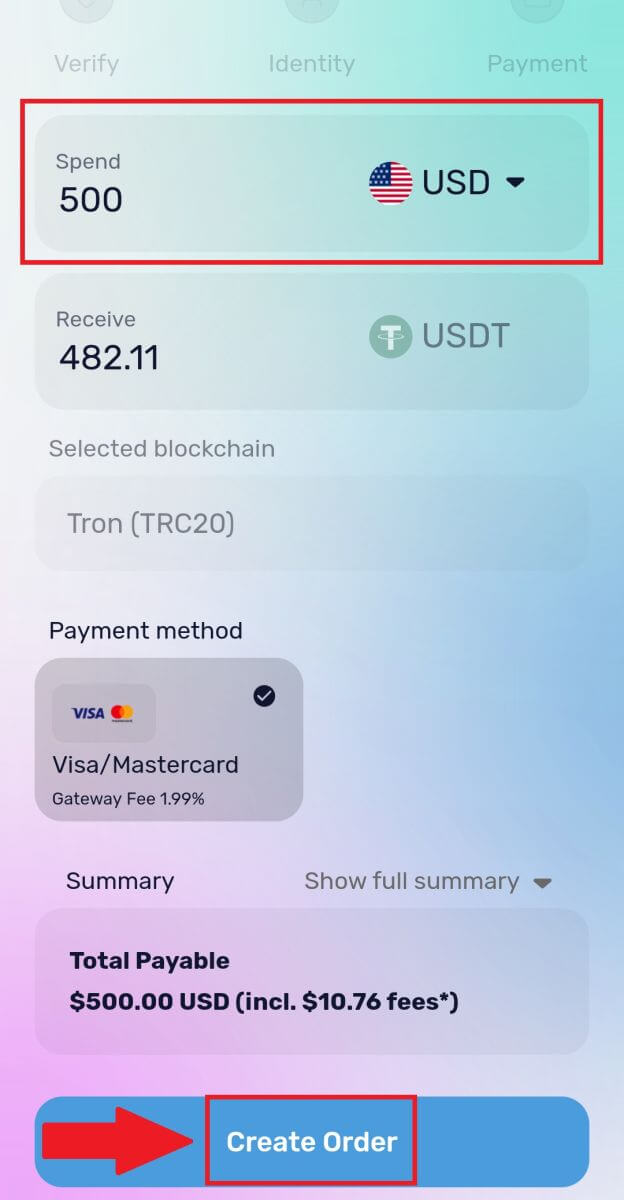
3. අවශ්ය තොරතුරු ඇතුළත් කර කොටුව සලකුණු කර පසුව [Submit my verification] ඔබන්න . 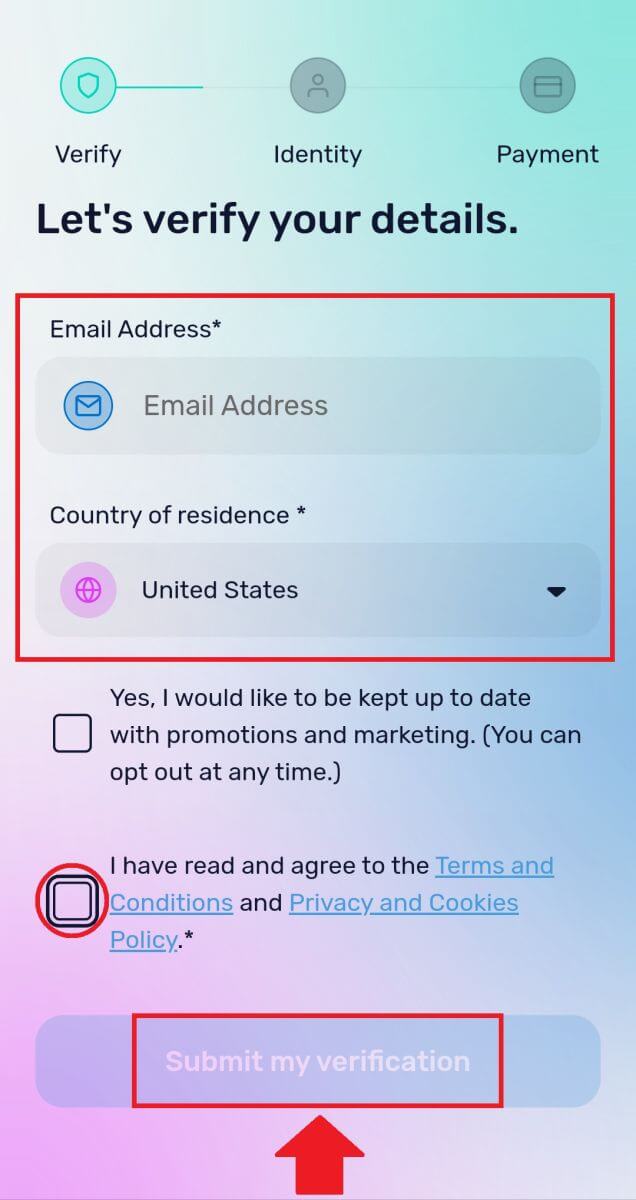
4. ඔබගේ විද්යුත් තැපැල් ලිපිනයට යවා ඇති සත්යාපන කේතය ඇතුලත් කර [Verify Me] ක්ලික් කරන්න . 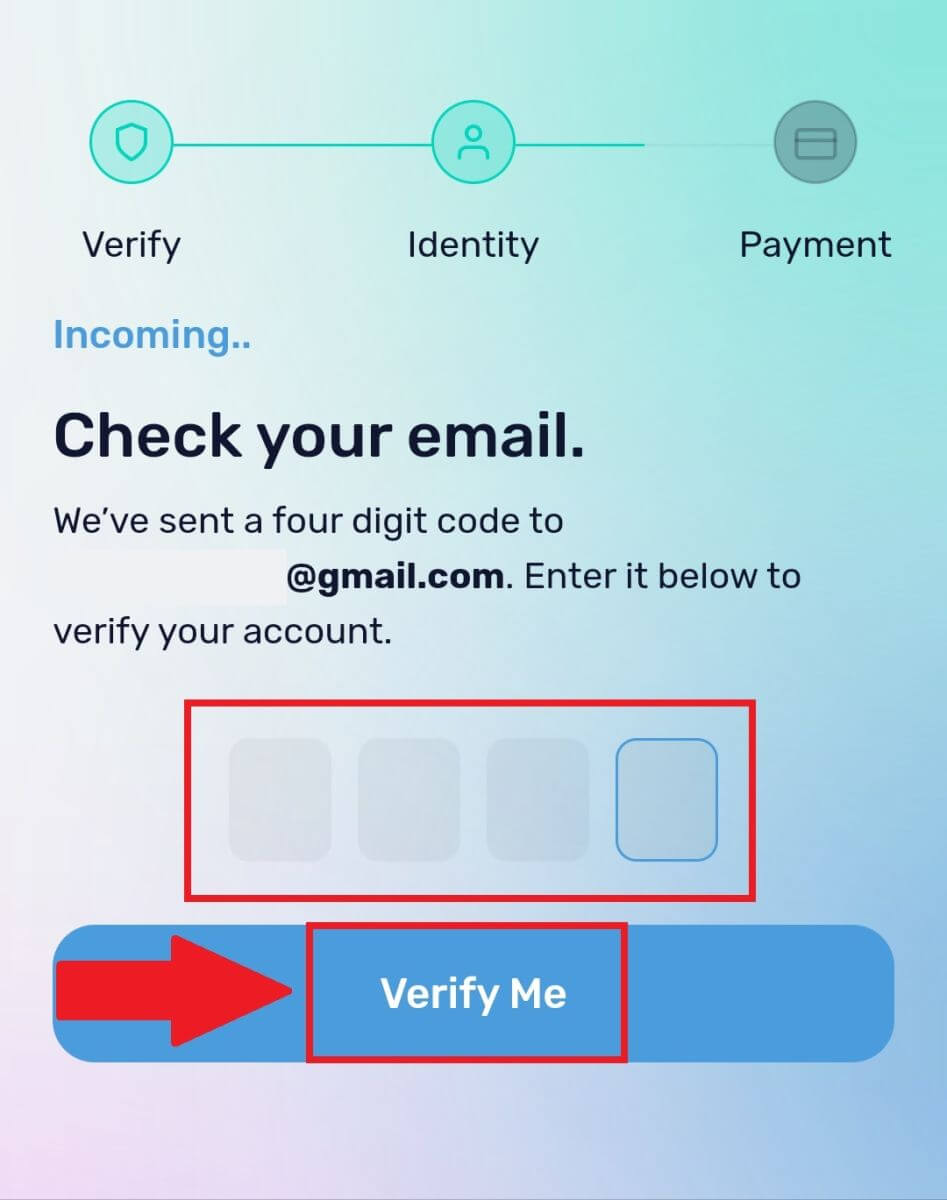
5. ඔබේ බිල්පත් විස්තර ඇතුළත් කර ඔබ පදිංචි රට තෝරා ඉන්පසු කොටුව සලකුණු කර [මගේ විස්තර ඉදිරිපත් කරන්න] ඔබන්න . 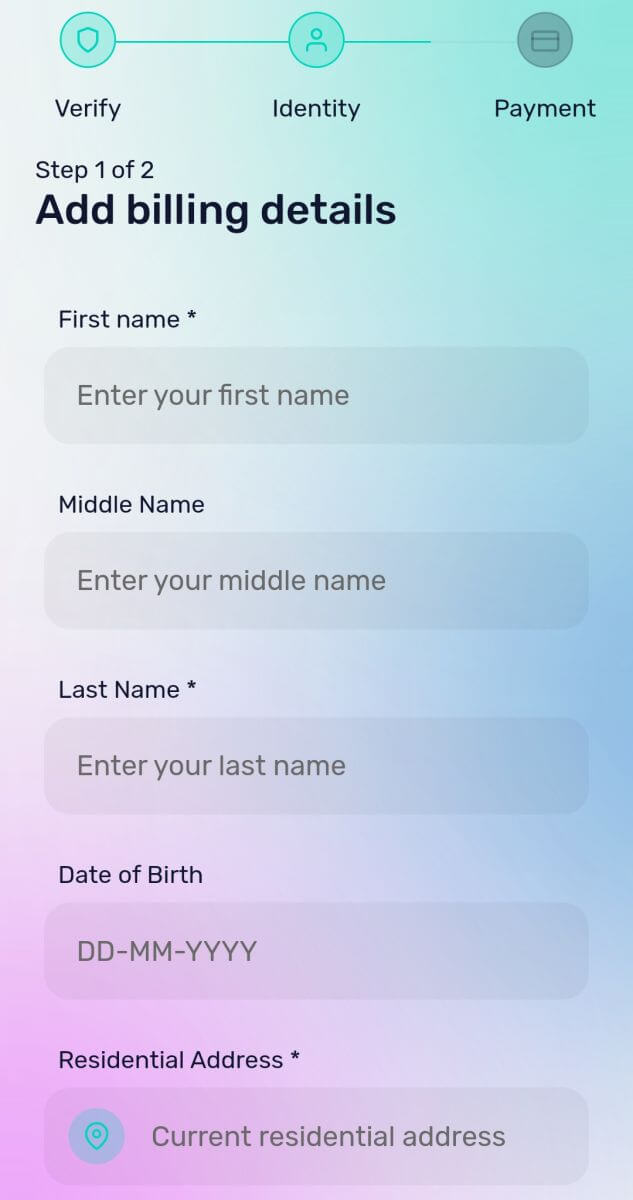
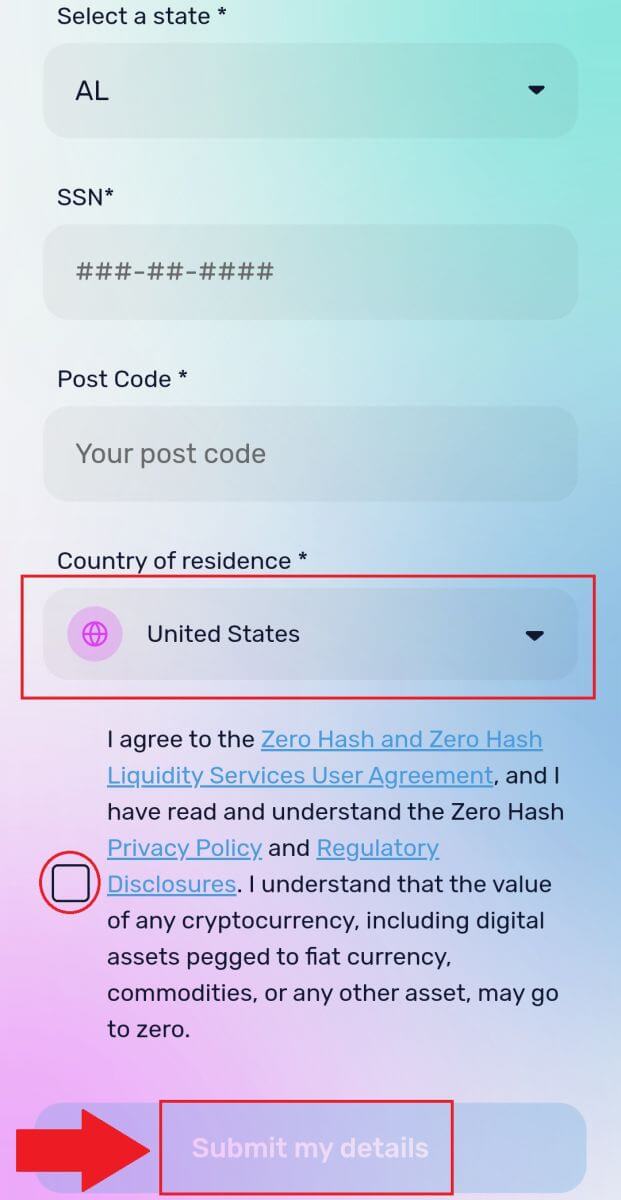
6. ඉදිරියට යාමට ඔබගේ ක්රෙඩිට් කාඩ් හෝ ඩෙබිට් කාඩ් විස්තර පුරවන්න එවිට ඔබව ඔබගේ බැංකු OTP ගනුදෙනු පිටුවට හරවා යවනු ලැබේ. ගෙවීම සත්යාපනය කිරීමට තිරයේ ඇති උපදෙස් අනුගමනය කරන්න.
සටහන: ඔබට ගෙවිය හැක්කේ ඔබේ නමින් ක්රෙඩිට් කාඩ්පත් වලින් පමණි.
DigiFinex P2P හි Crypto මිලදී ගන්නේ කෙසේද
DigiFinex P2P (වෙබ්) මත Crypto මිලදී ගන්න
1. DigiFinex වෙබ් අඩවියට ගොස් [Buy Crypto] මත ක්ලික් කර පසුව [Block-trade OTC] මත ක්ලික් කරන්න .
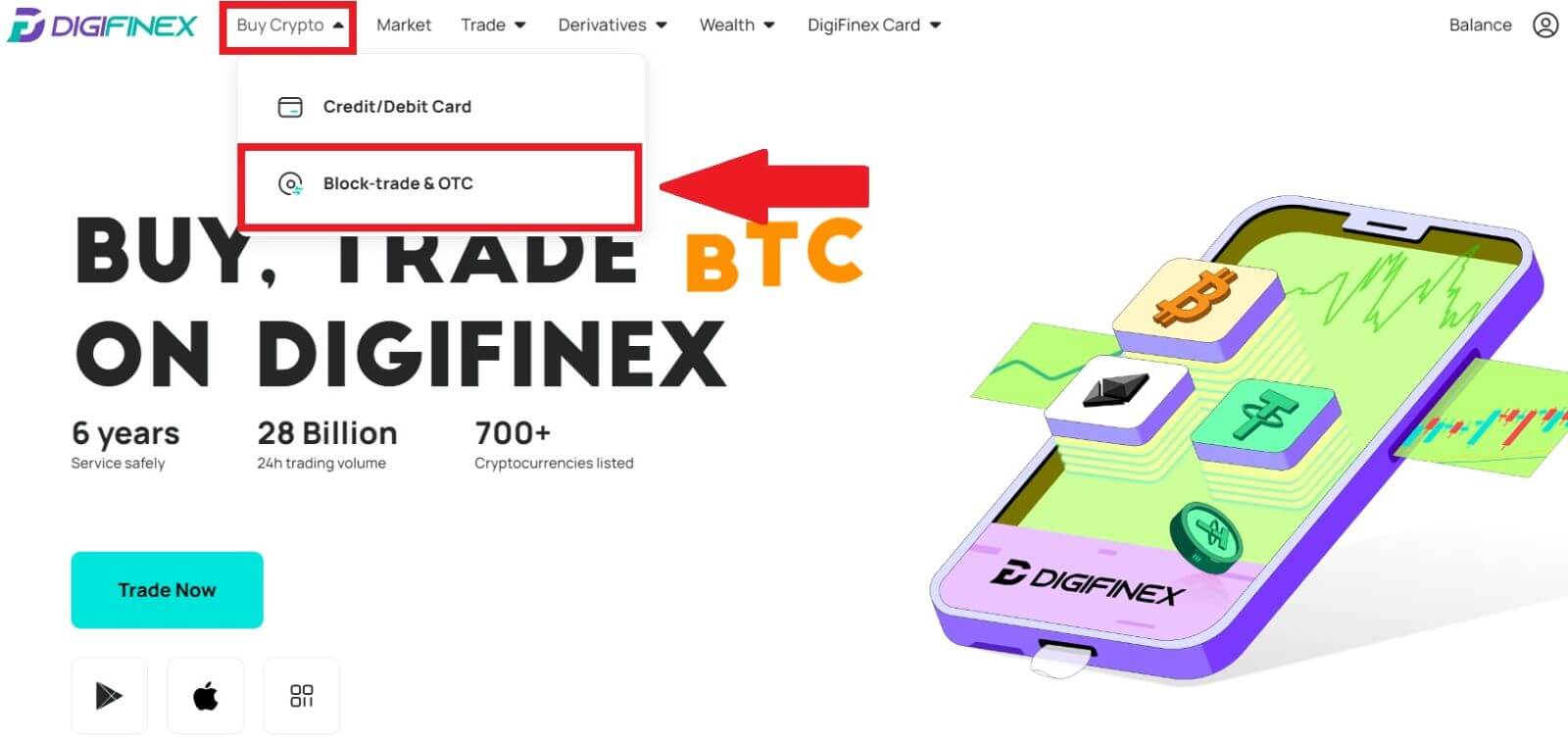
2. OTC වෙළඳ පිටුවට පැමිණි පසු, පහත පියවර අනුගමනය කරන්න.
cryptocurrency වර්ගය තෝරන්න.
fiat මුදල් තෝරන්න.
තෝරාගත් cryptocurrency මිලදී ගැනීමට [Buy USDT] ඔබන්න . (මෙම අවස්ථාවේදී, USDT උදාහරණයක් ලෙස භාවිතා කරයි).
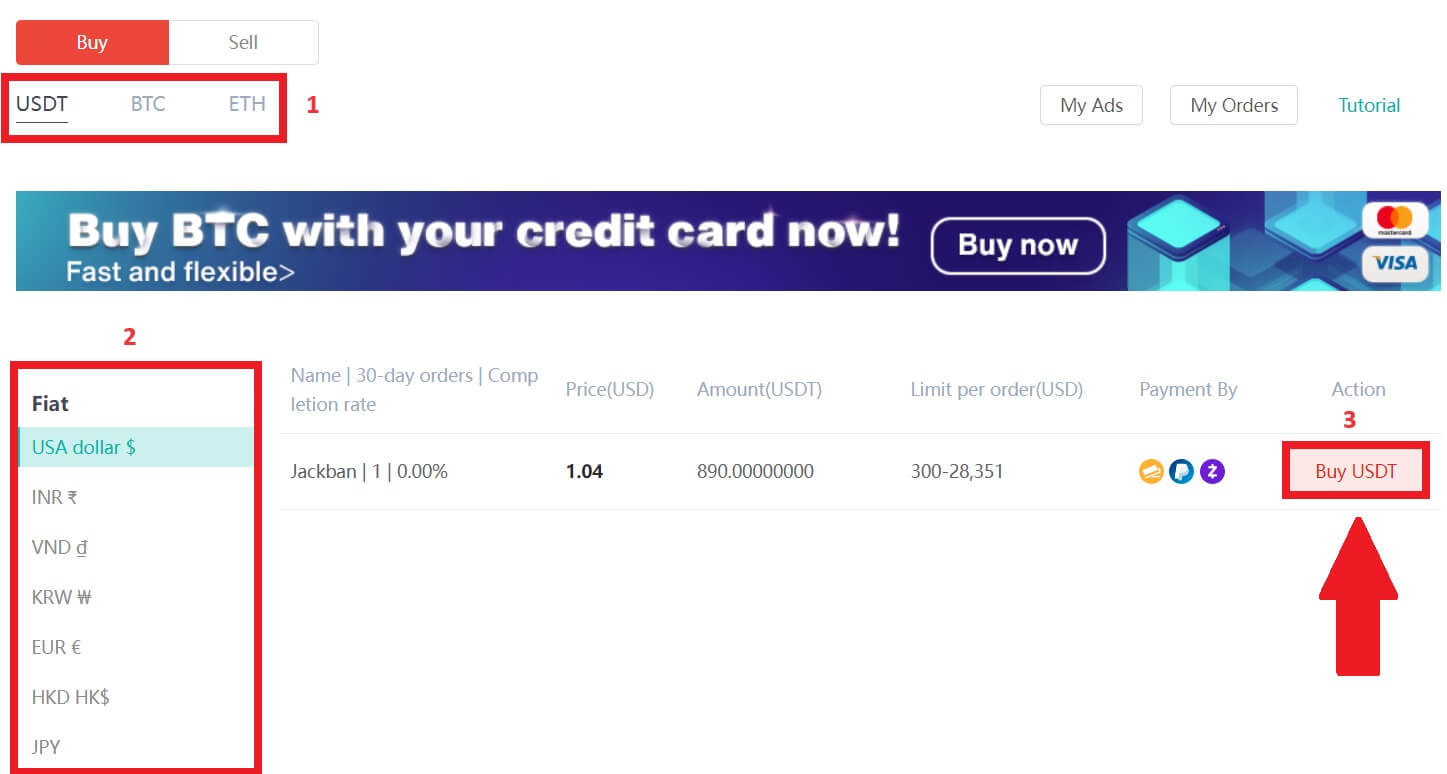
3. මිලදී ගැනීමේ මුදල ඇතුලත් කරන්න, එවිට පද්ධතිය ස්වයංක්රීයව ඔබට අදාල ෆියට් මුදල් ප්රමාණය ගණනය කරනු ඇත, පසුව ක්ලික් කරන්න [තහවුරු කරන්න] .
සටහන: සෑම ගනුදෙනුවක්ම ව්යාපාර විසින් නිශ්චිතව දක්වා ඇති අවම [ඇණවුම් සීමාව] ට සමාන හෝ ඉක්මවිය යුතුය.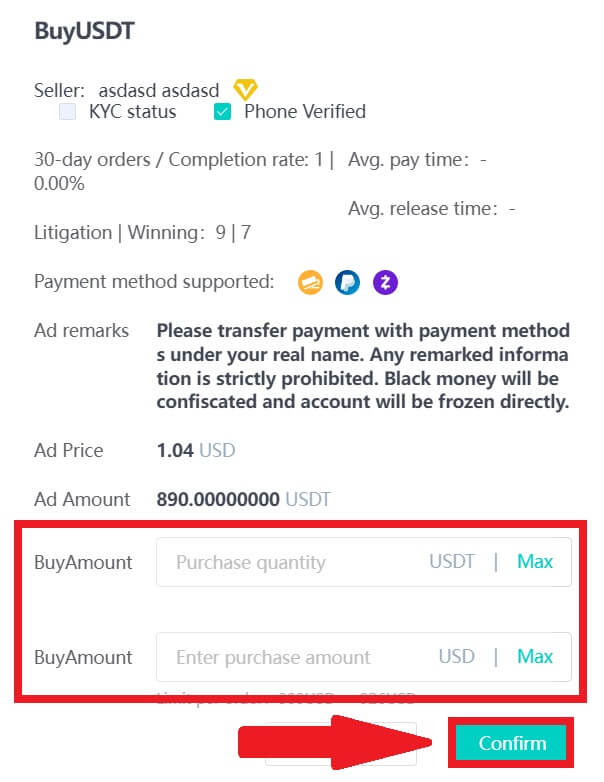
4. පහත ගෙවීම් ක්රම තුනෙන් එකක් තෝරා [ගෙවීමට] ක්ලික් කරන්න . 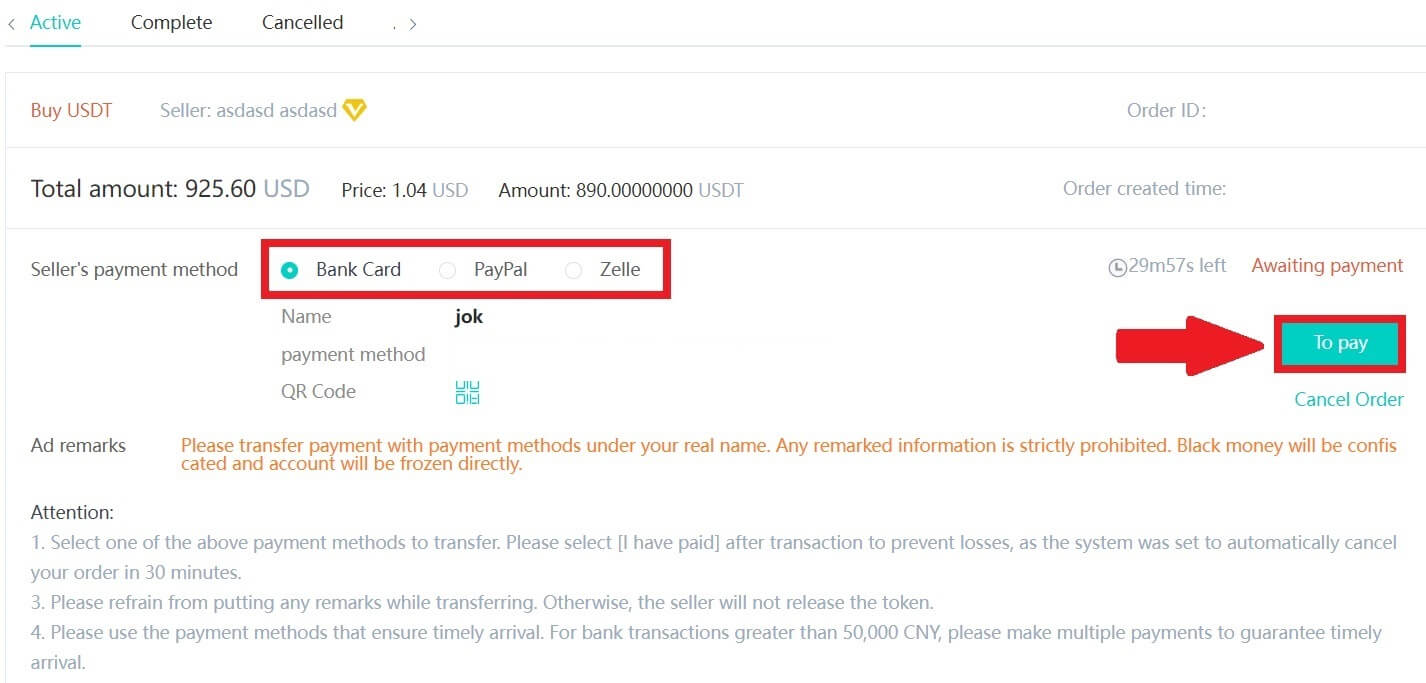
5. ඇණවුම් විස්තර පිටුවේ ගෙවීම් ක්රමය සහ මුදල (මුළු මිල) තහවුරු කර පසුව [මම ගෙවා ඇත] මත ක්ලික් කරන්න.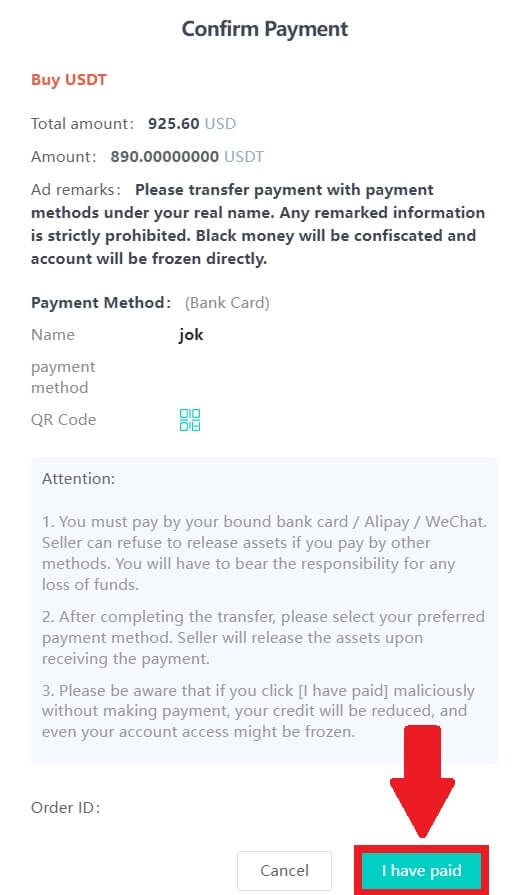
6. විකිණුම්කරු ගුප්තකේතන මුදල් නිකුත් කරන තෙක් රැඳී සිටින්න, එවිට ගනුදෙනුව සම්පූර්ණ වනු ඇත.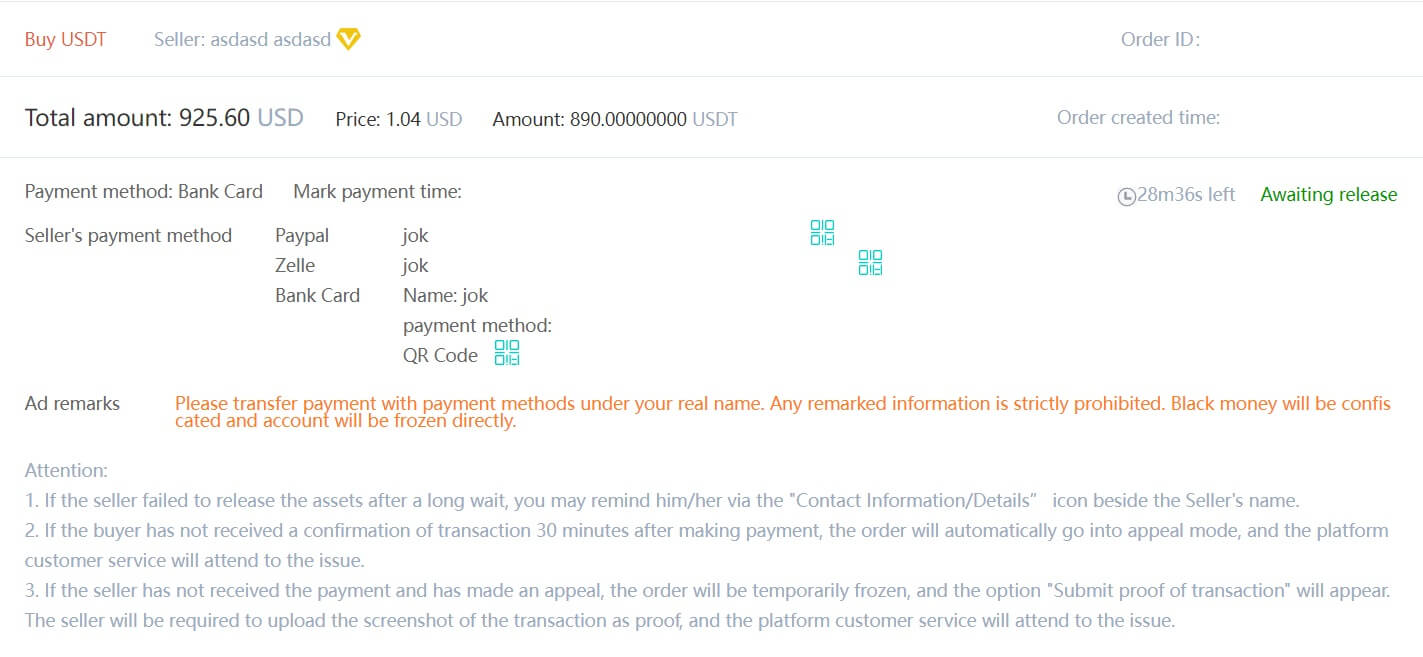
OTC ගිණුමේ සිට ස්ථාන ගිණුමට වත්කම් මාරු කරන්න
1. DigiFinex වෙබ් අඩවියට ගොස් [Balance] මත ක්ලික් කරන්න . 2. [OTC]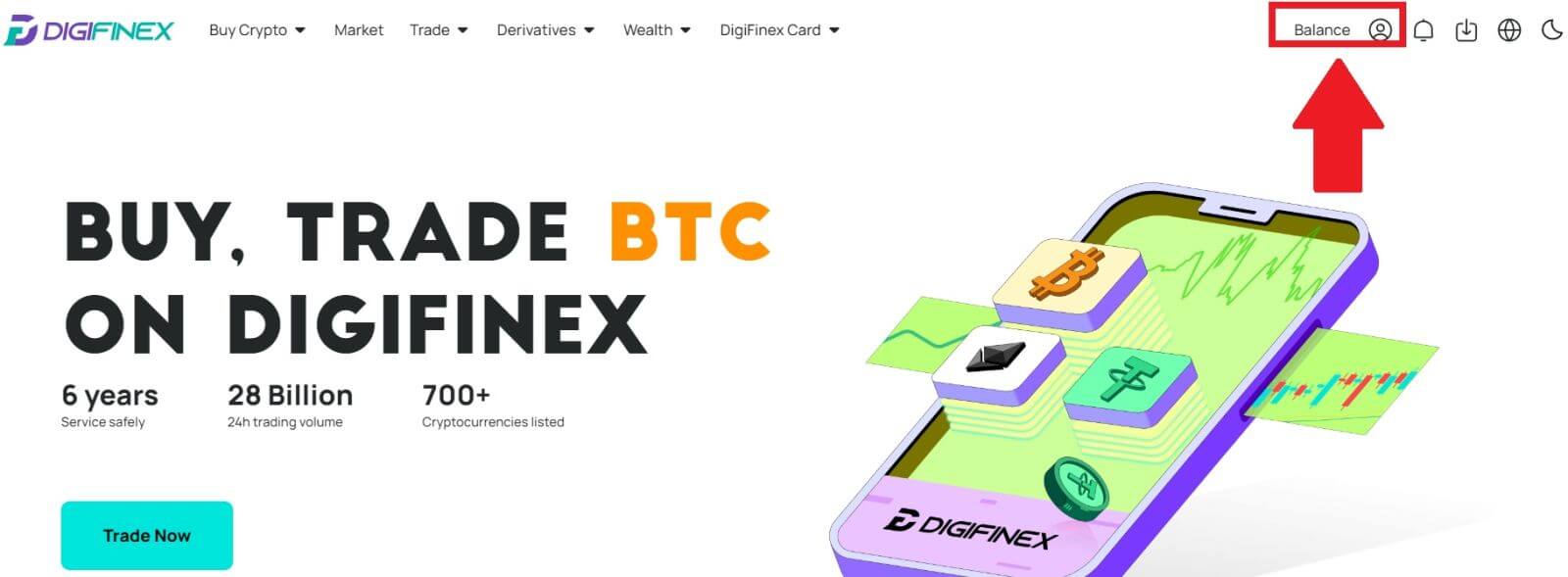
මත ක්ලික් කර අවශ්ය OTC ගිණුම තෝරා [Tranfer] මත ක්ලික් කරන්න .
3. මුදල් වර්ගය තෝරා ඊළඟ පියවර වෙත යන්න: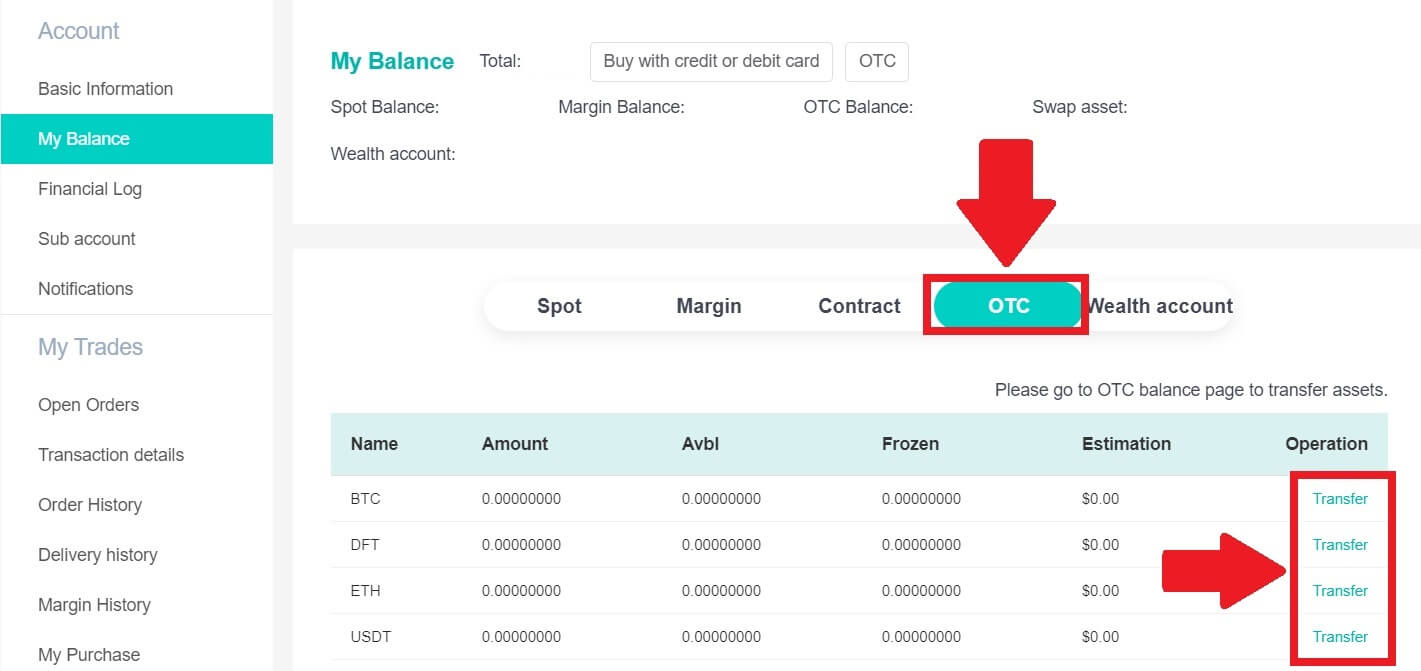
- [OTC ගිණුමේ] සිට [Spot ගිණුමට] මාරු කරන්න තෝරන්න .
- හුවමාරු මුදල ඇතුළත් කරන්න.
- [තහවුරු කරන්න] මත ක්ලික් කරන්න .
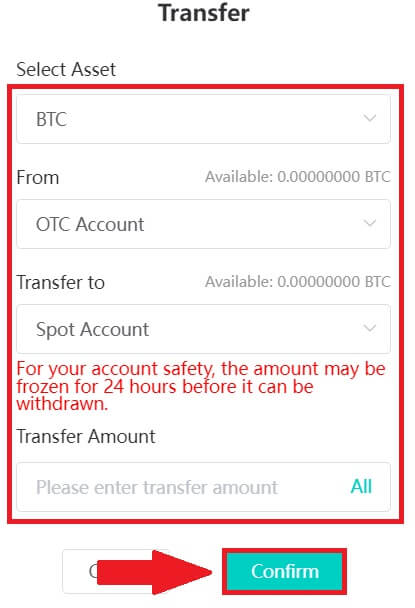
DigiFinex P2P (යෙදුම) මත Crypto මිලදී ගන්න
1. DigiFinex යෙදුම විවෘත කර [more] මත තට්ටු කරන්න . 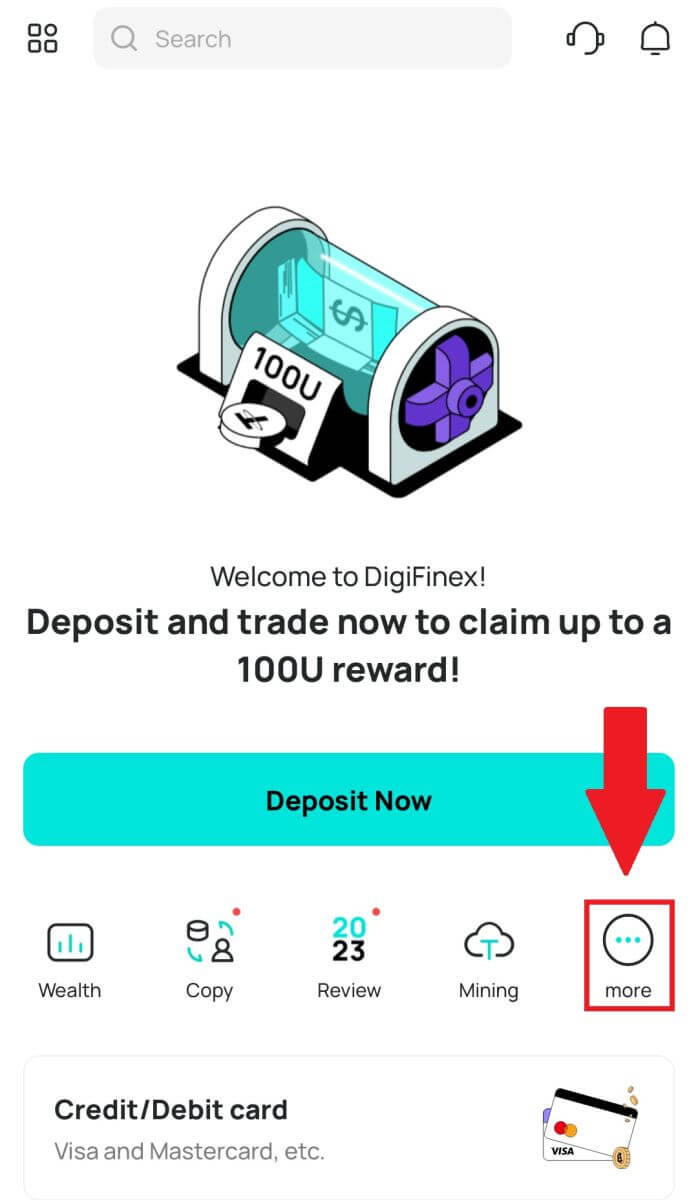
2. OTC වෙළඳ පැනලයට ප්රවේශ වීමට [P2P Trading] මත තට්ටු කරන්න. OTC වෙළඳ පැනලය වෙත ළඟා වූ පසු, පහත පියවර අනුගමනය කරන්න.
cryptocurrency වර්ගය තෝරන්න.
තෝරාගත් cryptocurrency මිලදී ගැනීමට [මිලදී ගන්න] ඔබන්න . (මෙම අවස්ථාවේදී, USDT උදාහරණයක් ලෙස භාවිතා කරයි).
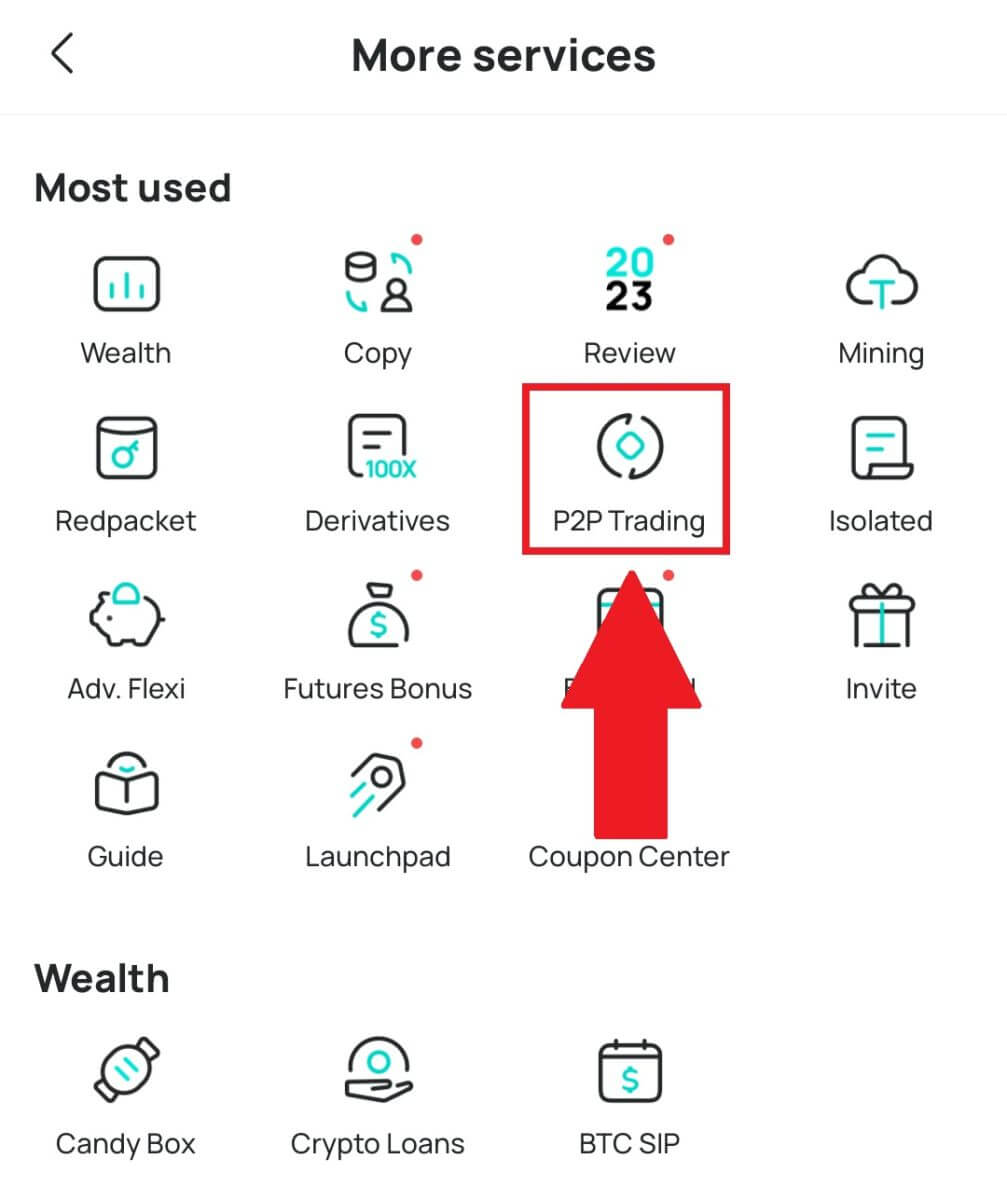

3. මිලදී ගැනීමේ මුදල ඇතුලත් කරන්න, එවිට පද්ධතිය ස්වයංක්රීයව ඔබට අදාල ෆියට් මුදල් ප්රමාණය ගණනය කරනු ඇත, පසුව ක්ලික් කරන්න [තහවුරු කරන්න] .
සටහන: සෑම ගනුදෙනුවක්ම ව්යාපාර විසින් නිශ්චිතව දක්වා ඇති අවම [ඇණවුම් සීමාව] ට සමාන හෝ ඉක්මවිය යුතුය.
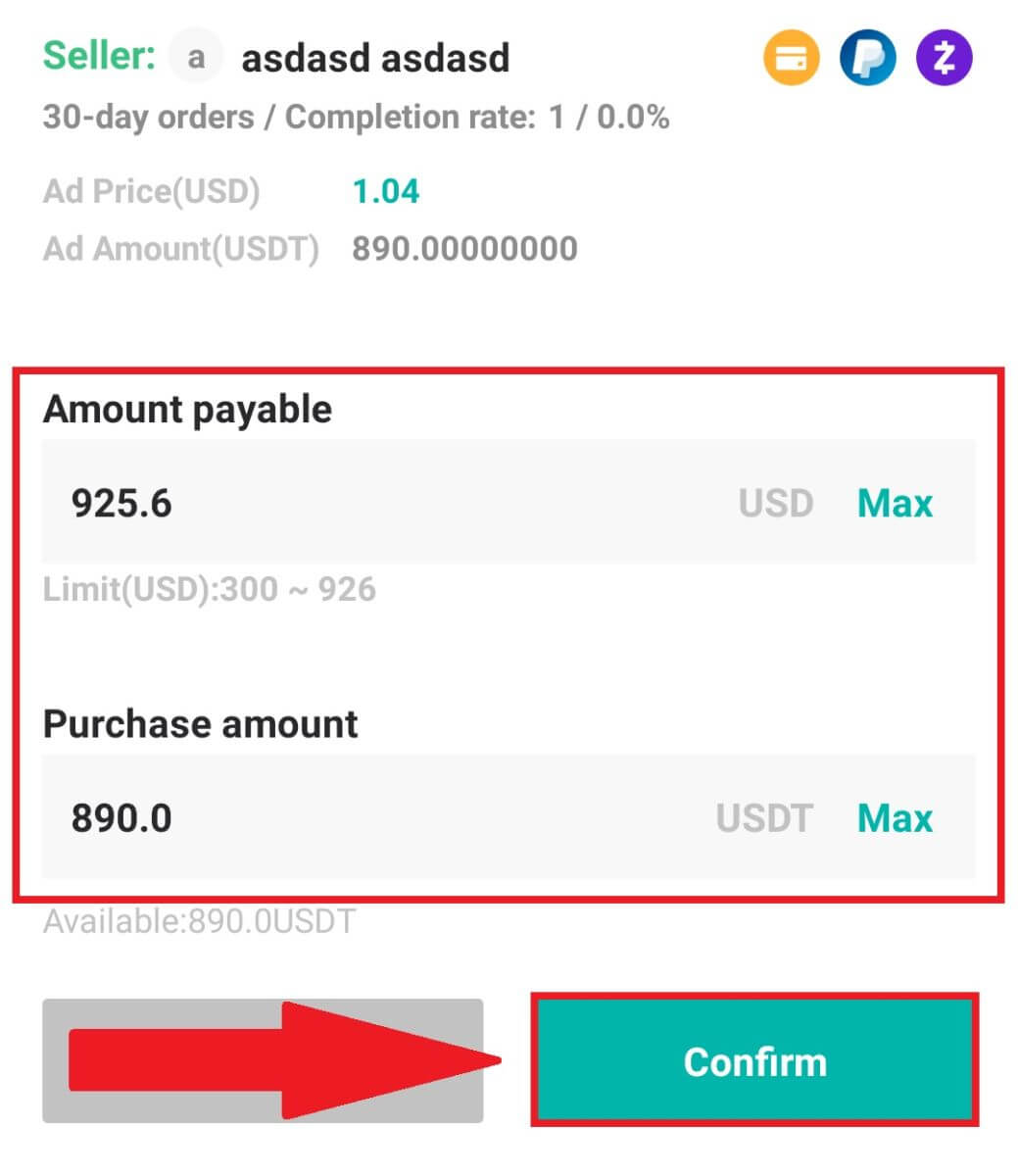
4. පහත ගෙවීම් ක්රම තෝරා [මම ගෙවා ඇත] ක්ලික් කරන්න .
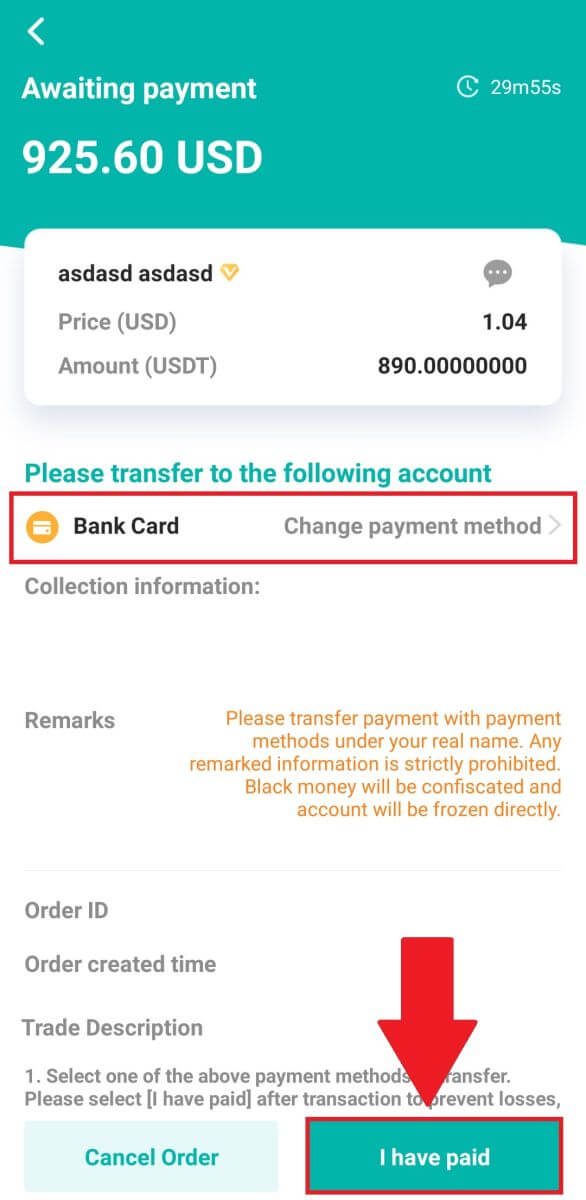
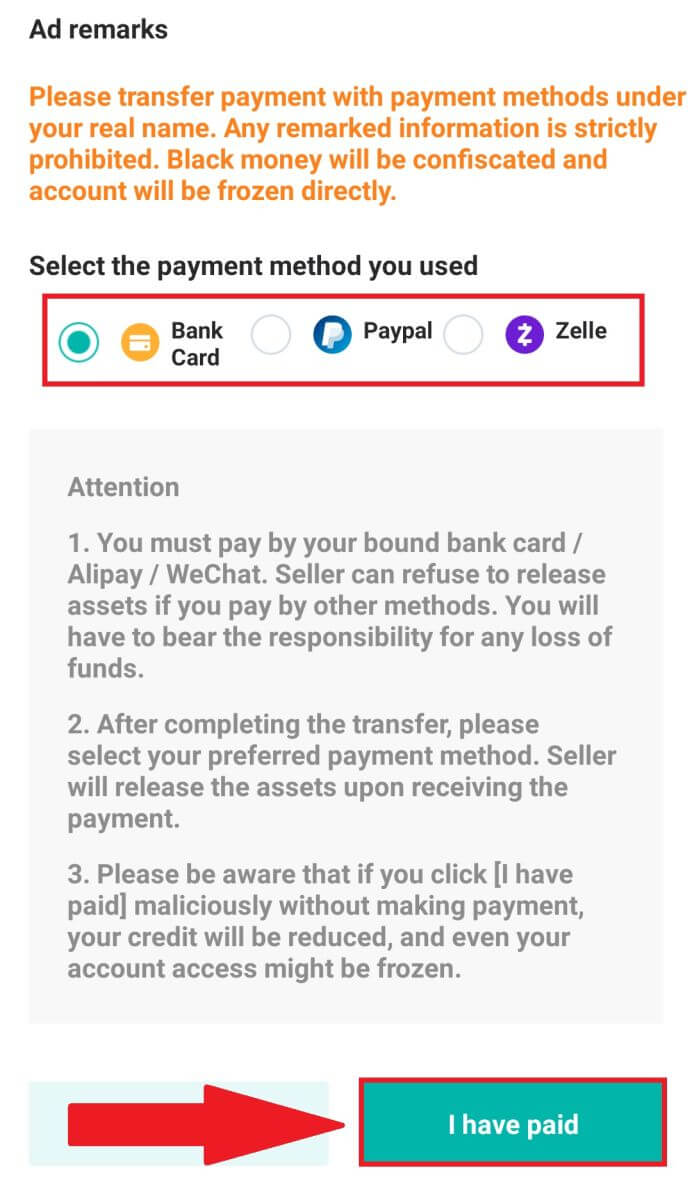
5. විකිණුම්කරු ගුප්තකේතන මුදල් නිකුත් කරන තෙක් රැඳී සිටින්න, එවිට ගනුදෙනුව සම්පූර්ණ වනු ඇත.
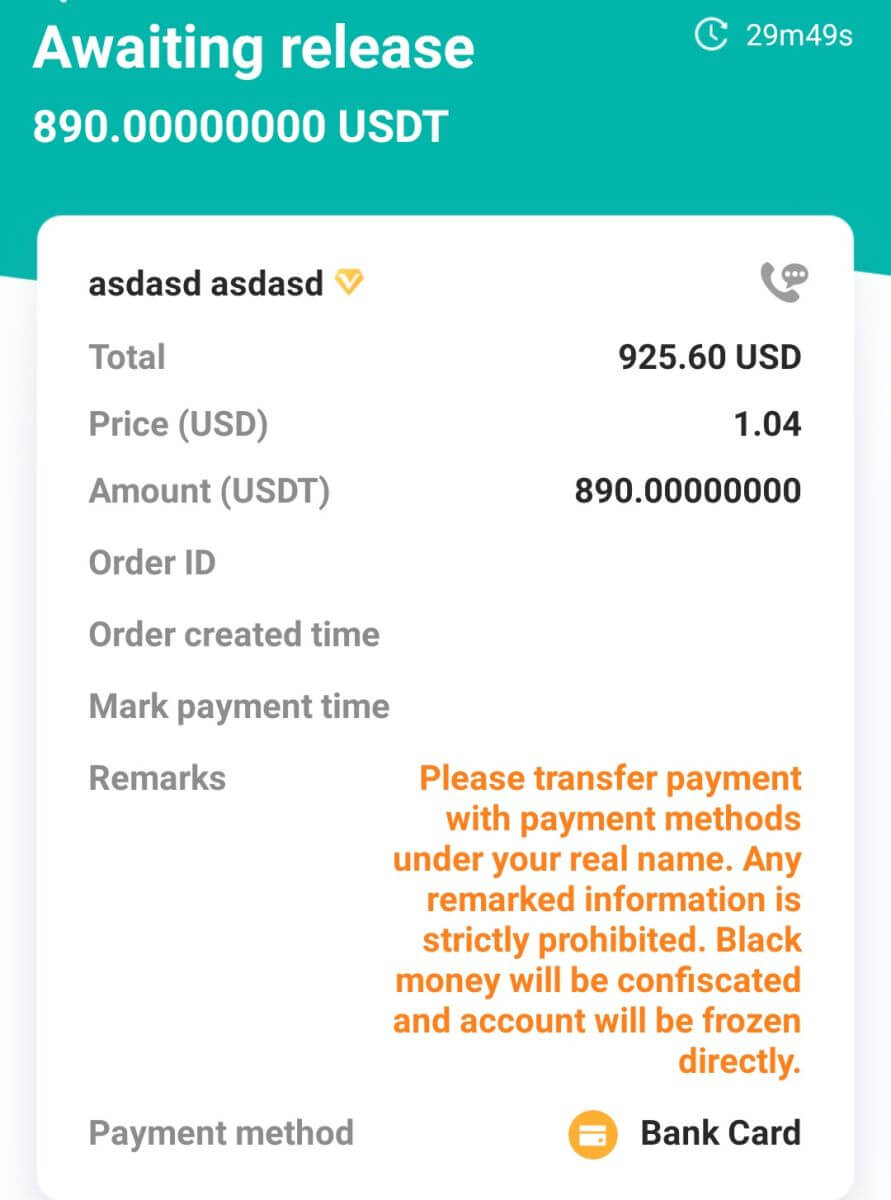
DigiFinex හි Google Pay සමඟ Crypto මිලදී ගන්නේ කෙසේද
DigiFinex (වෙබ්) මත Google Pay සමඟ Crypto මිලදී ගන්න
1. ඔබගේ DigiFinex ගිණුමට ලොග් වී [Crypto මිලදී ගන්න] - [Credit/Debit Card] ක්ලික් කරන්න.
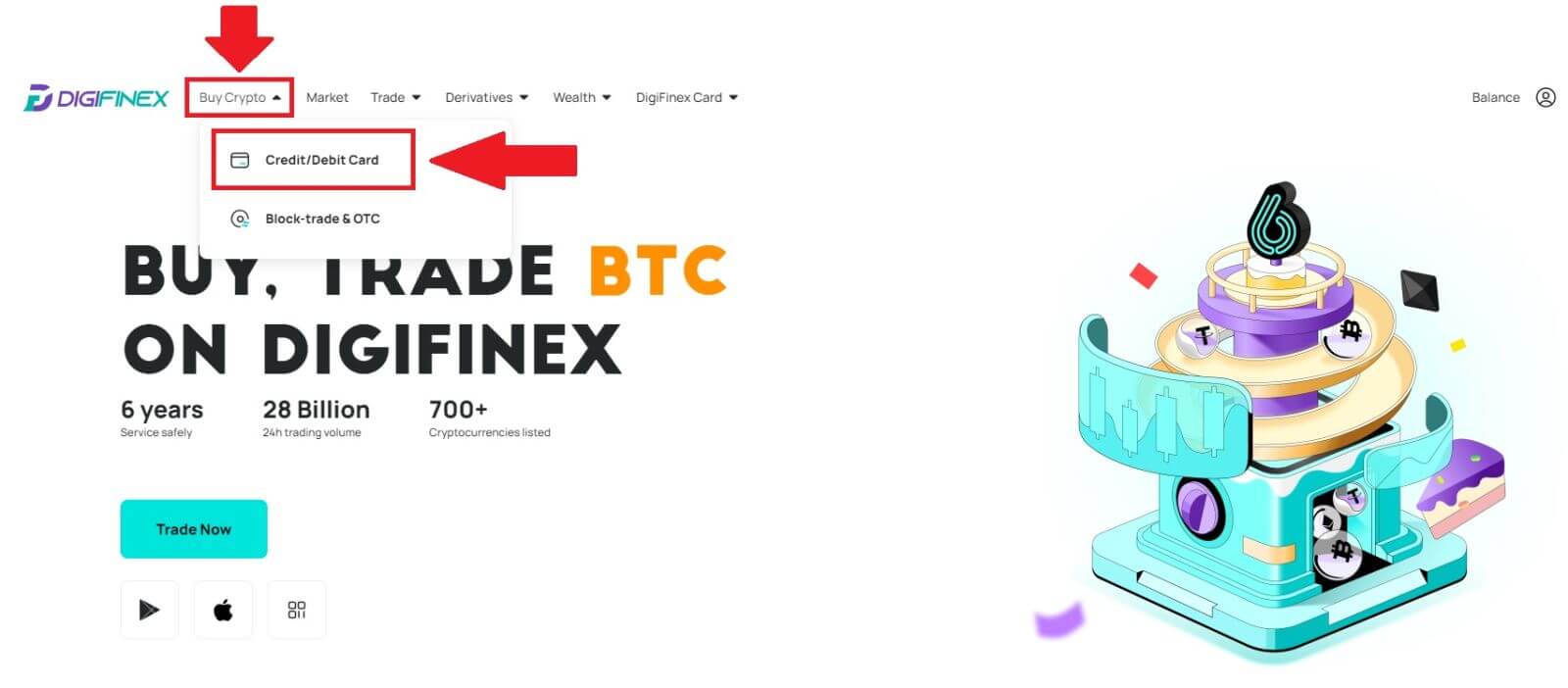
2. මෙහිදී ඔබට විවිධ fiat මුදල් වර්ග සමඟ crypto මිලදී ගැනීමට තෝරා ගත හැක. ඔබට වියදම් කිරීමට අවශ්ය ෆියට් මුදල ඇතුළු කරන්න, එවිට ඔබට ලබා ගත හැකි ක්රිප්ටෝ ප්රමාණය පද්ධතිය ස්වයංක්රීයව පෙන්වනු ඇත, [mercuryo] ගෙවීම් නාලිකාව තෝරා [මිලදී ගන්න] ක්ලික් කරන්න . 
3. ඇණවුමේ විස්තර තහවුරු කරන්න. කොටු ටික් කර [තහවුරු කරන්න] ඔබන්න . 4. [Google pay]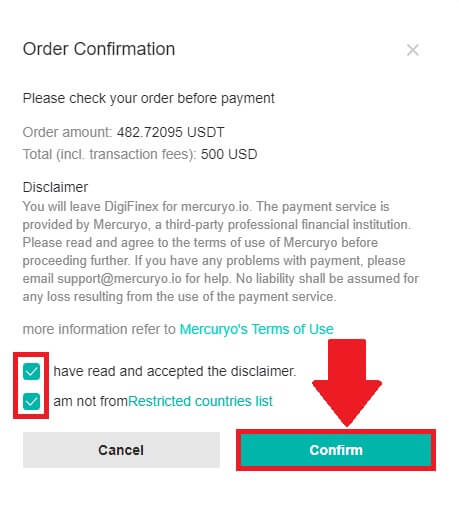
විකල්පය
තෝරා [Google Pay සමඟ මිල දී ගන්න] ඔබන්න .
5. ඔබගේ ක්රෙඩිට් කාඩ් හෝ ඩෙබිට් කාඩ් විස්තර පුරවා [Save Card] ක්ලික් කරන්න . ඉන්පසු ඔබේ ගනුදෙනුව අවසන් කිරීමට [Continue] ඔබන්න.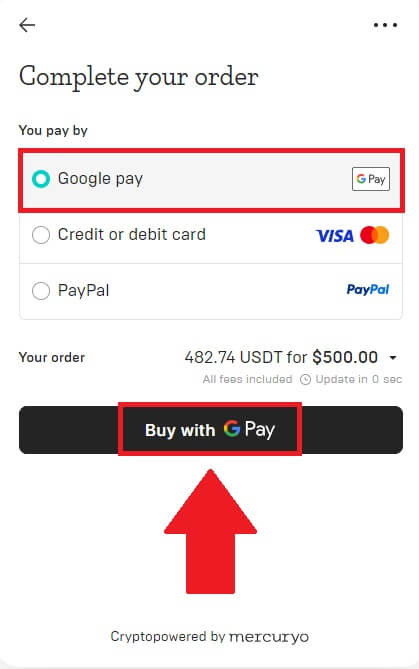
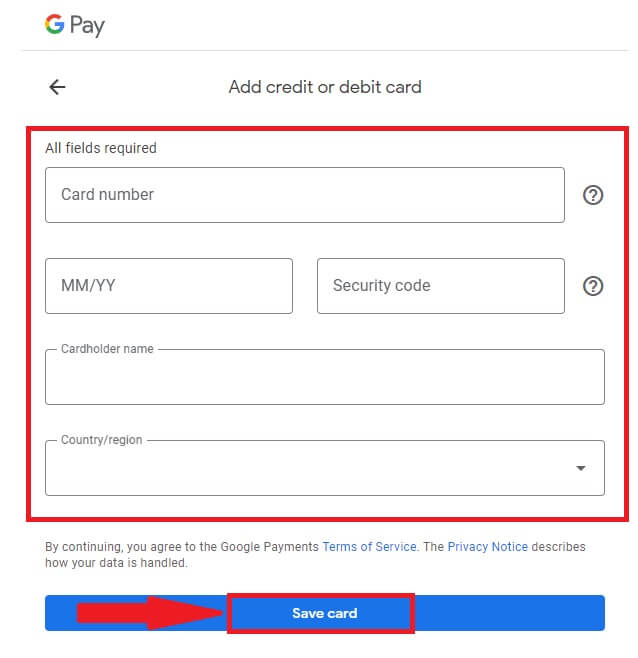
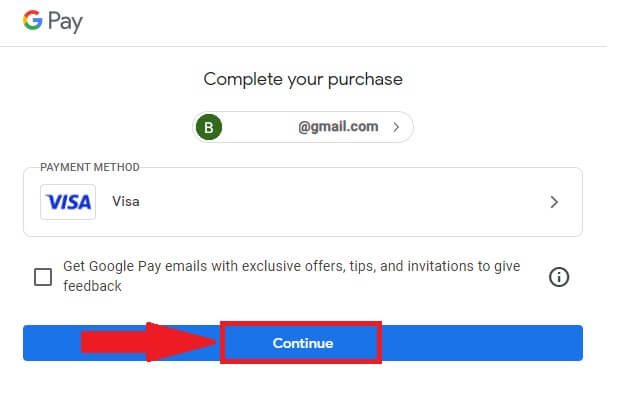
DigiFinex (යෙදුම) මත Google Pay සමඟ Crypto මිලදී ගන්න
1. ඔබේ DigiFinex යෙදුම විවෘත කර [Credit/Debit Card] මත තට්ටු කරන්න.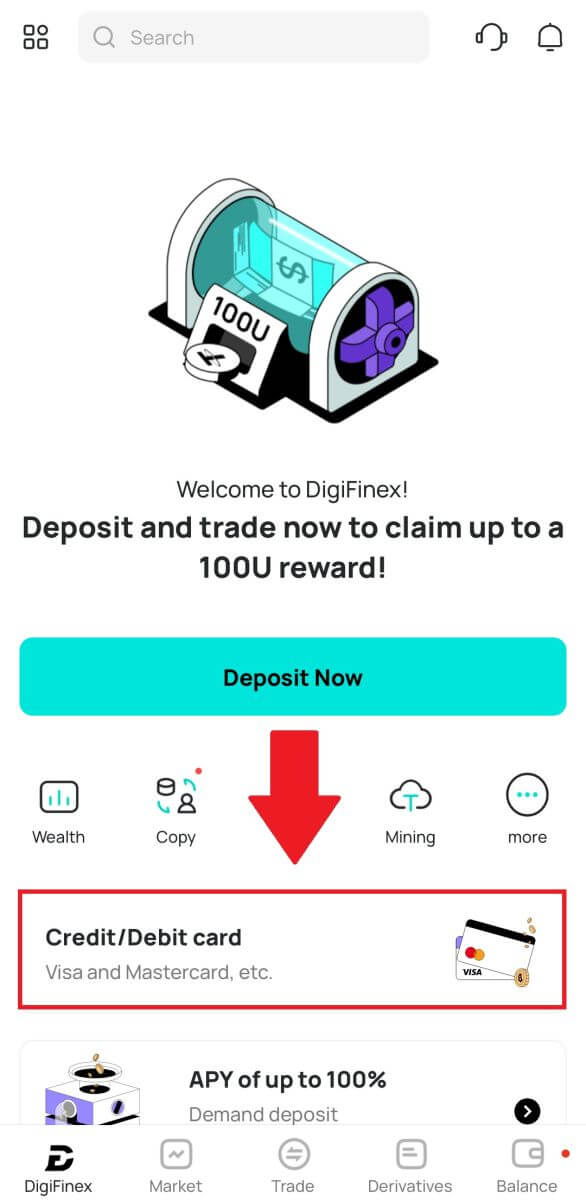
2. මෙහිදී ඔබට විවිධ fiat මුදල් වර්ග සමඟ crypto මිලදී ගැනීමට තෝරා ගත හැක. ඔබට වියදම් කිරීමට අවශ්ය ෆියට් මුදල ඇතුළු කරන්න, එවිට ඔබට ලබා ගත හැකි ක්රිප්ටෝ ප්රමාණය පද්ධතිය ස්වයංක්රීයව පෙන්වනු ඇත, [mercuryo] ගෙවීම් නාලිකාව තෝරා [මිලදී ගැනීම] තට්ටු කරන්න . 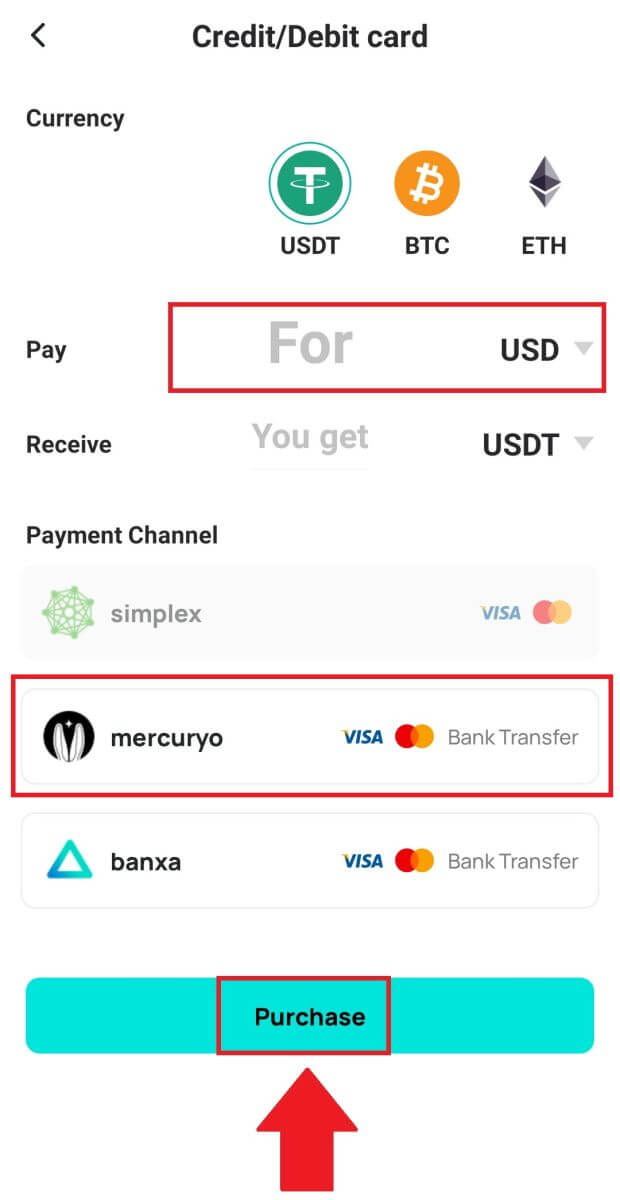
3. ඇණවුමේ විස්තර තහවුරු කරන්න. කොටු ටික් කර [තහවුරු කරන්න] ඔබන්න . 4. [Google pay]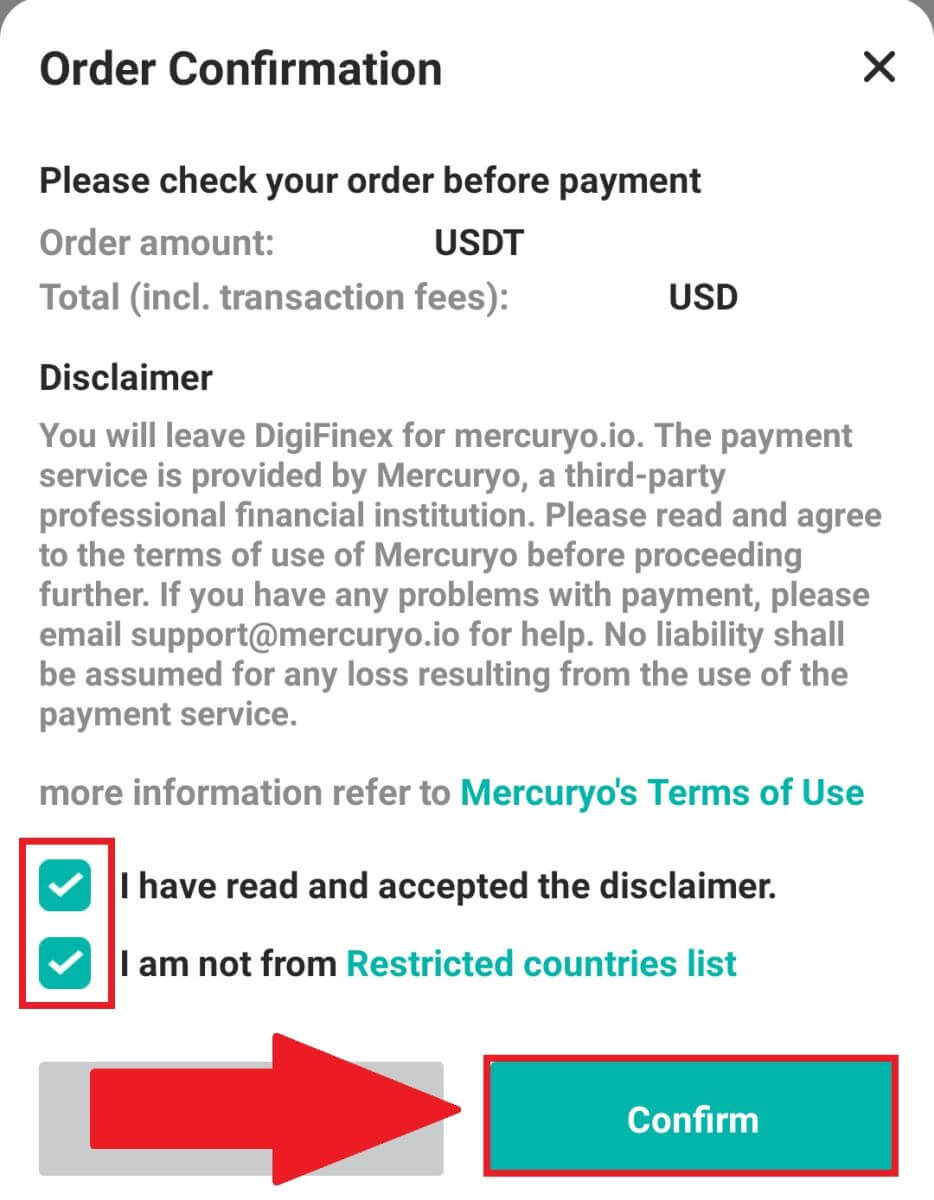
විකල්පය
තෝරා [Google Pay සමඟ මිල දී ගන්න] ඔබන්න .
5. ඔබගේ ක්රෙඩිට් කාඩ් හෝ ඩෙබිට් කාඩ් විස්තර පුරවා [Save Card] ක්ලික් කරන්න . ඉන්පසු ඔබේ ගනුදෙනුව අවසන් කිරීමට [Continue] ඔබන්න.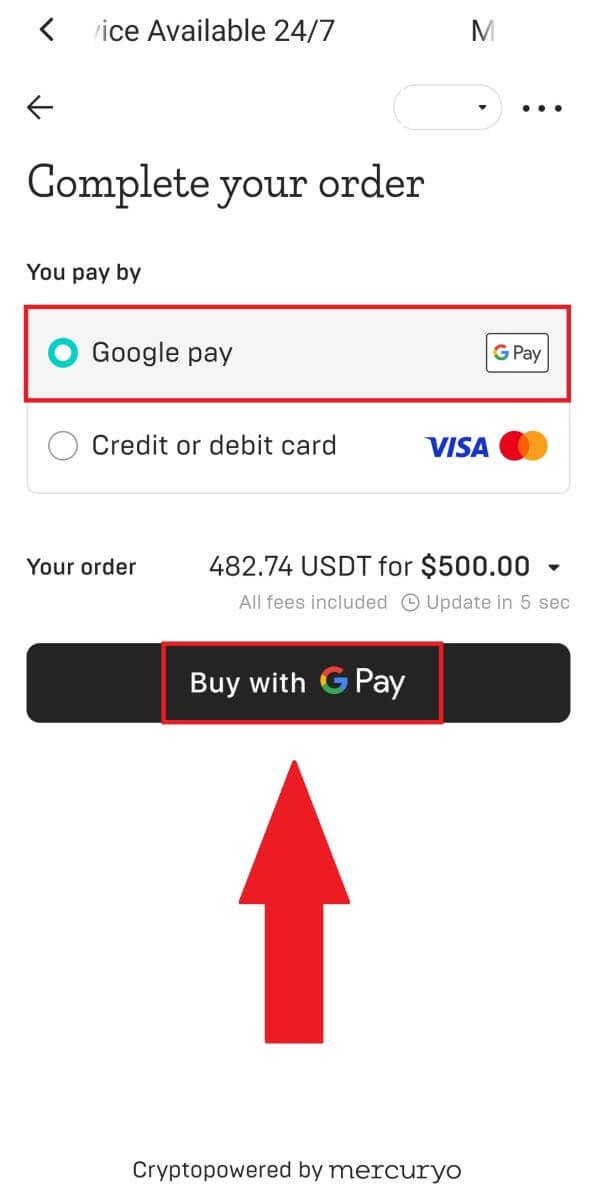
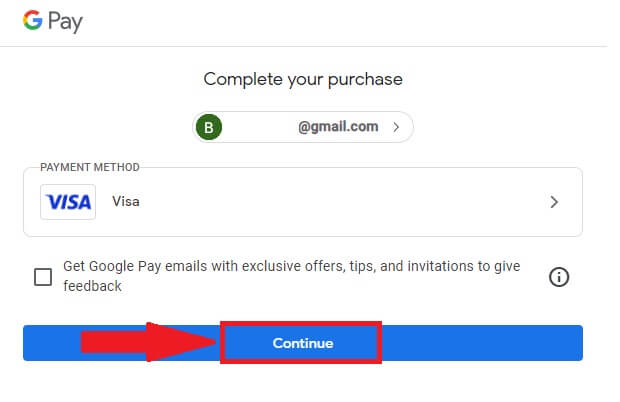
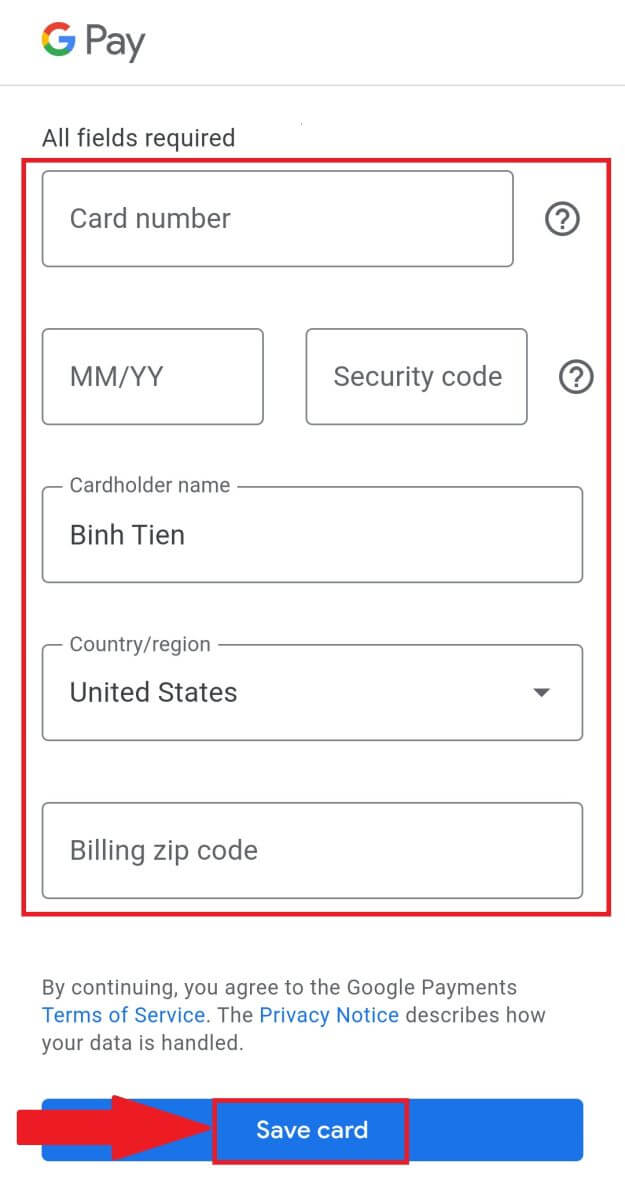
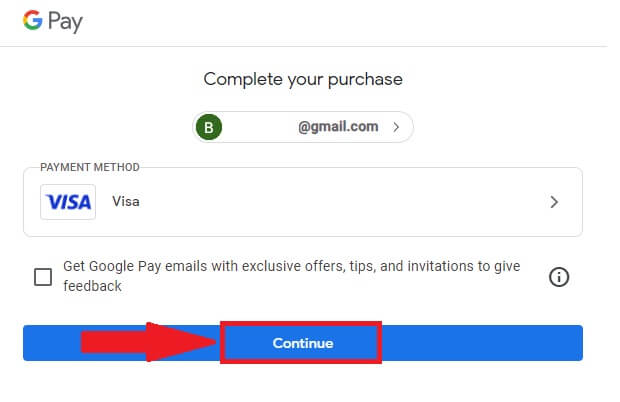
DigiFinex හි Crypto තැන්පත් කරන්නේ කෙසේද
DigiFinex (වෙබ්) මත Crypto තැන්පත් කරන්න
ඔබට වෙනත් වේදිකාවක හෝ මුදල් පසුම්බියක Cryptocurrency හිමි නම්, ඔබට ඒවා වෙළඳාම සඳහා ඔබේ DigiFinex Wallet වෙත මාරු කිරීමට හෝ උදාසීන ආදායමක් උපයා ගත හැක.
1. ඔබගේ DigiFinex ගිණුමට ලොග් වී [Crypto මිලදී ගන්න] - [Credit/Debit Card] ක්ලික් කරන්න. 2. [තැන්පතු]
ක්ලික් කර USDT වැනි ඔබට තැන්පත් කිරීමට අවශ්ය cryptocurrency සොයන්න .
3. මුදල් ඒකකය ක්රියාත්මක වන ප්රධාන ජාලය තෝරා තැන්පතු ලිපිනයක් සෑදීමට [තැන්පතු ලිපිනය උත්පාදනය] ක්ලික් කරන්න.
4. පිටපත් කිරීමට [පිටපත්] අයිකනය මත ක්ලික් කරන්න එවිට ඔබ ඒවා ඔබගේ DigiFinex Wallet වෙත මාරු කිරීම සඳහා ඔබ ඉවත් කරන වේදිකාවට හෝ මුදල් පසුම්බියට ලිපිනය අලවන්න.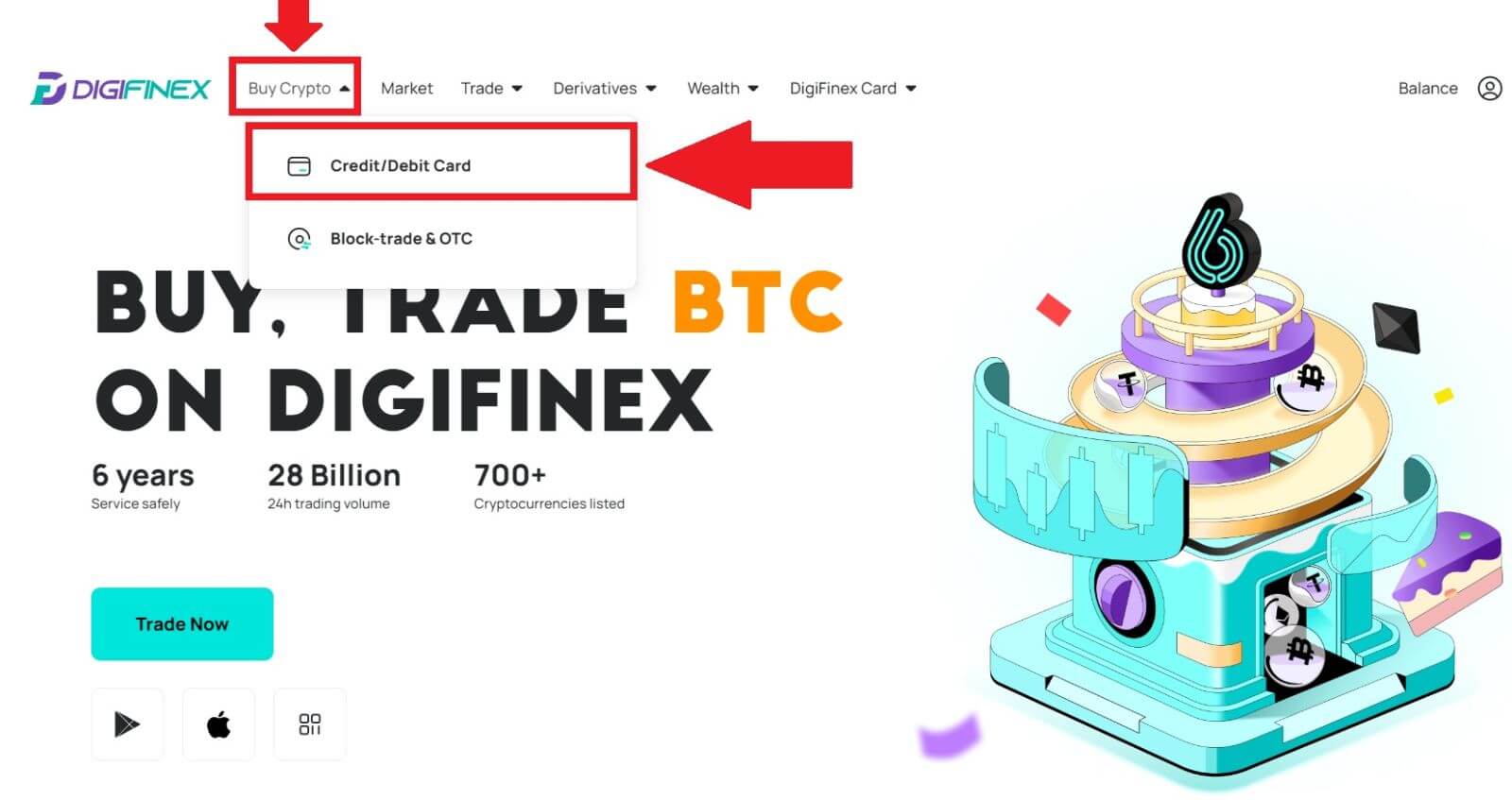
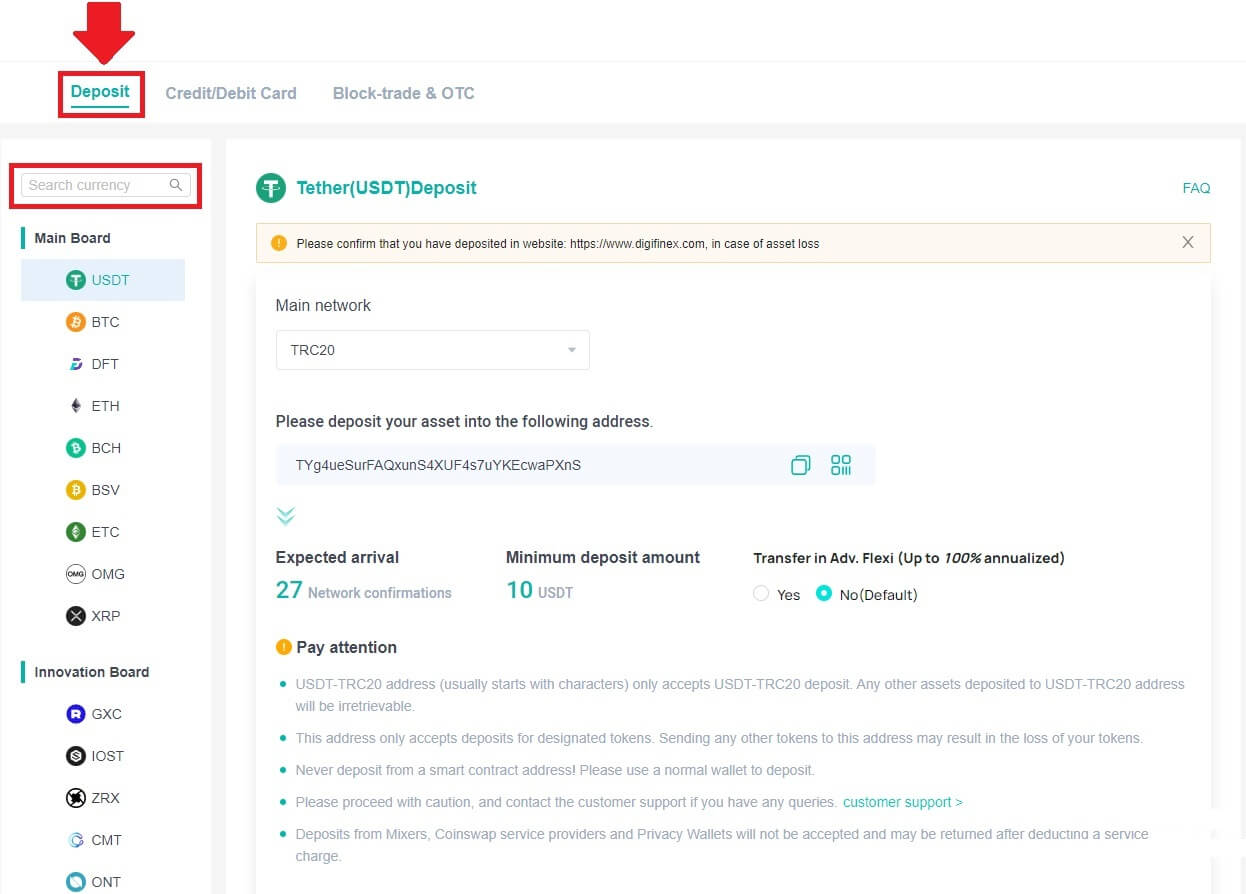
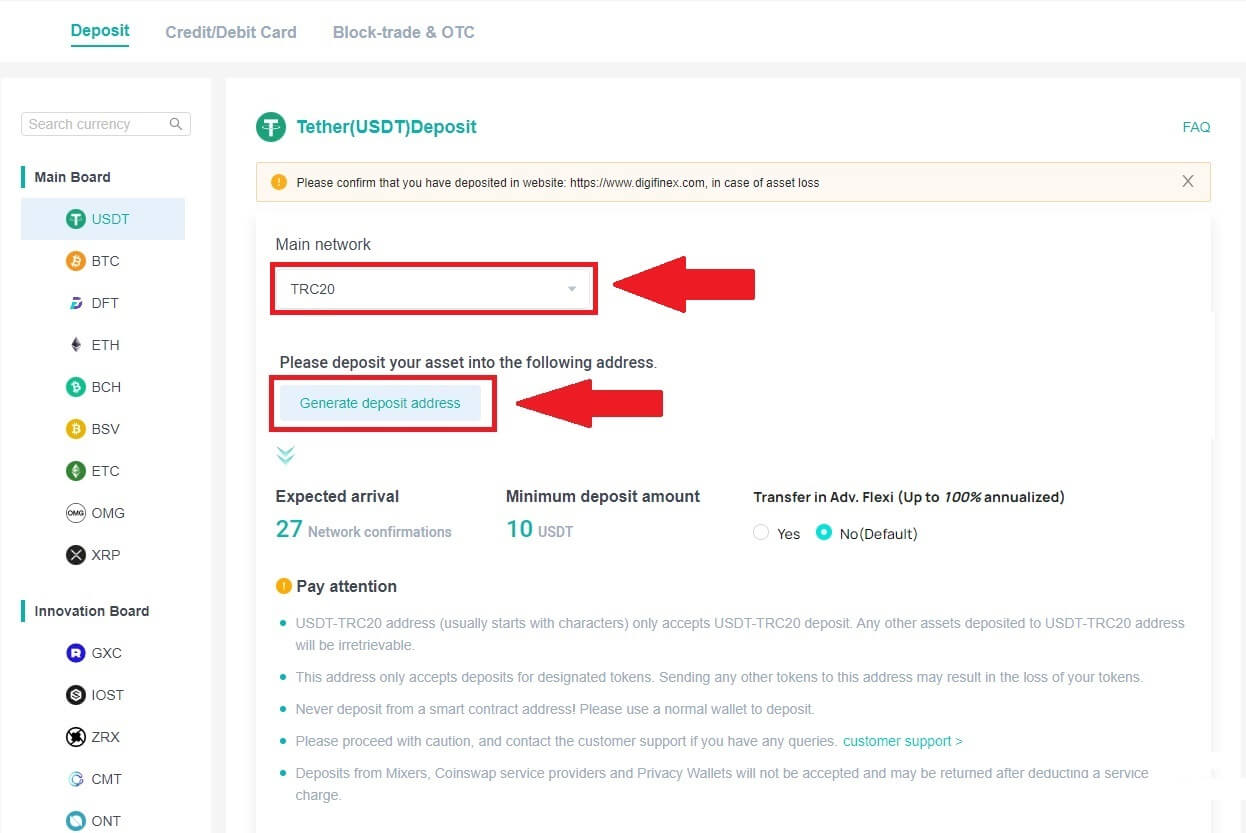
සටහන:
අවම තැන්පතු මුදල USDT 10 කි .
USDT-TRC20 ලිපිනය (සාමාන්යයෙන් අක්ෂර වලින් ආරම්භ වේ) USDT-TRC20 තැන්පතු පමණක් පිළිගනී. USDT-TRC20 ලිපිනයට තැන්පත් කර ඇති වෙනත් වත්කම් ආපසු ලබාගත නොහැකි වනු ඇත.
මෙම ලිපිනය නම් කරන ලද ටෝකන සඳහා තැන්පතු පමණක් පිළිගනී. මෙම ලිපිනයට වෙනත් ටෝකන යැවීමෙන් ඔබේ ටෝකන නැති විය හැක.
ස්මාර්ට් කොන්ත්රාත්තු ලිපිනයකින් කිසිවිටෙක තැන්පත් නොකරන්න ! කරුණාකර තැන්පත් කිරීමට සාමාන්ය මුදල් පසුම්බියක් භාවිතා කරන්න.
කරුණාකර ප්රවේශමෙන් ඉදිරියට යන්න, ඔබට කිසියම් විමසීමක් ඇත්නම් පාරිභෝගික සහාය අමතන්න.
Mixers , Coinswap සේවා සපයන්නන් සහ රහස්යතා පසුම්බි වෙතින් තැන්පතු භාර නොගන්නා අතර සේවා ගාස්තුවක් අඩු කිරීමෙන් පසු ආපසු ලබා දිය හැක.
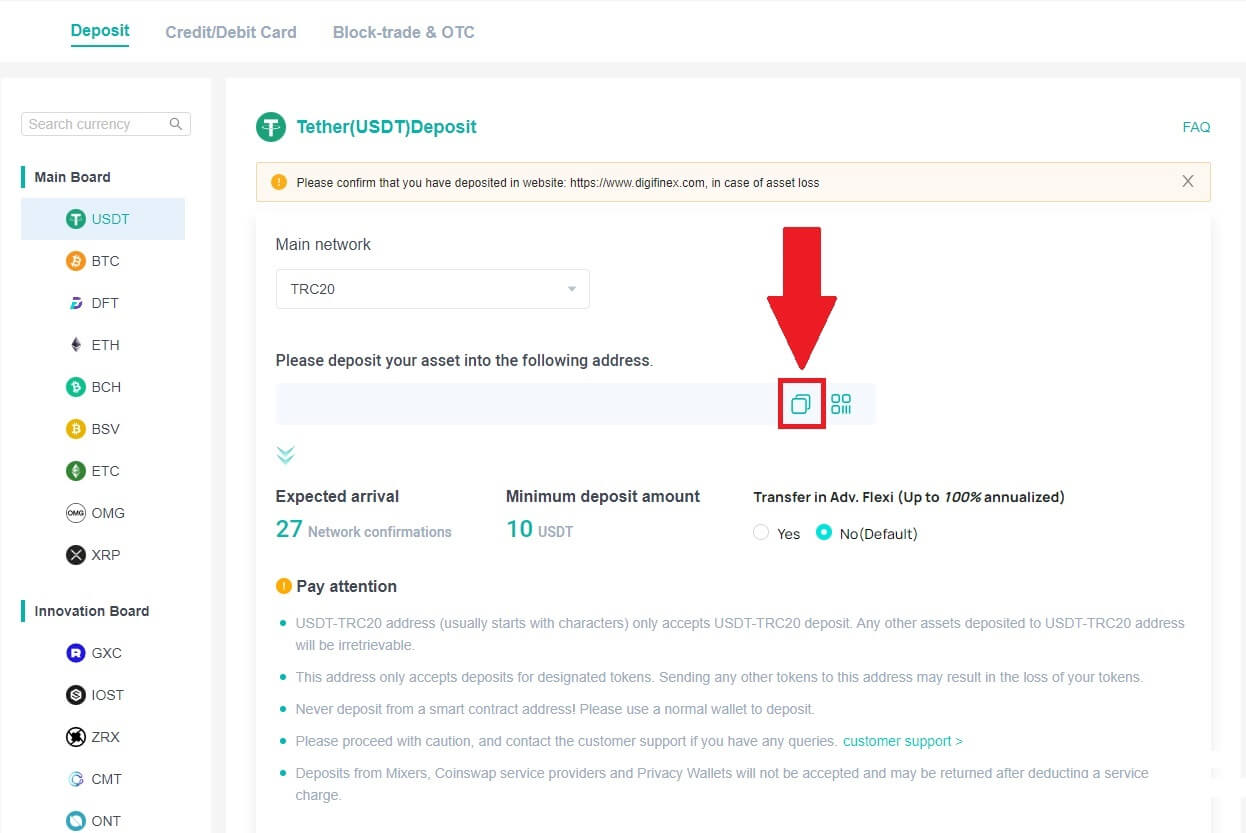
5. තැන්පතු ලිපිනය ඔබේ DigiFinex Wallet වෙත මාරු කිරීම සඳහා ඔබ ඉවත් කරන වේදිකාවට හෝ මුදල් පසුම්බියට අලවන්න.
DigiFinex (යෙදුම) මත Crypto තැන්පත් කරන්න
1. ඔබේ DigiFinex යෙදුම විවෘත කර [දැන් තැන්පත් කරන්න] තට්ටු කරන්න . 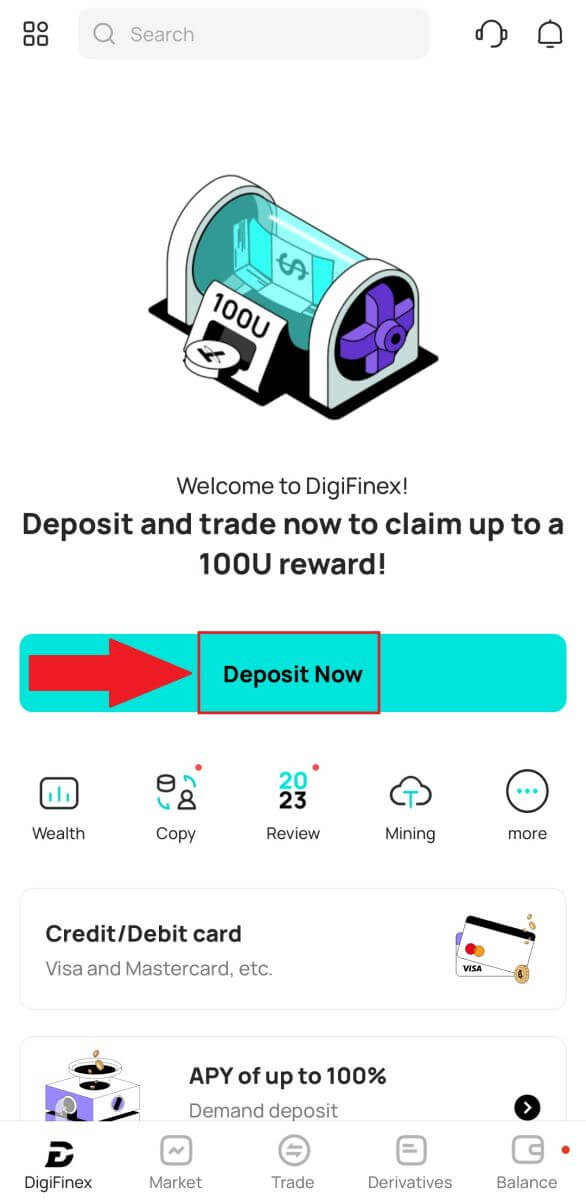
2. ඔබට තැන්පත් කිරීමට අවශ්ය cryptocurrency සොයන්න, උදාහරණයක් ලෙස USDT . 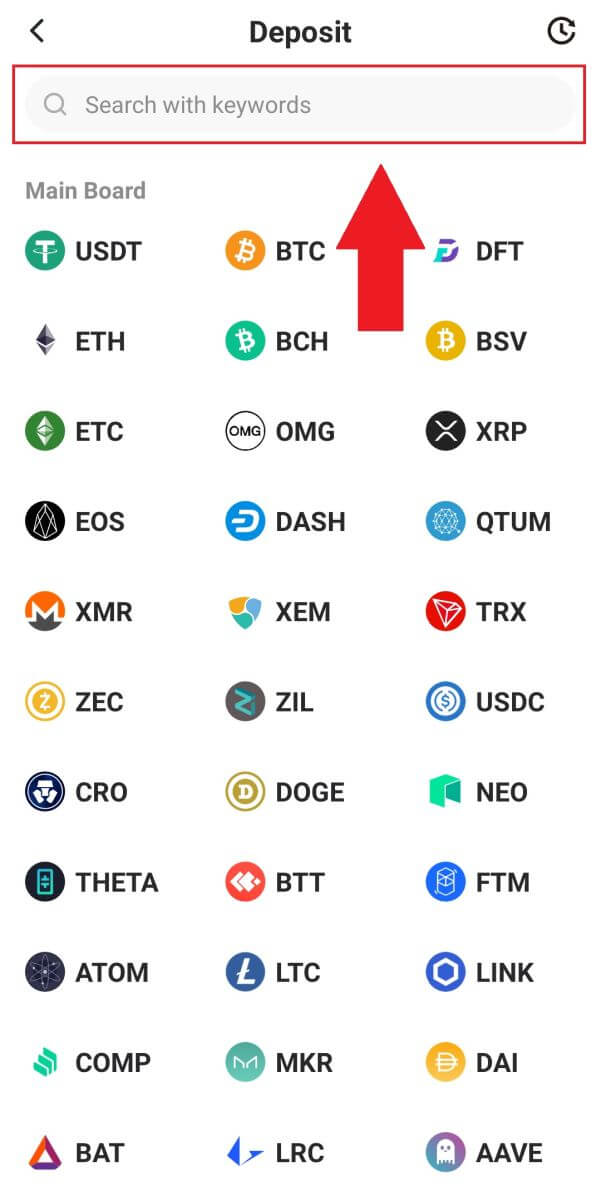
3. ප්රධාන ජාලය තෝරා තැන්පතු ලිපිනය පිටපත් කිරීමට [පිටපත්] අයිකනය මත තට්ටු කරන්න.
සටහන:
ප්රධාන ජාලය තේරීමෙන් ඔබගේ තැන්පතු ලිපිනය ස්වයංක්රීයව ජනනය වේ..
QR කේත පෝරමයේ තැන්පතු ලිපිනය සුරැකීමට ඔබට [QR කේතය සුරකින්න] ඔබන්න .
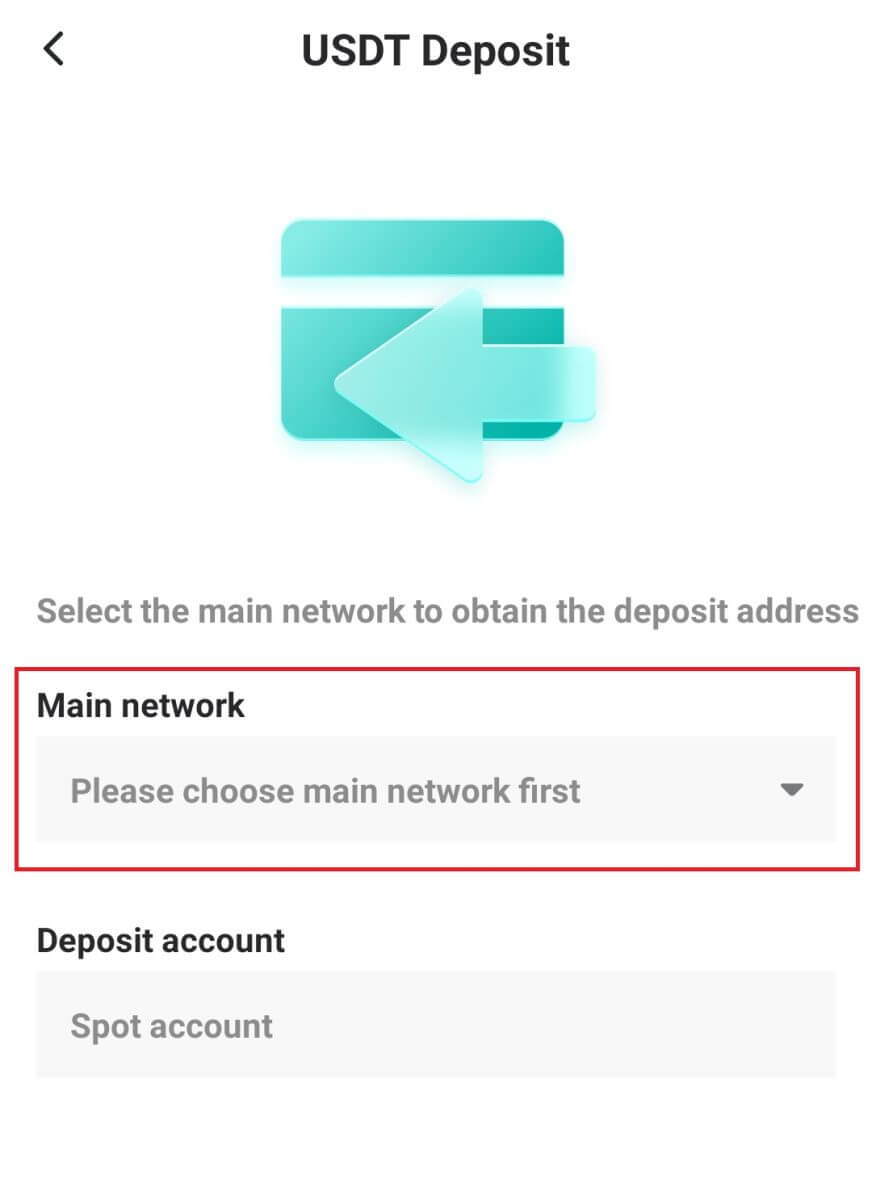
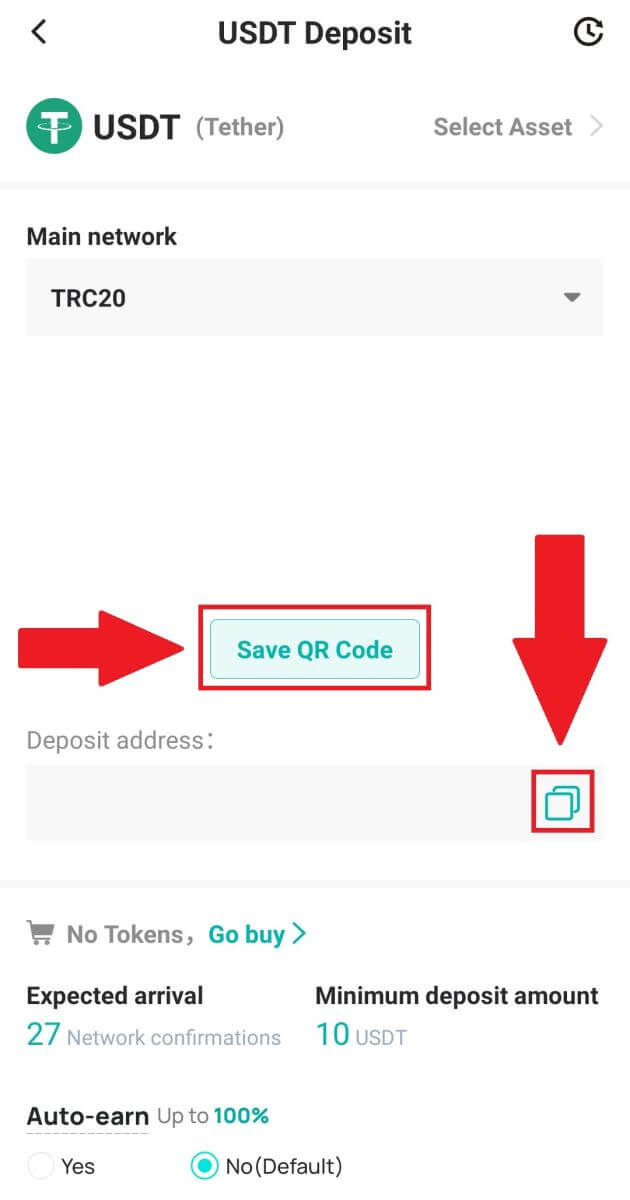
4. තැන්පතු ලිපිනය ඔබේ DigiFinex Wallet වෙත මාරු කිරීම සඳහා ඔබ ඉවත් කරන වේදිකාවට හෝ මුදල් පසුම්බියට අලවන්න.
නිතර අසන ප්රශ්න
මගේ අරමුදල් පැමිණීමට කොපමණ කාලයක් ගතවේද? ගනුදෙනු ගාස්තුව කීයද?
DigiFinex හි ඔබගේ ඉල්ලීම තහවුරු කිරීමෙන් පසු, බ්ලොක්චේන් හි ගනුදෙනුව තහවුරු කිරීමට කාලය ගතවේ. බ්ලොක්චේන් සහ එහි වත්මන් ජාල ගමනාගමනය අනුව තහවුරු කිරීමේ කාලය වෙනස් වේ .
උදාහරණයක් ලෙස, ඔබ USDT තැන්පත් කරන්නේ නම්, DigiFinex ERC20, BEP2, සහ TRC20 ජාල සඳහා සහය දක්වයි. ඔබ ඉවත් කරන වේදිකාවෙන් ඔබට අවශ්ය ජාලය තෝරා ගත හැක, ආපසු ගැනීමට අවශ්ය මුදල ඇතුළත් කරන්න, එවිට ඔබට අදාළ ගනුදෙනු ගාස්තු පෙනෙනු ඇත.
ජාලය විසින් ගනුදෙනුව තහවුරු කිරීමෙන් ටික කලකට පසු අරමුදල් ඔබේ DigiFinex ගිණුමට බැර කෙරේ.
ඔබ වැරදි තැන්පතු ලිපිනයක් ඇතුළු කළහොත් හෝ සහාය නොදක්වන ජාලයක් තෝරා ගත්තේ නම්, ඔබේ අරමුදල් අහිමි වනු ඇති බව කරුණාවෙන් සලකන්න . ඔබ ගනුදෙනුව තහවුරු කිරීමට පෙර සෑම විටම ප්රවේශමෙන් පරීක්ෂා කරන්න.
මගේ ගනුදෙනු ඉතිහාසය පරීක්ෂා කරන්නේ කෙසේද?
ඔබට [ශේෂය] - [මූල්ය ලොගය] - [ගනුදෙනු ඉතිහාසය] වෙතින් ඔබේ තැන්පතු හෝ මුදල් ආපසු ගැනීමේ තත්ත්වය පරීක්ෂා කළ හැක .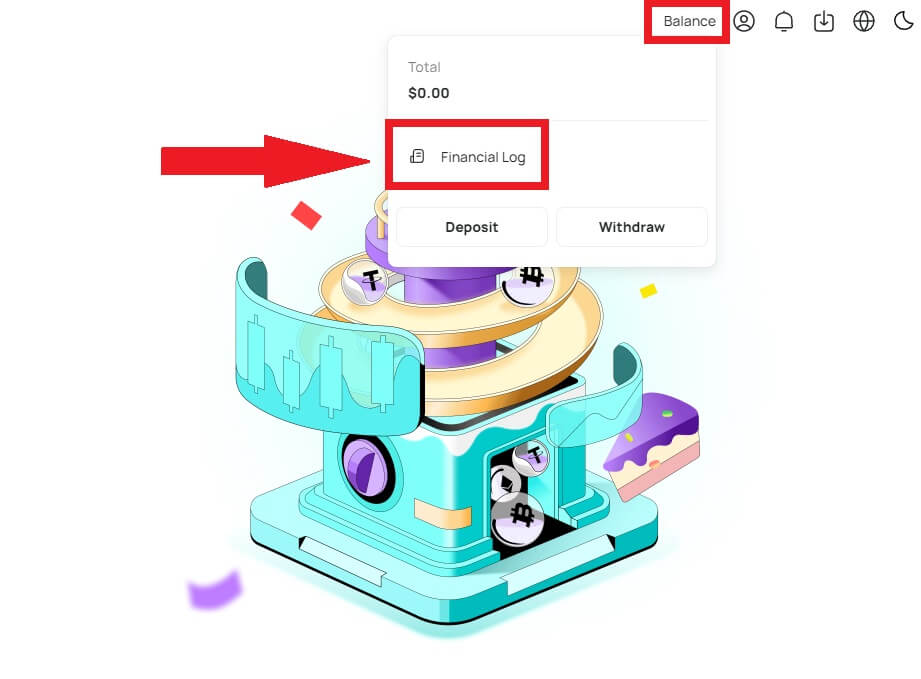
ඇයි මගේ තැන්පතු බැර කර නැත
බාහිර වේදිකාවකින් DigiFinex වෙත අරමුදල් මාරු කිරීම පියවර තුනක් ඇතුළත් වේ:
- බාහිර වේදිකාවෙන් ඉවත් වීම
- Blockchain ජාලය තහවුරු කිරීම
- DigiFinex ඔබේ ගිණුමට අරමුදල් බැර කරයි
ඔබ ඔබේ ක්රිප්ටෝ ඉවත් කරන වේදිකාවේ “සම්පූර්ණ” හෝ “සාර්ථක” ලෙස සලකුණු කර ඇති වත්කම් ආපසු ගැනීමක් යනු ගනුදෙනුව බ්ලොක්චේන් ජාලයට සාර්ථකව විකාශනය වූ බවයි. කෙසේ වෙතත්, එම විශේෂිත ගනුදෙනුව සම්පූර්ණයෙන් තහවුරු කිරීමට සහ ඔබ ඔබේ ක්රිප්ටෝ ආපසු ලබා ගන්නා වේදිකාවට බැර කිරීමට තවමත් යම් කාලයක් ගතවනු ඇත. විවිධ අවහිර කිරීම් සඳහා අවශ්ය "ජාල තහවුරු කිරීම්" ප්රමාණය වෙනස් වේ.
උදාහරණ වශයෙන්:
- මයික්ට ඔහුගේ DigiFinex මුදල් පසුම්බියට BTC 2ක් තැන්පත් කිරීමට අවශ්යයි. පළමු පියවර වන්නේ ඔහුගේ පුද්ගලික මුදල් පසුම්බියේ ඇති අරමුදල් DigiFinex වෙත මාරු කරන ගනුදෙනුවක් නිර්මාණය කිරීමයි.
- ගනුදෙනුව නිර්මාණය කිරීමෙන් පසු, මයික්ට ජාල තහවුරු කිරීම් සඳහා රැඳී සිටීමට අවශ්ය වේ. ඔහුට ඔහුගේ DigiFinex ගිණුමේ පොරොත්තු තැන්පතුව බැලීමට හැකි වනු ඇත.
- තැන්පතුව සම්පූර්ණ වන තෙක් අරමුදල් තාවකාලිකව නොලැබේ (1 ජාල තහවුරු කිරීම).
- මයික් මෙම අරමුදල් ආපසු ගැනීමට තීරණය කරන්නේ නම්, ඔහු ජාල තහවුරු කිරීම් 2 ක් බලා සිටිය යුතුය.
- බ්ලොක්චේන් ජාල නෝඩ් මඟින් ගනුදෙනුව තවමත් සම්පූර්ණයෙන් තහවුරු කර නොමැති නම්, හෝ අපගේ පද්ධතිය මඟින් නිශ්චිතව දක්වා ඇති අවම ජාල තහවුරු කිරීම් ප්රමාණයට ළඟා වී නොමැති නම්, කරුණාකර එය ක්රියාවට නංවන තෙක් ඉවසීමෙන් බලා සිටින්න. ගනුදෙනුව තහවුරු වූ විට, DigiFinex ඔබේ ගිණුමට අරමුදල් බැර කරනු ඇත.
- ගනුදෙනුව blockchain මගින් තහවුරු කර ඇති නමුත් ඔබේ DigiFinex ගිණුමට බැර නොකළේ නම්, ඔබට තැන්පතු තත්ව විමසුමෙන් තැන්පතු තත්ත්වය පරීක්ෂා කළ හැක. එවිට ඔබට ඔබේ ගිණුම පරීක්ෂා කිරීමට පිටුවේ ඇති උපදෙස් අනුගමනය කළ හැකිය, නැතහොත් ගැටලුව සඳහා විමසීමක් ඉදිරිපත් කරන්න.
මට DigiFinex වෙතින් විද්යුත් තැපැල් ලබා ගත නොහැක්කේ ඇයි?
ඔබට DigiFinex වෙතින් එවන ලද විද්යුත් තැපෑල නොලැබෙන්නේ නම්, කරුණාකර ඔබගේ විද්යුත් තැපැල් සැකසුම් පරීක්ෂා කිරීමට පහත උපදෙස් අනුගමනය කරන්න:
1. ඔබ ඔබේ DigiFinex ගිණුමට ලියාපදිංචි වී ඇති විද්යුත් තැපැල් ලිපිනයට ලොග් වී තිබේද? සමහර විට ඔබ ඔබගේ උපාංග මත ඔබගේ විද්යුත් තැපෑලෙන් ඉවත් විය හැකි අතර එබැවින් DigiFinex හි ඊමේල් දැකිය නොහැක. කරුණාකර පුරනය වී නැවුම් කරන්න.
2. ඔබ ඔබේ විද්යුත් තැපෑලේ ස්පෑම් ෆෝල්ඩරය පරීක්ෂා කර තිබේද? ඔබේ විද්යුත් තැපැල් සේවා සපයන්නා DigiFinex ඊමේල් ඔබේ අයාචිත තැපැල් ෆෝල්ඩරය තුළට තල්ලු කරන බව ඔබට පෙනී ගියහොත්, DigiFinex හි විද්යුත් තැපැල් ලිපින සුදු ලැයිස්තුගත කිරීමෙන් ඔබට ඒවා “ආරක්ෂිත” ලෙස සලකුණු කළ හැක. එය පිහිටුවීමට DigiFinex විද්යුත් තැපෑල සුදු ලැයිස්තුගත කරන්නේ කෙසේද යන්න වෙත යොමු විය හැක.
3. ඔබේ විද්යුත් තැපැල් සේවාදායකයා හෝ සේවා සපයන්නා සාමාන්යයෙන් වැඩ කරන්නේද? ඔබගේ ෆයර්වෝල් හෝ ප්රති-වයිරස මෘදුකාංගය නිසා ඇති වූ ආරක්ෂක ගැටුමක් නොමැති බව තහවුරු කිරීමට ඔබට විද්යුත් තැපැල් සේවාදායක සැකසුම් පරීක්ෂා කළ හැක.
4. ඔබගේ ඊමේල් එන ලිපි පිරී තිබේද? ඔබ සීමාවට ළඟා වී ඇත්නම්, ඔබට ඊමේල් යැවීමට හෝ ලැබීමට නොහැකි වනු ඇත. තවත් ඊමේල් සඳහා යම් ඉඩක් නිදහස් කර ගැනීමට ඔබට පැරණි ඊමේල් කිහිපයක් මකා දැමිය හැක.
5. හැකි නම්, Gmail, Outlook, වැනි පොදු විද්යුත් තැපැල් වසම් වලින් ලියාපදිංචි වන්න.